CITIZEN Calculator CX 121N CX123N Manual
User Manual: Citizen Calculator CX-121N
Open the PDF directly: View PDF ![]() .
.
Page Count: 108 [warning: Documents this large are best viewed by clicking the View PDF Link!]

Printing calculator
Kalkulator s pisačem
Kalkulátor s tiskem
Strimmelregner
Rekenmachine met printer
Tulostava laskin
Machine à calculer imprimante
Druckrechner
Szalagos számológép
Calcolatore con stampante incorporata
Kalkulator med printer
Kalkulator drukujący
Calculator cu imprimantă
Печатающий калькулятор
Kalkulator sa štampačem
Kalkulátor s tlačou
Kalkulator s tiskalnikom
Calculadora impresora
Bordsräknare med utskrift
CX-123N
Instruction manual
Upute za upotrebu
Návod k obsluze
Betjeningsvejledning
Gebruiksaanwijzing
Käyttöohjekirja
Mode d’emploi
Anweisungshandbuch
Kezelési útmutató
Istruzioni d’uso
Instruksjonsmanual
Instrukcja obsługi
Manual de instrucţiuni
Инструкция по эксплуатации
Uputstvo za upotrebu
Užívateľská príručka
Navodila za uporabo
Manual de instrucciones
Bruksanvisning
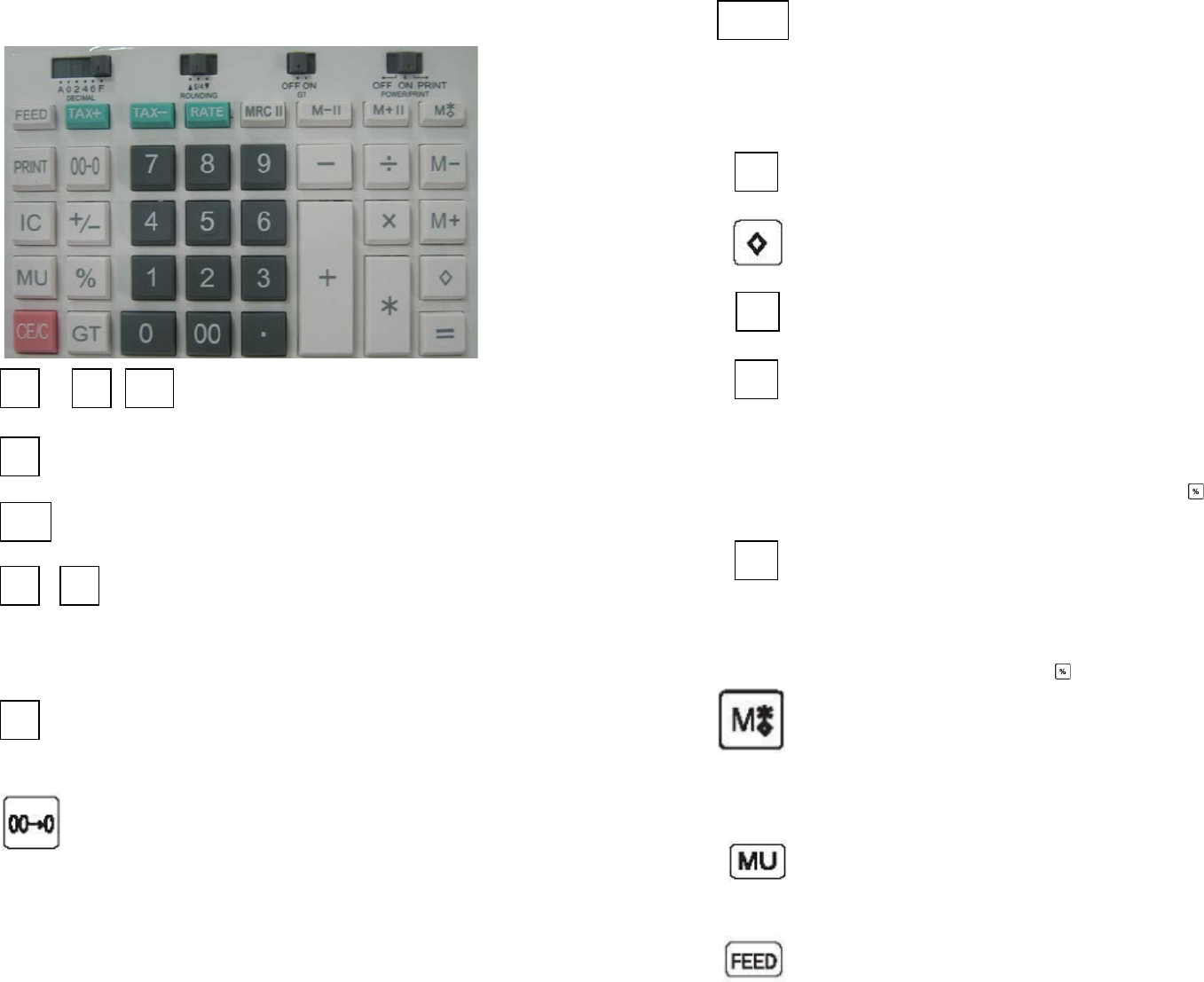
KEYS AND SWITCHES DESCRIPTION
to Numerical key
Used to enter number into calculator.
…………… Decimal point key
Used to enter decimal point.
…………… Change sign key
Reverse the sign of the data of the X-register.
……… Multiplication and division key
Stores multiplication and division orders and performs
multiplication and division orders stored previously.
Perform repeat multiplication and division calculation.
…………… Equal key
Performs multiplication, division, %, constant calculations and
other calculations.
…………… Digit Shift Key
Shift right the displayed number per digit before any function
key be pressed.
…………… Clear entry key
When this key is pressed after an entry of a number. Clear
entry number.
In other situation, clear display and all registered calculations
except memory.
…………… Percent key
Performs percent calculations.
…………… Sub total key
Used to display and print the contents of the total memory
…………… Total key
Display and print the contents of the total memory and clears it.
…………… Plus key
Adds an amount to the accumulator. To add the same amount
more than one time (repeat addition), enter that amount once
and depress the Plus key as many times as necessary. If this
key is depressed immediately after key, it works as percent
plus key.
…………… Minus key
To subtract the same amount more than one time (repeat
subtraction), enter that amount once and depress the Minus
key as many times as necessary. If this key is depressed
immediately after key, if words as percent minus key.
…………… Memory 1 subtotal key
When press this key once, display and print the contents of the
independent memory1.
When press this key twice, Display and print the contents of
the independent memory1 and clears it.
…………… Mark-up key
For the calculation of sales or purchase price with profit
margin.
…………… Paper feed key
0
9
00
·
+/-
×
÷
=
CE/C
%
*
+
-
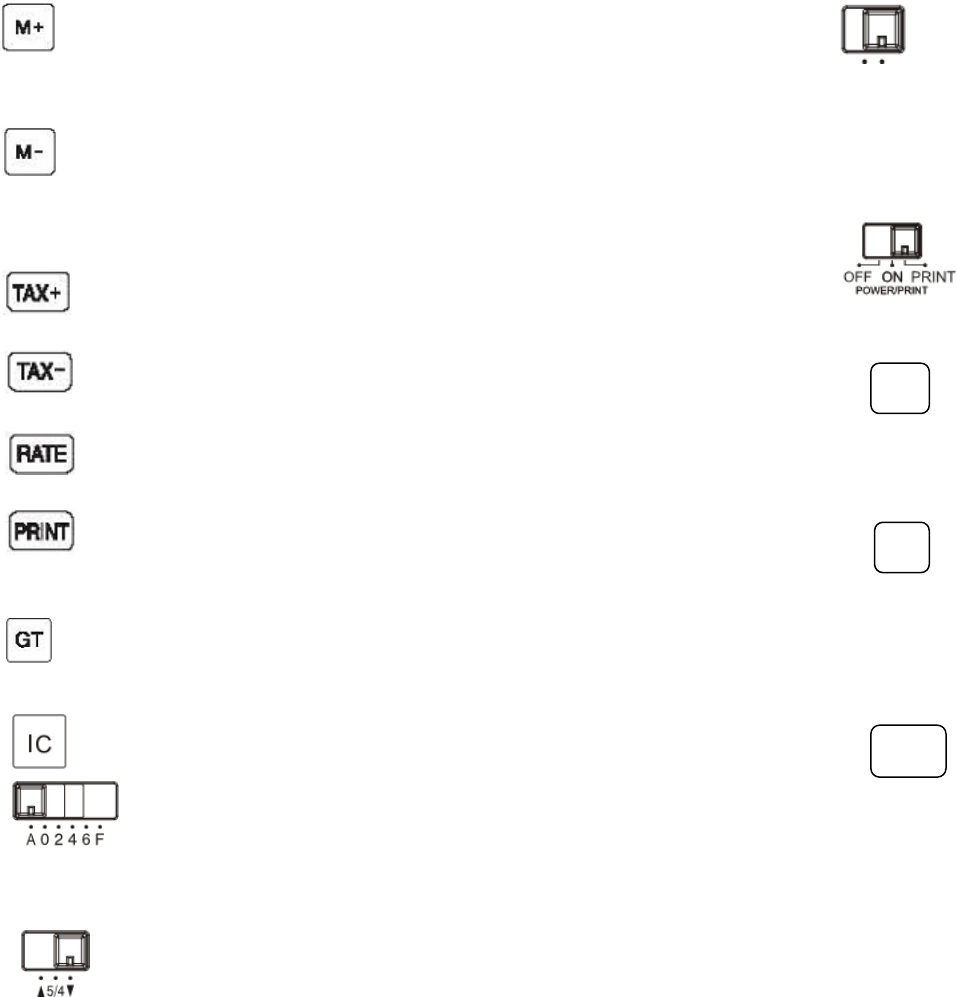
…………… Memory 1 Plus key
Adds an amount to memory1. If there is a live calculation
pending, the Memory plus key will complete the calculation
and accumulate the result to Memory.
…………… Memory1 Minus key
Subtracts an amount from memory1. If there is a live
calculation pending, the Memory1 Minus key will complete the
calculation and subtract the amount from Memory.
…………… Tax include key
Calculate amount including TAX with TAX rate.
…………… Discount key
Calculate amount excluding TAX with TAX rate.
…………… TAX rate preset key
Used to enter TAX rate.
…………… Print key
It will print a live entry as an identifier as an invoice number
with“#” mark on left most side of roll paper.
…………… Grand Total key
Display and print the contents of the grand total memory.
Press GT key twice to recall and clear GT memory.
…………… Item Counter
…………… Decimal select switch
DECIMAL A…………… Adding mode
F…………… Full-floating
0,2,4,6 ........... Fixed decimal point.
………… Rounding switch
ROUNDING 5/4 …………… Round Off
↓…………… Round down
↑…………… Round up
………… Grand total memory switch
OFF ON OFF Grand total memory is not activated.
GT ON Final results of additions and subtractions are auto-
matically accumulated in the GT memory according
to sign.
…… OFF ON PRINT
OFF Power is off.
ON Power is on but printer is disabled.
PRINT Printer is activated.
M+ II …… Memory 2 Plus key
Adds an amount to memory2. If there is a live calculation
pending, the Memory2 plus key will complete the calculation and
accumulate the result to Memory,
M- II …… Memory 2 Minus key
Subtracts an amount from memory2. If there is a live
calculation pending, the Memory2 Minus key will complete the
calculation and subtract the amount from Memory2.
,
MRC II … Memory 2 subtotal key
When press this key once, display and print the contents of the
independent memory2.
When press this key twice, Display and print the contents of
the independent memory2 and clears it.
NOTE: THE SOCKET-OUTLET SHALL BEINSTALLED NEAR
THE EQUIPMENT AND SHALL BE EASILY ACCESSIBLE.
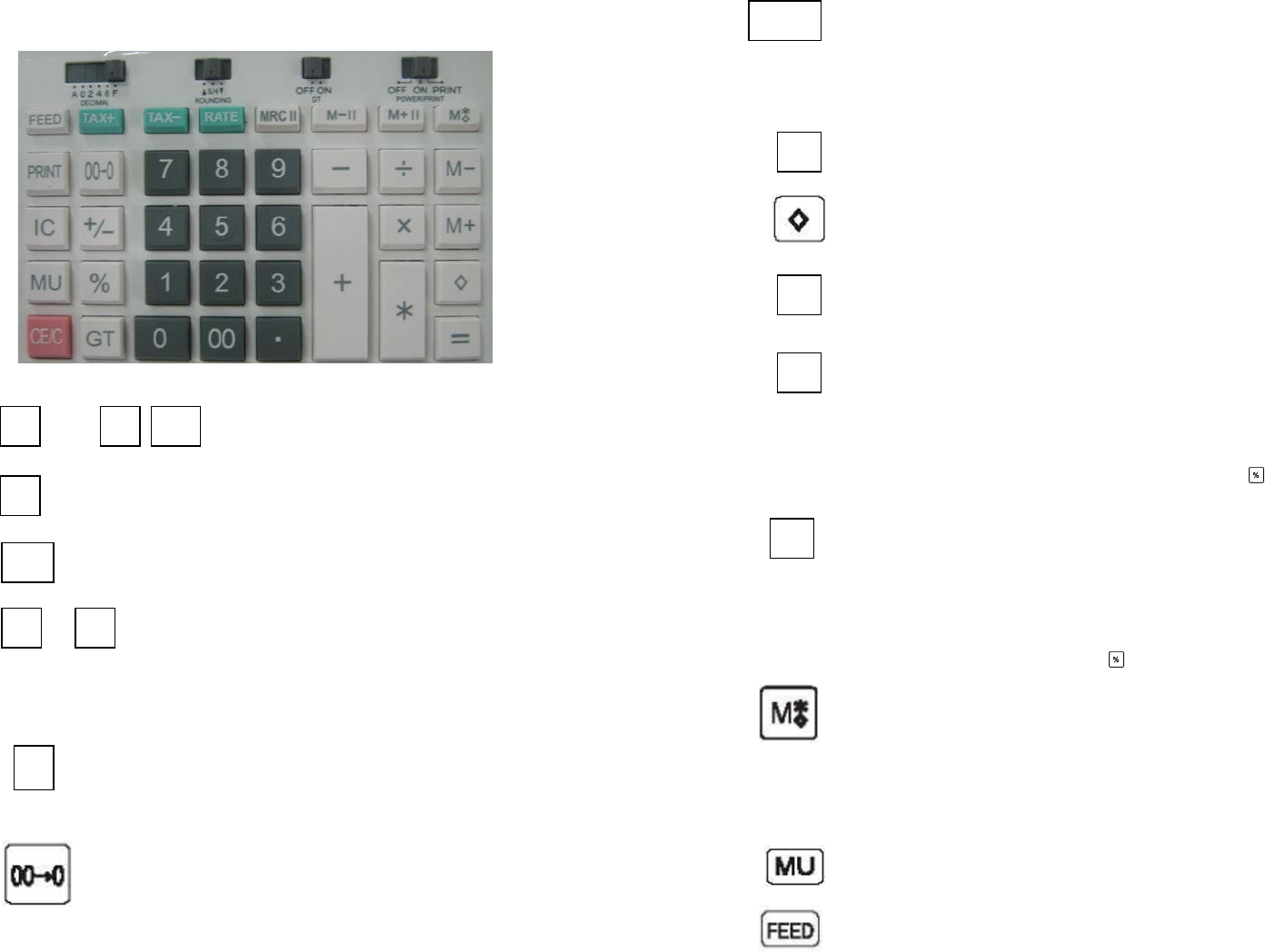
OPIS TIPKI I SKLOPKI
do Brojčana tipka
Služi za unos broja u kalkulator.
…………… Tipka za decimalnu točku
Služi za unos decimalne točke.
…………… Tipka za promjenu predznaka
Služi za promjenu predznaka podataka u registru X.
……… Tipka za dijeljenje i množenje
Pohranjuje naredbe množenja i dijeljenja te izvodi prethodno
pohranjene naredbe množenja i dijeljenja.
Služi za ponavljanje radnji množenja i dijeljena.
…………… Tipka jednako
Služi za izvođenje množenja, dijeljenja, %, računanja s
konstantom i ostalih računanja.
…………… Tipka za pomicanje znamenke
Prikazana znamenka pomiče se za jedno mjesto udesno dok
se ne pritisne funkcijska tipka.
…………… Tipka za brisanje unosa
Kad se ova tipka pritisne nakon unosa broja, briše se unos.
U suprotnom se njome briše zaslon i svi prethodni izračuni
osim sadržaja memorije.
…………… Tipka za postotak
Služi za računanje s postocima.
…………… Tipka za međuzbroj
Služi za prikaz i ispis sadržaja cijele memorije.
…………… Tipka za ukupni zbroj
Služi za prikaz i ispis sadržaja cijele memorije te ju briše.
…………… Tipka plus
Služi za zbrajanje iznosa. Za dodavanje iznosa više od
jedanput (ponovljeno zbrajanje) unesite iznos jednom i
pritišćite tipku plus onoliko puta koliko je to potrebno. Ako se
tipka pritisne odmah nakon tipke , služi za dodavanje
postotka.
…………… Tipka minus
Za oduzimanje iznosa više od jedanput (ponovljeno
oduzimanje) unesite iznos jednom i pritišćite tipku minus
onoliko puta koliko je to potrebno. Ako se tipka pritisne
odmah nakon tipke , služi kao tipka za oduzimanje postotka.
…………… Tipka „Memorija 1 za međuzbroj“
Kad jednom pritisnete ovu tipku, prikazuju se i ispisuju sadržaji
nezavisne memorije 1.
Kad dvaput pritisnete tipku, prikazuju se i ispisuju sadržaji
nezavisne memorije 1 te se briše memorija.
…………… Tipka za izračun prodajne cijene
Za izračun prodajne i kupovne cijene sa stopom dobiti.
…………… Tipka za uvlačenje papira
0
9
00
·
+/-
×
÷
=
CE/C
%
*
+
-

M+ II
…………… Tipka "memorija 1 plus"
Služi za dodavanje iznosa u memoriju 1. Tipka „memorija
plus“ dovršava započeti izračun i rezultat pribraja memoriji.
…………… Tipka „memorija 1 minus“
Služi za oduzimanje iznosa iz memorije 1. Tipka „memorija
minus“ dovršava započeti izračun i rezultat oduzima od
memorije.
…………… Tipka za dodavanje poreza
Služi za izračun iznosa uvećanog za porez rabeći poreznu
stopu.
…………… Tipka za oduzimanje poreza
Služi za izračun iznosa umanjenog za porez rabeći poreznu
stopu.
…………… Tipka za unos porezne stope
Služi za unos porezne stope.
…………… Tipka za ispis
Ispisat će unesenu vrijednost kao broj izračuna s oznakom
„#“ na lijevoj strani trake papira.
…………… Tipka za sveukupan zbroj (GT)
Služi za prikaz i ispis sadržaja memorije sveukupnog zbroja.
Pritisnite dvaput tipku GT za pozivanje i brisanje memorije
GT-a.
…………… Brojač stavki
…………… Sklopka za odabir decimale
DECIMALA A…………… Zbrajanje
F…………… Pomična decimalna točka.
0,2,4,6 ........... Nepomična decimalna točka.
………… Sklopka za zaokruživanje
ZAOKRUŽIVANJE 5/4 …………… Zaokruživanje
↓…………… Zaokruživanje na manji iznos
↑…………… Zaokruživanje na veći iznos
………… Sklopka za memoriju sveukupnog zbroja (GT)
OFF ON OFF Memorija sveukupnog zbroja nije aktivirana.
GT ON Konačni rezultati zbrajanja i oduzimanja automatski
se akumuliraju u memoriji GT-a.
…… OFF ON PRINT
OFF Napajanje je isključeno.
ON Napajanje je uključeno, ali pisač nije uključen.
PRINT Pisač je aktiviran.
...... Tipka „memorija 2 plus“
Služi za dodavanje iznosa u memoriju 2. Tipka „memorija 2
plus“ dovršava započeti izračun i rezultat pribraja memoriji.
M- II …… Tipka „memorija 2 minus“
Služi za oduzimanje iznosa od memorije 2. Tipka „memorija 2
minus“ dovršava započeti izračun i rezultat oduzima od
memorije 2.
MRC II …… Tipka „memorija 2 za međuzbroj“
Kad jednom pritisnete ovu tipku, prikazuju se i ispisuju sadržaji
nezavisne memorije 2.
Kad dvaput pritisnete ovu tipku, prikazuju se i ispisuju sadržaji
nezavisne memorije 2 te se briše memorija.
NAPOMENA: UTIČNICA TREBA BITI INSTALIRANA BLIZU OPREME I
LAKO DOSTUPNA.

POPIS TLAČÍTEK A PŘEPÍNAČŮ
až Číselná tlačítka
Slouží k zadávání čísel do kalkulačky.
…………… Desetinná čárka
Slouží k zadávání desetinné čárky.
…………… Změna znaménka
Mění znaménko dat v registru X.
……… Násobení a dělení
Vkládá operaci násobení nebo dělení a provádí dříve vložené
operace násobení a dělení.
Provádí opakovaný výpočet násobení a dělení.
…………… Rovná se
Provádí násobení, dělení, %, výpočty s konstantou a další
výpočty.
…………… Korekční tlačítko
Slouží k odstranění zobrazované hodnoty, číslo po číslu
zprava, dokud není smazáno číslo, které chcete nahradit.
…………… Nulování
Slouží k vymazání chybně zadané položky nebo celé
zobrazované hodnoty. Obsah paměti bude uchován.
…………… Procenta
Provádí procentní výpočty.
…………… Mezisoučet
Slouží k zobrazení a vytištění obsahu celkové paměti.
…………… Součet
Zobrazí a vytiskne obsah celkové paměti a vymaže ji.
…………… Plus
Přičte hodnotu k akumulovanému součtu. Pro přičtení stejné
hodnoty vícekrát (opakované sčítání) zadejte tuto hodnotu
jednou a poté stiskněte tlačítko Plus tolikrát, kolikrát je potřeba.
Pokud toto tlačítko stisknete bezprostředně po stisknutí
tlačítka , funguje jako procentní navýšení.
…………… Minus
Pro odečtení hodnoty vícekrát (opakované odčítání) zadejte
tuto hodnotu jednou a poté stiskněte tlačítko Minus tolikrát,
kolikrát je potřeba. Pokud toto tlačítko stisknete bezprostředně
po stisknutí tlačítka , funguje jako procentní snížení.
…………… Mezisoučet paměti 1
Když stisknete toto tlačítko jednou, zobrazí se a vytiskne
obsah nezávislé paměti 1.
Když stisknete toto tlačítko dvakrát, zobrazí se a vytiskne
obsah nezávislé paměti 1 a vymaže ji.
…………… Přirážka
Pro výpočet prodejní nebo nákupní ceny s marží.
…………… Podávání papíru
…………… Přičtení k paměti 1
Přičte hodnotu k paměti 1. Pokud probíhá výpočet, tlačítko
Přičtení k paměti ho dokončí a výsledek přičte k paměti.
0
9
00
·
+/-
×
÷
=
CE/C
%
*
+
-

…………… Odečtení od paměti 1
Odečte hodnotu od paměti 1. Pokud probíhá výpočet, tlačítko
Odečtení od paměti 1 ho dokončí a výsledek odečte od
paměti.
…………… Přičtení daně
Slouží k výpočtu ceny s daní, závisí na sazbě daně.
…………… Odečtení daně
Slouží k výpočtu ceny bez daně, závisí na sazbě daně.
…………… Předvolba sazby DANĚ
Slouží k zadání sazby daně.
…………… Tisk
Slouží k tisku aktuální položky jakožto čísla faktury se
zobrazením symbolu "#" na levém okraji papírové role.
…………… Celkový součet
Zobrazí a vytiskne obsah paměti celkového součtu.
Stiskněte tlačítko Celkový součet (GT) dvakrát pro vyvolání a
vymazání paměti celkového součtu (GT).
…………… Počítadlo položek
…………… Volba režimu desetinné čárky
DECIMAL A……………režim sčítání
F……………plně plovoucí
0,2,4,6 ........... pevná desetinná čárka.
………… Volba zaokrouhlování
ROUNDING 5/4 ……………zaokrouhlování vypnuto
↓……………zaokrouhlování dolů
↑……………zaokrouhlování nahoru
………… Aktivace celkového součtu (GT)
OFF ON OFF Paměť celkového součtu není aktivována.
GT ON Konečné výsledky sčítání a odčítání budou automaticky
akumulovány v paměti celkového součtu (GT) podle
znaménka.
…… Zapnutí, zapnutí s tiskem, vypnutí
OFF Napájení je vypnuto.
ON Napájení je zapnuto, ale tisk je deaktivován.
PRINT Tisk je aktivován.
M+ II …… Přičtení k paměti 2
Přičte hodnotu k paměti 2. Pokud probíhá výpočet, tlačítko
Přičtení k paměti 2 ho dokončí a výsledek přičte k paměti.
M- II …… Odečtení od paměti 2
Odečte hodnotu od paměti 2. Pokud probíhá výpočet, tlačítko
Odečtení od paměti 2 ho dokončí a výsledek odečte od paměti
2.
MRC II …. Mezisoučet paměti 2
Když stisknete toto tlačítko jednou, zobrazí se a vytiskne
obsah nezávislé paměti 2.
Když stisknete toto tlačítko dvakrát, zobrazí se a vytiskne
obsah nezávislé paměti 2 a vymaže ji.
POZNÁMKA: TENTO PŘÍSTROJ JE NUTNÉ UMÍSTIT V BLÍZKOSTI
SNADNO PŘÍSTUPNÉ SÍŤOVÉ ZÁSUVKY.

BEKSRIVELSE AF TASTER OG KNAPPER
TIL Numeriske taster
Bruges til indtastning af tal.
…………… Decimaltegn
Bruges til indtastning af decimaltegn.
…………… Skift fortegn
Vender fortegnet på data i X-registret.
……… Multiplikations- og divisionstaster
Gemmer instruktioner om multiplikation og division og udfører
allerede gemte instruktioner om multiplikation og division.
Udfører gentagelse af multiplikations- og divisionsudregninger.
…………… Lighedstegn
Udfører multiplikations-, divisions-, procent- og konstant
udregninger og andre beregninger.
…………… Flytte tal
Rykker det viste antal tegn til højre, før der trykkes på en
funktionstast.
…………… Slet indtastning
Når der trykkes på denne tast efter en indtastning, slettes det
indtastede tal.
I andre situationer slettes displayet og alle de registrerede
beregninger med undtagelse af hukommelsen.
…………… Procenttast
Udfører procentberegninger.
…………… Subtotal
Bruges til at vise og udskrive indholdet af total-hukommelsen.
…………… Totaltast
Viser og udskriver indholdet af total-hukommelsen og sletter
den.
…………… Plus-tast
Adderer et beløb til det akkumulerede tal. Skal det samme
beløb lægges til mere end 1 gang (gentagen addition),
indtastes beløbet en gang, og der trykkes på plus-tasten lige
så mange gange, som det ønskes. Hvis denne tast trykkes ned
umiddelbart efter -tasten, lægges procentberegningen til.
…………… Minus-tast
Skal det samme beløb trækkes fra mere end 1 gang (gentagen
subtraktion), indtastes beløbet igen og der trykkes på
minus-tasten lige så mange gange, som det ønskes. Hvis
denne tast trykkes ned umiddelbart efter -tasten, trækkes
procentberegningen fra.
…………… Hukommelse 1 subtotal-tast
Når der trykkes på denne tast 1 gang, vises og udskrives
indholdet af den selvstændige hukommelse1.
Når der trykkes på denne tast 2 gange, vises og udskrives
indholdet af den selvstændige hukommelse1, og indholdet
slettes.
0
9
00
·
+/-
×
÷
=
CE/C
%
*
+
-

…………… Avance-tast
Anvendes til beregning af salgs- eller købsprisen med avance.
…………… Papirføder-tast
…………… Hukommelse 1 Plus-tast
Lægger et beløb til hukommelse1. Hvis en igangværende
beregning ligger og venter, vil M+ tasten gøre beregningen
færdig og akkumulere resultatet i hukommelsen.
…………… Hukommelse 1 Minus-tast
Trækker et beløb fra hukommelse1. Hvis en igangværende
beregning ligger og venter, vil M- tasten gøre beregningen
færdig og subtrahere resultatet fra hukommelsen.
…………… Medregn moms
Beregner beløbet inklusive moms med den indstillede
momssats.
…………… Rabat-tast
Beregner beløbet uden moms med momssatsen.
…………… Forindstilling af momssats
Anvendes til at indtaste momssatsen.
…………… Udskriv
En igangværende indtastning udskrives som identifikation i
form af fakturanummer med “#” helt til venstre på papirrullen.
…………… Totalbeløb
Viser og udskriver indholdet af hukommelsen for totalbeløb.
Tryk på GT-tasten 2 gange for at kalde hukommelsen for
totalbeløb frem og slette den.
…………… Sammentælling af poster
…………… Skift decimaltype
DECIMAL A…………… Additionsmodus
F…………… Fuldt flydende
0,2,4,6 ........... Fast decimaltegn.
………… Afrunding
AFRUNDING 5/4 …………… Afrunding
↑………… Rund ned
↓………… Rund op
…………… Totalbeløbshukommelse
OFF ON OFF Hukommelsen for totalbeløb er ikke aktiveret.
GT ON De endelige resultater af additioner og subtraktioner
akkumuleres automatisk i GT-hukommelsen afhængig
af det viste tegn.
…… OFF ON PRINT
OFF Apparatet er slukket.
ON Apparatet er tændt, men printeren er ikke aktiveret.
PRINT Printeren er aktiveret.
M+ II …… Hukommelse 2 Plus-tast
Lægger et beløb til hukommelse2. Hvis en igangværende
beregning ligger og venter, vil M2+ tasten gøre beregningen
færdig og akkumulere resultatet i hukommelsen.
M- II …… Hukommelse 2 Minus-tast
Trækker et beløb fra hukommelse2. Hvis en igangværende
beregning ligger og venter, vil M2- tasten gøre beregningen
færdig og subtrahere resultatet fra hukommelse2.
,

MRC II …………… Hukommelse 2 subtotal-tast
Når der trykkes på denne tast 1 gang, vises og udskrives
indholdet af den selvstændige hukommelse2.
Når der trykkes på denne tast 2 gange, vises og udskrives
indholdet af den selvstændige hukommelse2, og indholdet
slettes.
BEMÆRK: STIKKONTAKTEN SKAL VÆRE I NÆRHEDEN AF
UDSTYRET OG VÆRE LET AT KOMME TIL.

BESCHRIJVING TOETSEN EN SCHAKELAARS
tot Cijfertoetsen
Om getallen op de rekenmachine in te voeren.
…………… Toets voor decimaalpunt
Om de decimaalpunt in te voeren.
…………… Toets Teken veranderen
Teken van gegevens van X-register wisselen.
……… Vermenigvuldigen- en delentoets
Slaat vermenigvuldigen- en deelcommando's op en voert de
eerder opgeslagen vermenigvuldigen- en delencommando's
uit.
Om een herhaalde vermenigvuldigings- en delingsbewerking
uit te voeren.
…… Toets Is-gelijk-aan
Om vermenigvuldigingen, delingen, percentage-, constanten-
en andere berekeningen uit te voeren.
…………… Toets Cijfer verplaatsen
Verplaatst weergegeven nummer per cijfer naar rechts voordat
een functietoets wordt ingedrukt.
…………… Invoer wissen
Als deze toets wordt ingedrukt na het invoeren van een getal
wordt de invoer gewist.
Bij indrukken in andere situaties worden het display en alle
geregistreerde bewerkingen gewist met uitzondering van het
geheugen.
…………… Percentagetoets
Om percentagebewerkingen uit te voeren.
…………… Subtotaaltoets
Om de inhoud van het totaalgeheugen weer te geven en af te
drukken
…………… Totaaltoets
Om de inhoud van het totaalgeheugen weer te geven en af te
drukken, en te wissen.
…………… Plus-toets
Telt een getal op bij de accumulator. Om hetzelfde getal
meermaals op te tellen (herhaald optellen), voer dat getal een
keer in en druk de Plus-toets het vereiste aantal keren in. Wordt
deze toets onmiddellijk na de toets ingedrukt, dan werkt
deze als de toets Percentage optellen.
…………… Min-toets
Om hetzelfde getal meermaals af te trekken (herhaald
aftrekken), voer dat getal een keer in en druk de Min-toets het
vereiste aantal keren in. Wordt deze toets onmiddellijk na de
toets ingedrukt, dan werkt deze als de toets Percentage
aftrekken.
…………… Geheugen 1 subtotaaltoets
Deze toets eenmaal indrukken om de inhoud van het
zelfstandige geheugen1 weer te geven en af te drukken.
0
9
00
·
+/-
×
÷
=
CE/C
%
*
+
-

Deze toets tweemaal indrukken om de inhoud van het
zelfstandige geheugen1 weer te geven en af te drukken, en het
te wissen.
…………… Prijsberekenings-toets
Voor de berekening van de verkopen of verkoopprijs met
winstmarge.
…………… Papierdoorvoer-toets
…………… Geheugen 1 Plus-toets
Telt een getal op bij geheugen1. Als een actieve bewerking nog
niet is uitgevoerd, wordt deze met de Geheugen Plus-toets
voltooid en wordt de uitkomst bij het Geheugen opgeteld.
…………… Geheugen1 Min-toets
Trekt een getal af van Geheugen1. Als een actieve bewerking
nog niet is uitgevoerd, wordt deze met de Geheugen1 Min-toets
voltooid en wordt de uitkomst van het Geheugen afgetrokken.
…………… Inclusief-belastingen toets
Om een bedrag inclusief BELASTINGEN te berekenen met
BELASTING-tarief.
…………… Korting-toets
Om een bedrag exclusief BELASTINGEN te berekenen met
BELASTING-tarief.
…………… Toets BELASTING-tarief instellen
Om het BELASTING-tarief in te voeren.
…………… Afdrukken-toets
Om een bestaande invoer met het #-teken af te drukken als
factuurnummer aan de uiterste linkerkant van de papierrol.
…………… Eindtotaal-toets
Om inhoud van het eindtotaalgeheugen weer te geven en af te
drukken
Tweemaal indrukken om Eindtotaalgeheugen terug te halen en
te wissen.
…………… Elemententeller
¡-¡-¡-……… Schakelaar Decimaalselectie
DECIMAAL A…………… Optelmodus
F…………… Volledig zwevend
0,2,4,6 ........... Vast decimaalpunt.
……… Afrondschakelaar
AFRONDEN 5/4 …………… Afronden
↓........... Omlaag afronden
↑...........Omhoog afronden
……… Eindtotaalgeheugen-schakelaar
UIT AAN UIT Eindtotaalgeheugen is niet geactiveerd.
GT AAN Einduitkomsten van optel- en aftreksommen worden
automatisch geaccumuleerd in een
eindtotaalgeheugen in overeenstemming met het
teken.
¡……… UIT AAN AFDRUKKEN
UIT Voeding staat uit.
AAN Voeding staat aan, maar printer is uitgeschakeld.
AFDRUK Printer is geactiveerd.
M+ II …… Geheugen 2 Plus-toets
Telt een getal bij geheugen2 op. Als een actieve bewerking nog
niet is uitgevoerd, wordt deze met de Geheugen2 Plus-toets
voltooid en wordt de uitkomst bij het Geheugen opgeteld.
M- II …… Geheugen 2 Min-toets
Trekt een getal van geheugen2 af. Als een actieve bewerking

nog niet is uitgevoerd, wordt deze met de Geheugen2 Min-toets
voltooid en wordt het getal van Geheugen2 afgetrokken.
MRC II …………… Geheugen 2 subtotaaltoets
Deze toets eenmaal indrukken om de inhoud van het
zelfstandige geheugen2 weer te geven en af te drukken.
Deze toets tweemaal indrukken om de inhoud van het
zelfstandige geheugen2 weer te geven en af te drukken, en het
te wissen.
OPMERKING: DE CONTACTDOOS MOET DICHTBIJ HET APPARAAT
WORDEN GEÏNSTALLEERD EN MOET GOED
TOEGANKELIJK ZIJN.

NÄPPÄINTEN JA KYTKINTEN KUVAUS
- Numeronäppäin
Numeron syöttäminen laskimeen.
…………… Desimaalipilkkunäppäin
Desimaalipilkun syöttäminen.
…………… Etumerkin muutosnäppäin
X-rekisterin tietojen etumerkin muuttaminen.
……… Kerto- ja jakolaskunäppäin
Tallentaa kerto- ja jakolaskukäskyt ja suorittaa aiemmin
tallennetut kerto- ja jakolaskukäskyt.
Suorittaa uudelleen kerto- ja jakolaskun.
…………… Yhtäsuuruusmerkki
Suorittaa kerto-, jako-, %-, vakiolaskut ja muut laskut.
…………… Numeropaikan siirtonäppäin
Siirtää näytössä olevaa numeroa oikealle numeropaikka
kerrallaan ennen minkään toimintonäppäimen painamista.
…………… Syötön nollausnäppäin
Kun tätä näppäintä painetaan numeron syöttämisen jälkeen, se
nollaa syötetyn numeron.
Muussa tapauksessa se nollaa näytön ja kaikki rekisteröidyt
laskut muistia lukuun ottamatta.
…………… Prosenttinäppäin
Suorittaa prosenttilaskut.
…………… Välisummanäppäin
Näyttää ja tulostaa summamuistin sisällön.
…………… Summanäppäin
Näyttää ja tulostaa summamuistin ja nollaa sen.
…………… Plus-näppäin
Lisää luvun rekisteriin. Lisätäksesi saman luvun useammin
kuin kerran (toista lisäys) syötä kyseinen luku kerran ja paina
plus-näppäintä niin monta kertaa kuin on tarpeen. Jos tätä
näppäintä painetaan uudelleen heti -näppäimen jälkeen,
se toimii prosentti-plus-näppäimenä.
…………… Miinus-näppäin
Vähentääksesi saman luvun useammin kuin kerran (toista
vähennys) syötä kyseinen luku kerran ja paina
miinus-näppäintä niin monta kertaa kuin on tarpeen. Jos tätä
näppäintä painetaan uudelleen heti -näppäimen jälkeen,
se toimii prosentti-miinus-näppäimenä.
…………… Memory 1 -välisummanäppäin
Kun tätä näppäintä painetaan kerran, laskin näyttää ja tulostaa
riippumattoman muistin memory1 sisällön.
Kun tätä näppäintä painetaan kaksi kertaa, laskin näyttää ja
tulostaa riippumattoman muistin memory1 sisällön ja nollaa
sen.
…………… Hinnoittelunäppäin
Myynti- tai ostohinnan laskeminen voittomarginaalilla.
…………… Paperinsyöttönäppäin
00 9 0
÷
+
-
·
+/-
=
×
CE/C
%
*

M+ II
…………… Memory 1 -plusnäppäin
Lisää luvun memory1-muistiin. Jos laskutoimitus on käynnissä,
Memory plus-näppäin suorittaa laskutoimituksen loppuun ja
lisää tuloksen muistiin.
…………… Memory1 -miinusnäppäin
Vähentää luvun Memory1-muistista. Jos laskutoimitus on
käynnissä, Memory1 -miinusnäppäin suorittaa
laskutoimituksen loppuun ja vähentää luvun muistista.
…………… Sisältää veron -näppäin
Laskee mukaan veroprosentin mukaisen veron.
…………… Alennusnäppäin
Laskee hinnan ilman veroprosentin mukaista veroa.
…………… VEROPROSENTIN asetusnäppäin
Veroprosentin syöttö.
…………… Tulostusnäppäin
Tulostaa syötön, jossa tunnisteena on laskun numero, jossa on
"#"-merkki paperin vasemmassa reunassa.
…………… Kokonaissummanäppäin
Näyttää ja tulostaa kokonaissummamuistin sisällön.
Paina GT-näppäintä kahdesti hakeaksesi GT-muistista ja
tyhjentääksesi sen.
…………… Kappalelaskin
…………… Desimaalin valintakytkin
DESIMAALI A…………… Lisäysmuoto
F…………… Kokonaan liukuva
0,2,4,6 ........... Kiinteä desimaalipiste.
………… Pyöristyskytkin
5/4 …………… Pyöristys pois
PYÖRISTYS ↓…………… Pyöristys alaspäin
↑…………… Pyöristys ylöspäin
………… Kokonaissummamuistikytkin
POIS PÄÄLLÄ POIS Kokonaissummamuisti ei ole aktivoitu.
GT PÄÄLLÄ Yhteenlaskujen ja vähennysten lopulliset tulokset
lisätään automaattisesti GT-muistiin merkin
mukaisesti.
…… TULOSTUS POIS PÄÄLLÄ
OFF Virta katkaistu.
ON Virta kytketty, mutta tulostin ei ole toiminnassa.
PRINT Tulostin on aktivoitu.
…… Memory 2 -plusnäppäin
Lisää luvun memory2-muistiin. Jos laskutoimitus on käynnissä,
Memory2 -plusnäppäin suorittaa laskutoimituksen loppuun ja
lisää tuloksen muistiin.
M- II …… Memory 2 -miinusnäppäin
Vähentää luvun Memory2-muistista. Jos laskutoimitus on
käynnissä, Memory2 -miinusnäppäin suorittaa
laskutoimituksen loppuun ja vähentää luvun
Memory2-muistista.
MRC II ….. Memory 2 -välisummanäppäin
Kun tätä näppäintä painetaan kerran, laskin näyttää ja tulostaa
riippumattoman memory2-muistin sisällön.
Kun tätä näppäintä painetaan kaksi kertaa, laskin näyttää ja
tulostaa riippumattoman memory2-muistin sisällön ja nollaa
sen.
HUOMAA: PISTORASIAN TULEE OLLA LÄHELLÄ LAITETTA NIIN,
ETTÄ SIIHEN ON HELPPO PÄÄSY.
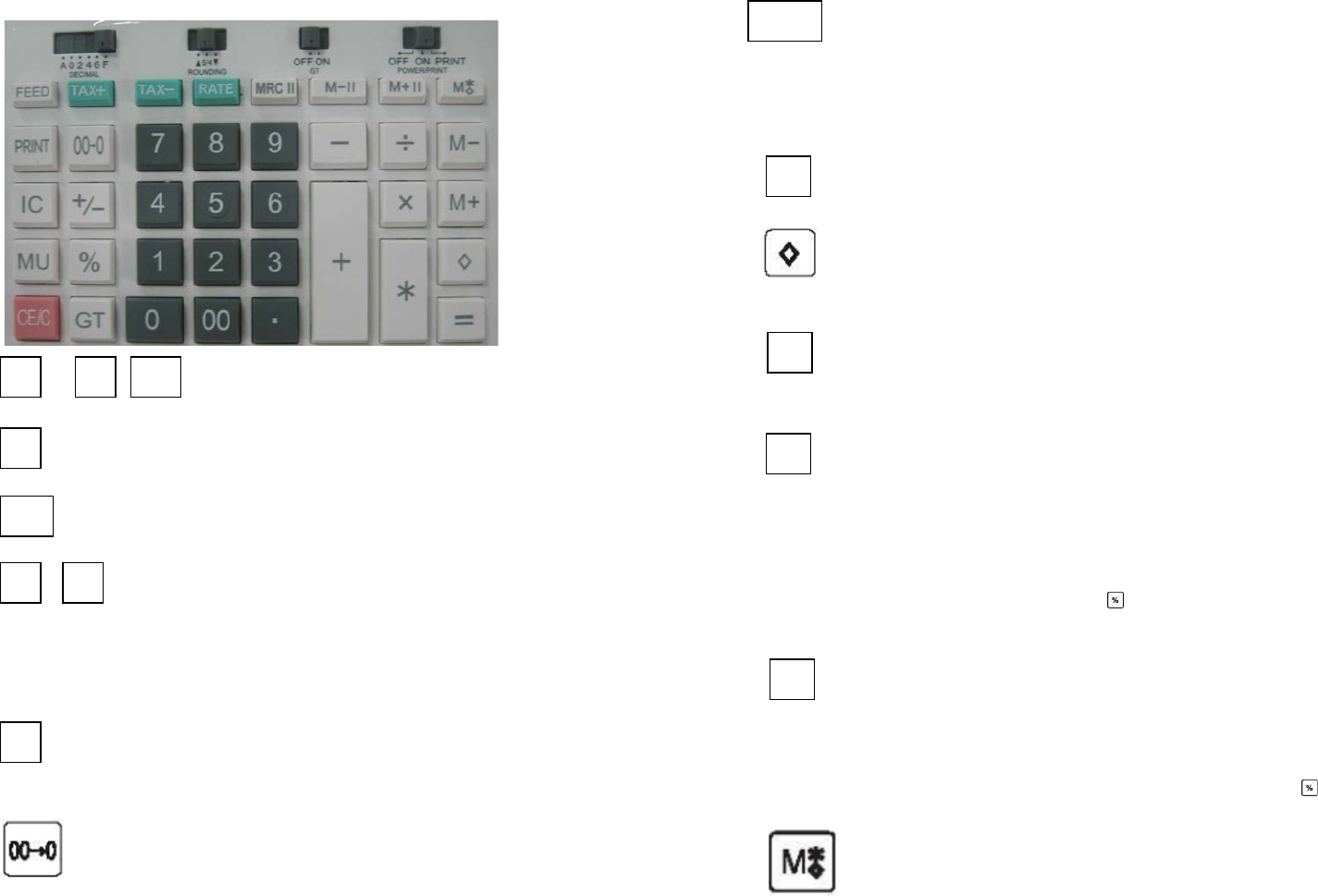
DESCRIPTIONS DES TOUCHES ET DES COMMUTATEURS
à Touches numériques
Utilisées pour saisir un nombre dans la machine à calculer.
…………… Touche de virgule décimale
Utilisée pour saisir une virgule décimale.
…………… Touche de changement de signe
Change le signe des données du registre X.
……… Touche de multiplication et de division
Enregistre les ordres de multiplication et de division et exécute
les ordres de multiplication et de division enregistrés
auparavant.
Exécute un calcul de multiplication et de division répété.
…………… Touche Egal
Exécute les calculs de multiplication, division, %, constantes et
autres.
…………… Touche de déplacement de chiffre
Déplace vers la droite le nombre affiché par chiffre avant
qu’une touche de fonction ne soit actionnée.
…………… Touche d'effacement
Si cette touche est actionnée après la saisie d'un nombre,
efface le nombre saisi.
Dans les autres cas, efface l’écran et tous les calculs effectués
sauf la mémoire.
…………… Touche de pourcentage
Exécute des calculs de pourcentage.
…………… Touche de sous-total
Utilisée pour afficher et imprimer le contenu de la mémoire
totale
…………… Touche de total
Utilisée pour afficher et imprimer le contenu de la mémoire
totale et l’effacer.
…………… Touche Plus
Ajoute un montant à l’accumulateur. Pour ajouter le même
montant plus d’une fois (addition répétée), saisir ce montant
une fois et appuyer sur la touche Plus autant de fois que
nécessaire. Si cette touche est actionnée immédiatement
après la touche , elle fait office de touche Plus de
pourcentage.
…………… Touche Moins
Pour soustraire le même montant plus d’une fois (soustraction
répétée), saisir le montant une fois et appuyer sur la touche
Moins autant de fois que nécessaire. Si cette touche est
actionnée immédiatement après la touche , elle fait office de
touche Moins de pourcentage.
…………… Touche de sous-total mémoire 1
Si cette touche est actionnée une seule fois, affiche et imprime
le contenu de la mémoire indépendante 1.
Si cette touche est actionnée deux fois, affiche et imprime le
contenu de la mémoire indépendante 1 et l’efface.
0
9
00
·
+/-
×
÷
=
CE/C
%
*
+
-
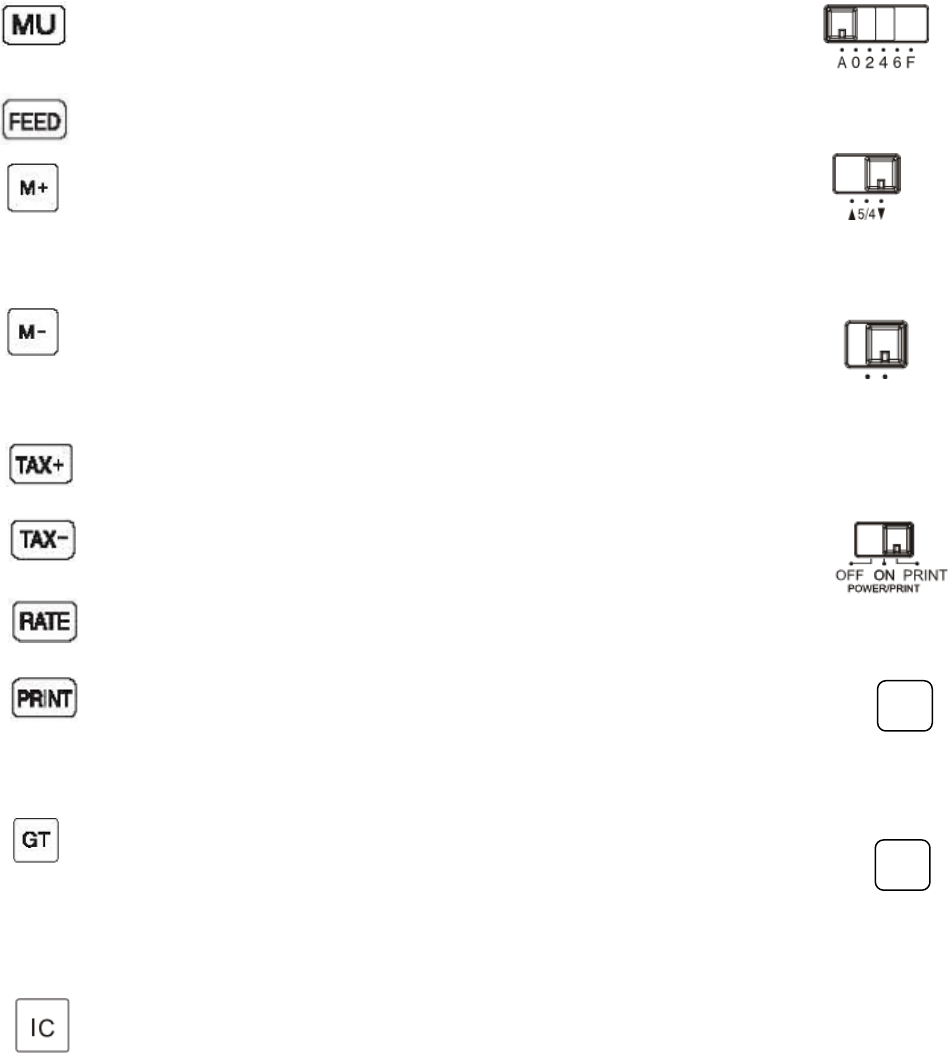
…………… Touche de marge bénéficiaire
Pour le calcul du prix de vente ou d’achat avec marge
bénéficiaire.
…………… Touche d’avance du papier
…………… Touche Mémoire 1 Plus
Ajoute un montant à la mémoire1. Si un calcul est en attente,
la touche de mémoire1 Plus va finir le calcul et ajouter le
résultat à la mémoire.
…………… Touche Mémoire1 Moins
Soustrait un montant de la mémoire1. Si un calcul est en
attente, la touche de mémoire1 Moins va finir le calcul et
soustraire le montant de la mémoire
…………… Touche Taxe incluse
Calcule le montant taxes comprises avec le taux de taxe.
…………… Touche Hors taxe
Calcule le montant hors taxes avec le taux de taxe.
…………… Touche de présélection du taux de TAXE
Utilisée pour saisir le taux de taxe.
…………… Touche Impression
Imprime une saisie en direct avec comme identifiant le numéro
de facture avec le repère « # » à gauche en haut du rouleau de
papier.
…………… Touche de Total Général
Affiche et imprime le contenu de la mémoire totale générale.
Appuyer sur la touche GT deux fois pour rappeler et effacer la
mémoire GT
…………… Compteur d’articles
…………… Commutateur de sélection des décimales
DECIMAL A…………… Mode Ajout
F…………… Virgule flottante
0,2,4,6 ........... Virgule fixe.
………… Commutateur d’arrondi
ARRONDI 5/4 …………… Arrondi désactivé
↓…………… Arrondi au chiffre inférieur
↑…………… Arrondi au chiffre supérieur
………… Commutateur mémoire totale générale
OFF ON OFF La mémoire totale générale n’est pas activée.
GT ON Les résultats finaux des additions et des soustractions
sont automatiquement ajoutés dans la mémoire GT
selon le signe.
…… OFF ON PRINT
OFF Eteint.
ON Allumé mais imprimante désactivée.
PRINT L’imprimante est activée.
M+II .........Touche Plus de mémoire 2
Ajoute un montant à la mémoire2. Si un calcul est en attente, la
touche Plus de mémoire2 va finir le calcul et ajouter le résultat à
la mémoire.
M- II …… Touche Moins de mémoire 2
Soustrait un montant de la mémoire2. Si un calcul est en attente,
la touche Moins de mémoire2 va finir le calcul et soustraire le
montant de la mémoire2.

MRC II …………… Touche de sous-total mémoire 2
Si cette touche est actionnée une seule fois, affiche et imprime
le contenu de la mémoire indépendante 2.
Si cette touche est actionnée deux fois, affiche et imprime le
contenu de la mémoire indépendante 2 et l’efface.
REMARQUE : LA PRISE DOIT ÊTRE INSTALLÉE PRÈS DE
L’ÉQUIPEMENT ET ÊTRE FACILEMENT ACCESSIBLE.

BESCHREIBUNG DER TASTEN- UND SCHALTER
bis Zifferntaste
Eingabe von Ziffern in den Rechner.
…………… Dezimalpunkttaste
Eingabe von Dezimalpunkten.
…………… Vorzeichentaste
Kehrt das Vorzeichen im X-Register um.
......... Taste für Multiplikation und Division
Speichert Multiplikations- und Divisionsbefehle und führt zuvor
gespeicherte Multiplikations- und Divisionsbefehle aus.
Führt wiederholte Multiplikations- und Divisionsberechnungen
durch.
……………Gleichtaste
Führt Multiplikation, Division, Prozentrechnung,
Konstantenrechnungen und andere Berechnungen durch.
…………… Taste zur Ziffernverschiebung
Zifferweise Rechtsverschiebung der angezeigten Zahl, bevor
eine Funktionstaste gedrückt wird.
…………… Eingabe-Löschtaste
Löscht die zuletzt eingegebene Zahl, wenn die Taste nach
Eingabe einer Zahl gedrückt wird.
Ansonsten werden der Inhalt der Anzeige und alle registrierten
Berechnungen außer Speicherinhalten gelöscht.
…………… Prozenttaste
Führt Prozentrechnungen durch.
…………… Zwischensummentaste
Anzeigen und Ausdrucken des gesamten Speichers.
…………… Gesamtsummentaste
Anzeigen und Ausdrucken des gesamten Speichers. Danach
wird er gelöscht.
…………… Plustaste
Addiert einen Wert zum Akkumulator. Um den gleichen Wert
mehr als einmal (wiederholte Addition) hinzuzufügen, geben
Sie diesen Wert einmal ein und drücken Sie die Plustaste so
oft wie nötig. Wird diese Taste unmittelbar nach der
Taste gedrückt, funktioniert sie als Prozentplustaste.
…………… Minustaste
Um den gleichen Wert mehr als einmal (wiederholte
Subtraktion) zu subtrahieren, geben Sie diesen Wert einmal
ein und drücken Sie die Minustaste so oft wie nötig. Wird diese
Taste unmittelbar nach der Taste gedrückt, funktioniert sie
als Prozentminustaste.
0
9
00
·
+/-
×
÷
=
CE/C
%
*
+
-

…………… Speicher 1- Zwischensummentaste
Bei einmaligem Drücken der Taste werden die Inhalte des
unabhängigen Speichers 1 angezeigt und gedruckt.
Wenn diese Taste zweimal gedrückt wird, werden die Inhalte
des unabhängigen Speichers 1 angezeigt, gedruckt und
danach gelöscht.
…………… Taste zur Gewinnspannenkalkulation
Zur Berechnung von Verkaufs- und Einkaufspreisen mit
Gewinnspanne.
…………… Papierzufuhrtaste
…………… Speicher 1-Plustaste
Addiert einen Wert zu Speicher 1. Wenn eine aktuelle
Berechnung aussteht, schließt die Speicherplustaste (Speicher
1) die Berechnung ab und addiert das Ergebnis zum Speicher.
…………… Speicher 1-Minustaste
Subtrahiert einen Wert von Speicher 1. Wenn eine aktuelle
Berechnung aussteht, schließt die Speicherminustaste
(Speicher 1) die Berechnung ab und subtrahiert das Ergebnis
vom Speicher.
…………… Rechnung einschließlich Steuer
Berechnet einen Wert einschließlich Steuern mit
Steuersatzvoreinstellung.
…………… Rabatttaste
Berechnet einen Wert ohne Steuern mit
Steuersatzvoreinstellung.
…………… Steuersatztaste
Eingabe von Steuersätzen.
…………… Drucktaste
Druckt eine aktuelle Eingabe als Kennung, als
Rechnungsnummer mit dem Zeichen “#” auf der linken Seite
des Rollenpapiers.
…………… Endsummentaste
Zeigt und druckt den Inhalt des Endsummenspeichers.
Bei zweimaligem Drücken der GT-Taste wird der
Endsummenspeicher abgerufen und gelöscht.
…………… Postenzähler
…………… Dezimalstellenvorwahl
DECIMAL A…………… Additionsmodus
F…………… Gleitpunkt
0,2,4,6 ........... Fester Dezimalpunkt.
………… Rundungsschalter
ROUNDING 5/4 …………… Runden
↓…………… Abrunden
↑…………… Aufrunden
………… Endsummenspeicherschalter
OFF ON OFF Endsummenspeicher ist nicht aktiviert.
GT ON Endergebnisse von Additionen und Subtraktionen
werden gemäß ihrem Vorzeichen automatisch im
Endsummenspeicher addiert.
…… OFF ON PRINT
OFF Gerät ausgeschaltet.
ON Gerät eingeschaltet, aber das Druckwerk ist nicht
aktiviert.
PRINT Druckwerk ist aktiviert.
M+ II …… Speicher 2-Plustaste
Addiert einen Wert zu Speicher 2. Wenn eine aktuelle
Berechnung aussteht, schließt die Speicherplustaste (Speicher 2)

die Berechnung ab und addiert das Ergebnis zum Speicher.
M- II …… Speicher 2-Minustaste
Subtrahiert einen Wert von Speicher 2. Wenn eine aktuelle
Berechnung aussteht, schließt die Speicherminustaste
(Speicher 2) die Berechnung ab und subtrahiert das Ergebnis
von Speicher 2.
MRC II …………… Speicher 2-Zwischensummentaste
Wenn diese Taste einmal gedrückt wird, werden die Inhalte
des unabhängigen Speichers 2 angezeigt und gedruckt.
Wenn diese Taste zweimal gedrückt wird, werden die Inhalte
des unabhängigen Speichers 2 angezeigt, gedruckt und
danach gelöscht.
ANMERKUNG: DIE STECKDOSE SOLLTE SICH IN DER NÄHE DES
GERÄTS BEFINDEN UND LEICHT ZUGÄNGLICH SEIN.

BILLENTYŰK ÉS KAPCSOLÓK LEÍRÁSA
-v Számbillentyűk
Számok számítógépbe történő bevitelére szolgálnak.
…………… Tizedesjel billentyű
Tizedesjel bevitelére szolgál.
…………… Előjelváltó billentyű
Megfordítja az X-regiszter adatainak előjelét.
……… Szorzás és osztás billentyű
Szorzás és osztás parancsokat tárol, illetve végrehajtja az
előzetesen eltárolt szorzás és osztás parancsokat.
Ismételt szorzási és osztási számításokat hajt végre.
…………… Egyenlő billentyű
Szorzási, osztási, százalékszámítási, konstans számításokat
és egyéb számításokat hajt végre.
…………… Helyiértékváltó billentyű
Egy funkcióbillentyű lenyomása előtt a kijelzett számot egy
hellyel jobbra tolja.
…………… Bevitel törlése billentyű
Ha ezt a billentyűt egy szám bevitele után nyomja meg. Bevitt
szám törlése.
Egyéb helyzetben törli a kijelzőt, és a memórián kívül az
összes előjegyzett számítást.
…………… Százalék billentyű
Százalékszámításokat végez.
…………… Részösszeg billentyű
A teljes memória tartalmának kijelzésére és kinyomtatására
szolgál.
…………… Összeg billentyű
Megjeleníti és kinyomtatja a teljes memória tartalmát, majd törli
azt.
…………… Plusz billentyű
Hozzáad egy mennyiséget a gyűjtőhöz. Ha egynél többször
szeretné hozzáadni ugyanazt a mennyiséget (ismételt
hozzáadás), adja meg egyszer a mennyiséget, majd nyomja
meg a szükséges számú alkalommal a Plusz billentyűt. Ha ez
a billentyű közvetlenül a billentyű után kerül lenyomásra,
százalék plusz billentyűként működik.
…………… Mínusz billentyű
Ha egynél többször szeretné kivonni ugyanazt a mennyiséget
(ismételt kivonás), adja meg egyszer a mennyiséget, majd
nyomja meg a szükséges számú alkalommal a Mínusz
billentyűt. Ha ez a billentyű közvetlenül a billentyű után kerül
lenyomásra, százalék mínusz billentyűként működik.
…………… Memory 1 részösszeg billentyű
Ha egyszer lenyomja ezt a billentyűt, kijelzi és kinyomtatja a
független memory1 tartalmát.
Ha kétszer lenyomja ezt a billentyűt, kijelzi és kinyomtatja a
független memory1 tartalmát, majd törli azt.
0
9
00
·
+/-
×
÷
=
CE/C
%
*
+
-

…………… Árrés billentyű
Haszonkulcsos értékesítési vagy beszerzési ár
kiszámításához.
…………… Papírtovábbító billentyű
…………… Memory 1 Plusz billentyű
Hozzáad egy mennyiséget a memory1-hez. Ha élő számítás
van folyamatban, a memória plusz billentyű befejezi a
számítást, majd a memóriához adja az eredményt.
…………… Memory1 Mínusz billentyű
Levon egy mennyiséget a memory1-ből. Ha élő számítás van
folyamatban, a Memory1 mínusz billentyű befejezi a számítást,
majd a memóriából levonja az eredményt.
…………… Adóval együtt billentyű
Adóval és adókulccsal együtt számolja ki az összegeket.
…………… Diszkont billentyű
Adó és adókulcs nélkül számolja ki az összegeket.
…………… Adókulcs beállítása billentyű
Adókulcs beviteléhez használatos.
…………… Nyomtatás billentyű
A papírtekercs bal szélső oldalán “#” jellel ellátva nyomtat ki
olyan élő bejegyzéseket, mint például az azonosító és a
számlaszám.
…………… Végösszeg billentyű
Megjeleníti és kinyomtatja a végösszeg memória tartalmát.
A GT memória előhívásához és törléséhez nyomja meg kétszer
a GT billentyűt.
…………… Tételszámláló
…………… Tizedesjegy választókapcsoló
TIZEDES A…………… Hozzáadás üzemmód
F…………… Lebegőpontos
0,2,4,6 ........... Fix tizedespont.
………… Kerekítés kapcsoló
KEREKÍTÉS 5/4 …………… Kerekítés ki
↓…………… Kerekítés lefelé
↑…………… Kerekítés felfelé
………… Végösszeg memóriakapcsoló
KI BE KI Végösszeg memória nincs aktiválva.
GT BE Az összeadások és kivonások végeredményei előjelük
szerint automatikusan a végösszeg memóriában
kerülnek összegyűjtésre.
…… NYOMTATÁS KI BE
KI Az áram kikapcsolva.
BE Az áram be van kapcsolva, de a nyomtató
nincs.
NYOMTATÁS A nyomtató aktiválva van.
M+ II …… Memory 2 Plusz billentyű
Hozzáad egy mennyiséget a memory2-höz. Ha élő számítás van
folyamatban, a memory2 plusz billentyű befejezi a számítást,
majd a memóriához adja az eredményt.
M- II …… Memory 2 Mínusz billentyű
Levon egy mennyiséget a memory2-ből. Ha élő számítás van
folyamatban, a Memory2 mínusz billentyű befejezi a számítást,
majd a memory2-ből levonja az eredményt.
,

MRC II …………… Memory 2 részösszeg billentyű
Ha egyszer lenyomja ezt a billentyűt, kijelzi és kinyomtatja a
független memory2 tartalmát.
Ha kétszer lenyomja ezt a billentyűt, kijelzi és kinyomtatja a
független memory2 tartalmát, majd törli azt.
MEGJEGYZÉS: A FALI ALJZAT LEGYEN KÖZEL A KÉSZÜLÉKHEZ, ÉS
LEGYEN KÖNNYEN HOZZÁFÉRHETŐ.

DESCRIZIONE DI TASTI E INTERRUTTORI
a Tasti numerici
Si usano per inserire cifre nel calcolatore.
…………… Tasto Punto Decimale
Si usa per digitare il punto decimale.
…………… Tasto Cambio Segno
Inverte il segno dei dati del registro X.
……… Tasto Moltiplicazione e Divisione
Memorizza gli ordini di moltiplicazione e divisione ed esegue
moltiplicazioni e divisioni precedentemente memorizzate.
Esegue la ripetizione di calcoli di moltiplicazione e divisione.
…………… Tasto Uguale
Esegue moltiplicazioni, divisioni, %, calcoli con costanti e altre
operazioni.
…………… Tasto Spostamento di Cifra
Fa scorrere a destra di una cifra il numero visualizzato prima
che un altro tasto di funzione venga premuto.
…………… Tasto Cancella Entrata
Premendo questo tasto dopo l’inserimento di un numero, il
numero inserito viene cancellato.
In altre situazioni, verrà cancellato sia quanto è visualizzato sul
display, sia tutti i calcoli registrati, eccetto la memoria.
…………… Tasto Percentuale
Permette di effettuare calcoli di percentuale.
…………… Tasto Subtotale
Visualizza e stampa il contenuto della memoria totale.
…………… Tasto Totale
Visualizza e stampa il contenuto della memoria totale e infine
lo cancella.
…………… Tasto Addizione
Aggiunge una somma al totalizzatore. Per aggiungere una
stessa cifra più volte (ripetizione di addizione), inserire tale
cifra una volta e premere il tasto di addizione per il numero di
volte necessarie. Se questo tasto viene premuto subito dopo il
tasto , allora funziona come tasto di aggiunta della
percentuale.
…………… Tasto Sottrazione
Per sottrarre una stessa cifra più volte (ripetizione di
sottrazione), inserire tale cifra una volta e premere il tasto di
sottrazione per il numero di volte necessarie. Se questo tasto
viene premuto subito dopo il tasto , allora funziona come
tasto di sottrazione della percentuale.
…………… Tasto Subtotale in Memoria1
Premendo una volta questo tasto, viene visualizzato e
stampato il contenuto della Memoria1 indipendente.
Premendolo due volte, il contenuto della Memoria1
indipendente verrà prima visualizzato e stampato, e infine
cancellato.
…………… Tasto Margine di Profitto
Si utilizza per il calcolo del prezzo di acquisto o vendita con
margine di profitto.
·
×
÷
+/-
=
CE/C
%
*
+
-
0
9
00

…………… Tasto Avanzamento Carta
…………… Tasto Aggiunta alla Memoria1
Aggiunge una somma alla Memoria1. Se c’è un calcolo in
sospeso, questo tasto completerà l’operazione e aggiungerà il
risultato alla memoria.
…………… Tasto Sottrazione alla Memoria1
Sottrae una somma alla Memoria1. Se c’è un calcolo in
sospeso, questo tasto completerà l’operazione e sottrarrà tale
somma alla memoria.
…………… Tasto Inclusione Tassa
Calcola l’ammontare comprensivo di tasse, dopo aver inserito
l’aliquota d’imposta.
…………… Tasto Sconto
Calcola l’ammontare senza le tasse, dopo aver inserito
l’aliquota d’imposta.
…………… Tasto Inserimento Aliquota d’Imposta
Si usa per inserire l’aliquota d’imposta.
…………… Tasto Stampa
Stampa dati reali, come un identificatore o un numero di fattura
con il segno “#” nel lato più a sinistra del rotolo di carta.
…………… Tasto Totale Complessivo
Si usa per visualizzare e stampare il contenuto della memoria
complessiva.
Per richiamare e cancellare la memoria complessiva, è
sufficiente premere due volte questo tasto.
…………… Tasto Conteggio degli Elementi
…………… Interruttore di Posizione del Punto Decimale
DECIMAL A…………… Modalità Aggiungi
F…………… Modalità Variabile
0,2,4,6 ........... Punto decimale fisso.
…………… Interruttore di Arrotondamento
ROUNDING 5/4 …………… Arrotondamento
↓…………… Arrotondamento per difetto
↑…………… Arrotondamento per eccesso
…………… Interruttore del Totale Complessivo in Memoria
OFF ON OFF Memoria complessiva attivata.
GT ON I risultati finali di addizioni e sottrazioni sono
automaticamente inseriti nel totale complessivo in
memoria in base al segno.
…… Interruttore ON/OFF di Stampa
OFF Spento.
ON Acceso ma con stampante disabilitata.
PRINT Stampante attivata.
M+ II …… Tasto Aggiunta alla Memoria2
Aggiunge una somma alla Memoria2. Se c’è un calcolo in
sospeso, questo tasto completerà l’operazione e aggiungerà il
risultato alla Memoria2.
M- II …… Tasto Sottrazione alla Memoria2
Sottrae una somma alla Memoria2. Se c’è un calcolo in
sospeso, questo tasto completerà l’operazione e sottrarrà tale
somma alla Memoria2.
MRC II …… Tasto Subtotale in Memoria2
Premendo una volta questo tasto, viene visualizzato e
stampato il contenuto della Memoria2 indipendente.
Premendolo due volte, il contenuto della Memoria2
indipendente verrà prima visualizzato e stampato, e infine
cancellato.
NOTA: LA PRESA DI CORRENTE DOVREBBE ESSERE INSTALLATA VICINO
ALL’APPARECCHIO ED ESSERE FACILMENTE ACCESSIBILE.

BESKRIVELSE AV TASTER OG BRYTERE
til Numeriske taster
Brukes for å taste inn tall i kalkulatoren.
…………… Tast for desimaltegn
Brukes for å taste inn desimaltegn.
…………… Tast for endring av fortegn
Snu om fortegnet for data i X-registeret.
……… Tast for multiplikasjon og divisjon
Lagrer instruksjoner for multiplikasjon og divisjon, og utfører
instruksjoner for multiplikasjon og divisjon som er lagret
tidligere.
Brukes for gjentagende beregninger med multiplikasjon og
divisjon.
…………… Tast for likhetstegn
Utfører multiplikasjon, divisjon, %, konstantberegninger og
andre beregninger.
………… Tast for høyreskift
Tallet flyttes det angitte antall sifre til høyre før noen
funksjonstast blir trykket.
..............Slettetast
Hvis denne tasten trykkes etter inntasting av et tall, vil tallet bli
slettet.
I andre situasjoner slettes displayet og alle registrerte
beregninger, bortsett fra minnet.
................Prosenttast
Utfører prosentberegninger.
...............Subtotaltast
Brukes til å vise og å skrive ut innholdet i totalminnet
...............Totaltast
Viser og skriver ut innholdet av totalminnet, og sletter det.
...............Plusstast
Legger et beløp til akkumulatoren. For å legge det samme
beløpet til mer enn én gang (gjentagende addisjon), tast inn
beløpet en gang og trykk plusstasten så mange ganger som
nødvendig. Hvis denne tasten trykkes umiddelbart etter
-tasten, vil den fungere som prosentpluss-tast.
...............Minustast
For å trekke det samme beløpet fra mer enn én gang
(gjentagende subtraksjon), tast inn beløpet en gang og trykk
minustasten så mange ganger som nødvendig. Hvis denne
tasten trykkes umiddelbart etter -tasten, vil den fungere som
prosentminus-tast.
................Minne 1 subtotaltast
Når denne tasten trykkes én gang, blir innholdet av det
uavhengige minne 1 vist og skrevet ut.
Når denne tasten trykkes to ganger, blir innholdet av det
uavhengige minne 1 vist, skrevet ut og så slettet.
……………..Påslagstast
For beregning av salgs- eller innkjøpspris med
fortjenestemargin.
0
9
00
·
+/-
×
÷
=
CE/C
%
*
+
-

.............. Papirmatingstast
............... Minne 1 plusstast
Legger et beløp til minne 1. Hvis en beregning er under arbeid,
vil minne-plusstasten fullføre utregningen og legge resultatet til
minnet.
......... Minne 1 minustast
Trekker et beløp fra minne 1. Hvis en beregning er under
arbeid, vil minne 1-minustasten fullføre utregningen og trekke
resultatet fra minne 1.
………… Tast for momspåslag
Beregn beløp inkludert moms med momssats.
………… Rabatt-tast
Beregn beløp eksklusiv moms med momssats.
………… Tast for momssats
Brukes til å taste inn momssatsen.
............ Utskriftstast
............ Samletotaltast
Brukes til å vise og å skrive ut innholdet i samletotalminnet
Trykk tasten to ganger for å hente frem og tømme
samletotalminnet.
......... Postteller
D ........esimalvalgbryter
DESIMAL A Addisjonsmodus
F Fullt flytende
0,2,4,6 ........... Fast desimaltegn.
..........Avrundingsbryter
AVRUNDING 5/4 .......... Rund av
↓ ……... Rund ned
↑……… Rund opp
……………..Bryter for samletotalsum
OFF ON OFF Minnet for samletotalsum er ikke aktivert.
GT ON Sluttresultatene for addisjoner og subtraksjoner blir
automatisk akkumulert i minnet for samletotalsum, i
henhold til fortegnet.
…… AV PÅ UTSKRIFT
OFF Strømmen er slått av.
ON Strømmen er slått på, men skriveren er deaktivert.
PRINT Skriveren er aktivert.
M+ II …… Minne 2 plusstast
Legger et beløp til minne 2. Hvis en beregning er under arbeid,
vil minne 2-plusstasten fullføre utregningen og legge resultatet til
minnet.
M- II ........Minne 2 minustast
Trekker et beløp fra minne 2. Hvis en beregning er under arbeid,
vil minne 2-minustasten fullføre utregningen og trekke resultatet
fra minne 2.
MRC II .........Minne 2 subtotaltast
Når denne tasten trykkes én gang, blir innholdet av det
uavhengige minne 2 vist og skrevet ut.
Når denne tasten trykkes to ganger, blir innholdet av det
uavhengige minne 2 vist, skrevet ut og så slettet.
MERK: STIKKONTAKTEN BØR VÆRE I NÆRHETEN AV UTSTYRET
OG VÆRE LETT TILGJENGELIG.

OPIS PRZYCISKÓW I PRZEŁĄCZNIKÓW
do Przycisk numeryczny
Służy do wprowadzania liczb do kalkulatora.
…………… Przycisk przecinka dziesiętnego
Służy do wprowadzania przecinka dziesiętnego.
…………… Przycisk zmiany znaku
Odwraca znak danych rejestru X.
……… Przycisk mnożenia i dzielenia
Zapisuje polecenia mnożenia i dzielenia i wykonuje wcześniej
zapisane polecenia mnożenia i dzielenia.
Wykonuje powtórne polecenia mnożenia i dzielenia.
……………Przycisk wyniku
Wykonuje mnożenie, dzielenie, obliczenia procentowe,
obliczenia na stałych i inne.
…………… Przycisk przesunięcia cyfry
Przesuwa w prawo wyświetloną liczbę o jedną cyfrę przed
naciśnięciem jakiegokolwiek przycisku funkcyjnego.
…………… Przycisk kasowania wpisu
Naciśnięcie tego przycisku po wprowadzeniu liczby, powoduje
usunięcie danej liczby.
W innych przypadkach zostaną usunięte wszystkie
zarejestrowane obliczenia oprócz pamięci.
…………… Przycisk procent
Wykonuje obliczenia procentowe.
…………… Przycisk sumy cząstkowej
Służy do wyświetlania i drukowania zawartości całej pamięci.
…………… Przycisk sumy
Służy do wyświetlania i drukowania zawartości całej pamięci
oraz do czyszczenia pamięci.
…………… Przycisk plus
Dodaje kwotę do akumulatora. Aby dodać tę samą kwotę
więcej niż jeden raz (powtórne dodanie), należy wprowadzić tę
kwotę jeden raz i wcisnąć przycisk plus żądaną ilość razy. Jeśli
ten przycisk zostanie wciśnięty zaraz po przycisku ma on
funkcję dodawania procentowego.
…………… Przycisk minus
Aby odjąć tę samą kwotę więcej niż jeden raz (powtórne
odejmowanie), należy wprowadzić tę kwotę jeden raz i
wcisnąć przycisk minus żądaną ilość razy. Jeśli ten przycisk
zostanie wciśnięty zaraz po przycisku ma on funkcję
odejmowania procentowego.
…………… Przycisk sumy częściowej pamięci 1
Po naciśnięciu tego przycisku jeden raz, wyświetla i drukuje
zawartość niezależnej pamięci 1.
Dwukrotne naciśnięcie tego przycisku powoduje wyświetlenie
i wydrukowanie zawartości niezależnej pamięci 1 i jej
wyczyszczenie.
0
9
00
·
+/-
×
÷
=
CE/C
%
*
-
+

…………… Przycisk marży
Służy do obliczania ceny sprzedaży lub zakupu z marżą.
…………… Przycisk przesuwu papieru
…………… Przycisk Pamięć 1 Plus
Dodaje kwotę do pamięci 1. Jeżeli obliczenie oczekuje na
wykonanie, przycisk Pamięć plus wykona to obliczenie i doda
wynik do Pamięci.
…………… Przycisk Pamięć 1 Minus
Odejmuje kwotę z pamięci 1. Jeżeli obliczenie oczekuje na
wykonanie, przycisk Pamięć 1 Minus wykona to obliczenie
i odejmie wynik od Pamięci.
…………… Przycisk doliczania podatku
Oblicza kwotę podatku z podaną stawką podatku.
…………… Przycisk upustu
Oblicza kwotę bez podatku według stawki podatkowej.
…………… Przycisk ustawiania stawki podatkowej
Służy do wprowadzania stawki podatkowej.
…………… Przycisk drukowania
Drukuje aktualnie pisane obliczenie jako identyfikator
z numerem rachunku ze znakiem „#”z przy lewej krawędzi rolki
papieru.
…………… Przycisk sumy łącznej
Służy do wyświetlania i drukowania sumy łącznej z pamięci.
Dwukrotne naciśnięcie tego przycisku (GT) spowoduje
przywołanie zawartości pamięci GT i wyczyszczenie jej.
…………… Licznik pozycji
.
…………… Przycisk trybu dziesiętnego
DECIMAL A…………… Tryb dodawania
F ............... W pełni zmiennoprzecinkowy
0,2,4,6 ........... Stałe położenie znaku przecinka dziesiętnego
………… Przełącznik zaokrąglania
ROUNDING 5/4 …………… Zaokr. wył
↓…………… Zaokr. w dół
↑…………… Zaokr. w górę
………… Przełącznik pamięci sumy łącznej
OFF ON OFF Pamięć sumy łącznej nie jest włączona.
GT ON Końcowy wynik operacji dodawania i odejmowania
zostaje automatycznie zebrany w pamięci GT
odpowiednio do znaku.
…… Przełączniki OFF ON PRINT
OFF Zasilanie jest wyłączone.
ON Zasilanie jest włączone, ale drukarka jest
wyłączona.
PRINT Drukarka jest włączona.
M+II …… Przycisk Pamięć 2 Plus
Dodaje kwotę do pamięci 2. Jeżeli obliczenie oczekuje na
wykonanie, przycisk Pamięć 2 plus wykona to obliczenie i doda
wynik do Pamięci.
M- II …… Przycisk Pamięć 2 Minus
Odejmuje kwotę z pamięci 2. Jeżeli obliczenie oczekuje na
wykonanie, przycisk Pamięć 2 Minus wykona to obliczenie
i odejmie wynik od Pamięci 2.
,

MRC II …………… Przycisk sumy częściowej pamięci 2
Jednokrotne naciśnięcie tego przycisku powoduje
wyświetlenie i wydrukowanie zawartości niezależnej pamięci
2.
Dwukrotne naciśnięcie tego przycisku powoduje wyświetlenie
i wydrukowanie zawartości niezależnej pamięci2 i
wyczyszczenie jej.
UWAGA: GNIAZDO ZASILAJĄCE POWINNO BYĆ ZAINSTALOWANE
BLISKO URZĄDZENIA I POWINNO BYĆ ŁATWO DOSTĘPNE.

DESCRIEREA TASTELOR ŞI ÎNTRERUPĂTOARELOR
la Taste numerice
Folosite pentru introducerea numerelor în calculator.
…………… Tastă de punct zecimal
Folosită pentru introducerea punctului zecimal.
…………… Tastă de schimbarea semnului
Schimbă semnul datelor din registrul X.
……… Taste de înmulţire şi împărţire
Memorează comenzile de înmulţire şi împărţire şi efectuează
comenzile înmulţire şi împărţire memorate anterior.
Efectuează calcule repetate de înmulţire şi împărţire.
…………… Tastă egal
Efectuează înmulţire, împărţire, %, calcule de constante şi alte
calcule.
…………… Tastă de deplasare a cifrei
Deplasează spre dreapta cu câte o cifră numerele afişate
înainte de a fi apăsată orice tastă funcţională.
…………… Tastă de ştergerea introducerilor
Când este apăsată această tastă după introducerea unui
număr. Şterge numărul introdus.
În alte situaţii, şterge afişajul şi toate calculele înregistrate, cu
excepţia memoriei.
…………… Tastă de procente
Efectuează calcule procentuale.
…………… Tastă de subtotal
Folosită pentru afişarea şi tipărirea conţinutului întregii memorii
…………… Tastă de total
Afişează şi tipăreşte conţinutului întregii memorii şi o şterge.
…………… Tastă plus
Adaugă o sumă la registru. Pentru a adăuga aceeaşi sumă
mai mult de o dată (adunare repetată), introduceţi această
sumă o dată şi apăsaţi tasta plus de câte ori este necesar.
Dacă această tastă este apăsată imediat după tasta , ea
lucrează ca tastă plus procentuală.
…………… Tastă minus
Pentru a scădea aceeaşi sumă mai mult de o dată (scădere
repetată), introduceţi această sumă o dată şi apăsaţi tasta
minus de câte ori este necesar. Dacă această tastă este
apăsată imediat după tasta , ea lucrează ca tastă minus
procentuală.
…………… Tastă subtotal Memorie 1
Când apăsaţi această tastă o dată, afişează şi tipăreşte
conţinutul memoriei1 independente.
Când apăsaţi această tastă de două ori, afişează şi tipăreşte
conţinutul memoriei1 independente şi îl şterge.
…………… Tastă de adaos comercial
Pentru calcularea preţului de vânzare sau achiziţie cu marjă de
profit.
0
9
00
·
+/-
×
÷
=
CE/C
%
*
+
-

…………… Tastă de avans hârtie
…………… Tastă plus Memorie 1
Adaugă o sumă la memoria1. Dacă există un calcul în
aşteptare, tasta plus memorie va completa calculul şi va
adăuga rezultatul în memorie.
…………… Tastă minus Memorie1
Scade o sumă din memoria1. Dacă există un calcul în
aşteptare, tasta minus memorie1 va completa calculul şi va
scădea suma din memorie.
…………… Tastă de includere impozit
Calculează suma, inclusiv impozitul cu rata impozitului.
…………… Tastă de discont
Calculează suma exclusiv impozitul cu rata impozitului.
…………… Tastă de presetare rată impozit
Folosită pentru introducerea ratei impozitului.
…………… Tastă de tipărire
Va tipări o intrare curentă ca identificator ca număr de factură
cu semnul # în marginea din stânga a rolei de hârtie.
…………… Tastă de total general
Afişează şi tipăreşte conţinutului memoriei totalului general.
Apăsaţi tasa GT de două ori pentru a apela şi şterge memoria
totalului general.
…………… Contor articole
…………… Întrerupător selectare zecimale
ZECIMAL A…………… Mod adăugare
F…………… Complet mobilă
0,2,4,6 ........... Punct zecimal fix.
…………… Întrerupător de rotunjire
ROTUNJIRE 5/4 …………… Rotunjire oprită
↓…………… Rotunjire în minus
↑…………… Rotunjire în plus
…………… Întrerupător memorie total general
OFF ON OFF Memoria totalului general nu este activată.
GT ON Rezultatele finale ale adunărilor şi scăderilor sunt
adunate automat în memoria GT conform semnului.
…… PORNIT OPRIT TIPĂRIRE
OFF Alimentarea este oprită.
ON Alimentarea este pornită, dar imprimanta este
inactivă.
PRINT Imprimanta este activată.
M+ II …… Tastă plus Memorie 2
Adaugă o sumă la memoria2. Dacă există un calcul în aşteptare,
tasta plus memorie2 va completa calculul şi va adăuga
rezultatul în memorie.
M- II …… Tastă minus Memorie 2
Scade o sumă din memoria2. Dacă există un calcul în
aşteptare, tasta minus memorie2 va completa calculul şi va
scădea suma din memoria2.
MRC II …… Tastă subtotal Memorie 2
Când apăsaţi această tastă o dată, afişează şi tipăreşte
conţinutul memoriei2 independente.
Când apăsaţi această tastă de două ori, afişează şi tipăreşte
conţinutul memoriei2 independente şi îl şterge.
NOTĂ: IEŞIREA TREBUIE SĂ FIE INSTALATĂ APROAPE DE
ECHIPAMENT ŞI TREBUIE SĂ FIE UŞOR ACCESIBILĂ.

ОПИСАНИЕ КЛАВИШ И ПЕРЕКЛЮЧАТЕЛЕЙ
- Клавиши цифр
Используются для ввода чисел.
…………… Клавиша десятичной точки
Используется для ввода десятичной точки.
…………… Клавиша изменения знака
Изменяет знак данных регистра X.
……… Клавиши умножения и деления
Служат для ввода в память команд умножения и деления и
выполнения команд умножения и деления, введенных в
память ранее.
Выполняют повторения действий умножения и деления.
…………… Клавиша «равно»
Служит для выполнения умножения, деления, расчетов %,
операций с константами и других расчетов.
…………… Клавиша сдвига символа
Служит для сдвига отображаемого числа на один знак
вправо до нажатия функциональной клавиши.
…………… Клавиша сброса введенного значения
При нажатии этой клавиши после ввода числа введенное
число сбрасывается.
В другой ситуации сбрасывается число, отображаемое на
дисплее, и все расчеты, кроме данных, введенных в
память.
…………… Клавиша процента
Служит для вычисления процентов.
…………… Клавиша промежуточной суммы
Используется для отображения и печати данных,
содержащихся в общей памяти
…………… Клавиша итоговой суммы
Используется для отображения и печати данных,
содержащихся в общей памяти, и сброса памяти.
…………… Клавиша «плюс»
Служит для прибавления суммы к накапливающему
регистру. Для прибавления одной и той же суммы более
одного раза (повторное прибавление) один раз введите это
значение вручную, а затем нажмите клавишу «плюс». При
нажатии этой клавиши непосредственно после клавиши
она служит в качестве клавши прибавления процентов.
…………… Клавиша «минус»
Для вычитания одной и той же суммы более одного раза
(повторное вычитание) один раз введите это значение
вручную, а затем нажмите клавишу «минус». При нажатии
этой клавиши непосредственно после клавиши она
служит в качестве клавши вычитания процентов.
0
9
00
=
·
+/-
×
÷
CE/C
%
*
+
-
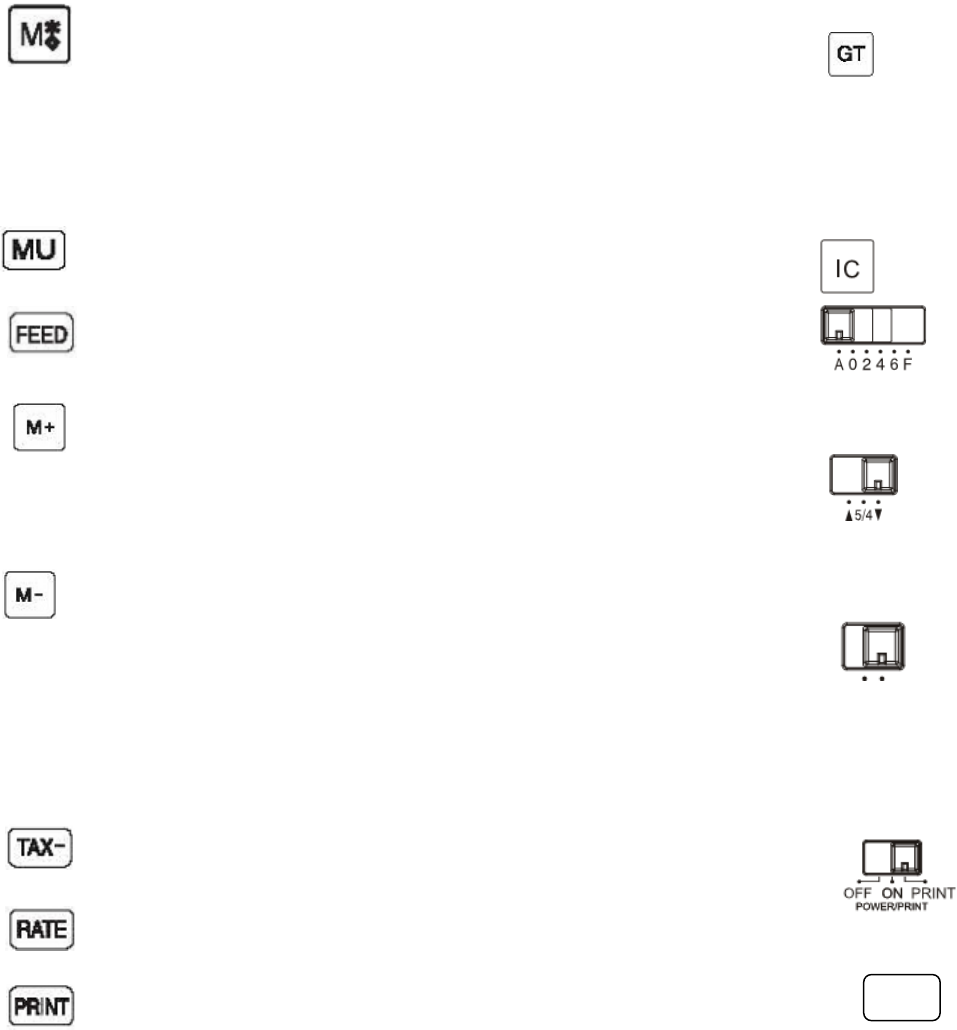
…………… Клавиша «память 1 промежуточной суммы»
При однократном нажатии этой клавиши выполняется
отображение и печать содержимого независимой области
памяти 1.
При нажатии этой клавиши дважды выполняется
отображение и печать содержимого независимой области
памяти 1 и его сброс.
…………… Клавиша наценки
Для расчетов цен продажи или покупки с размером
прибыли.
…………… Клавиша подачи бумаги
…………… Клавиша «память 1 плюс»
Служит для прибавления суммы к значению области
памяти 1. Если текущий расчет не закончен, нажатием
клавиши прибавления значения памяти расчет
завершается, и результат накапливается в памяти.
…………… Клавиша «память 1 минус»
Служит для вычитания суммы из значения области памяти
1. Если текущий расчет не закончен, нажатием клавиши
«память 1 минус» расчет завершается, и результат
вычитается из значения области памяти.
…………… Клавиша включения налога
Расчет суммы, включая налог с налоговой ставкой.
…………… Клавиша скидки
Расчет суммы, без учета налога с налоговой ставкой.
…………… Клавиша предварительной установки ставки налога
Используется для ввода ставки налога.
…………… Клавиша печати
Служит для печати незавершенной записи в качестве
идентификатора номера счета-фактуры с отметкой «#» у
левого края рулонной бумаги.
…………… Клавиша общей суммы
Используется для отображения и печати данных,
содержащихся в памяти общей суммы.
Для повторного вызова и сброса памяти общей суммы
дважды нажмите клавишу общей суммы.
…………… Счетчик предметов
…………… Переключатель десятичной точки
DECIMAL A…………… режим добавления
F…………… плавающая десятичная точка
0,2,4,6 ........... фиксированная десятичная точка.
………… Переключатель округления
ROUNDING 5/4 …………… округление
↓…………… округление с понижением
↑…………… округление с повышением
………… Переключатель памяти общей суммы
OFF ON OFF память общей суммы не активирована.
GT ON Окончательные результаты операций сложения и
вычитания автоматически сохраняются в память
общей суммы с учетом знака.
…… ВЫКЛ/ВКЛ ПЕЧАТИ
OFF Питание выключено.
ON Питание включено, но принтер деактивирован.
PRINT Принтер активирован.
M+ II …… Клавиша «память 2 плюс»
Добавляет сумму к значению области памяти 2. Если

текущий расчет не закончен, нажатием клавиши прибавления
значения области памяти 2 расчет завершается, и результат
накапливается в памяти,
M- II …… Клавиша «память 2 минус»
Служит для вычитания суммы из значения области памяти
2. Если текущий расчет не закончен, нажатием клавиши
«память 2 минус» расчет завершается, и результат
вычитается из значения области памяти 2.
MRC II …… Клавиша промежуточной суммы области памяти 2
При однократном нажатии этой клавиши выполняется
отображение и печать содержимого независимой
области памяти 2.
При нажатии этой клавиши дважды, выполняется
отображение и печать содержимого независимой
области памяти 2 и его сброс.
ПРИМЕЧАНИЕ: ШТЕПСЕЛЬНАЯ РОЗЕТКА ДОЛЖНА
РАСПОЛАГАТЬСЯ РЯДОМ С ОБОРУДОВАНИЕМ И
БЫТЬ ЛЕГКО ДОСТУПНОЙ.

OPIS TASTERA I PREKIDAČA
do Numerički taster
Koristi se za unos brojeva u kalkulator.
…………… Taster decimalna tačka
Koristi se za unos decimalne tačke.
…………… Taster promena predznaka
Promena predznaka podatka X-registra.
……… Taster množenje i deljenje
Memoriše naredbe množenja i deljenja i izvršava prethodno
memorisane naredbe množenja i deljenja.
Ponovno izračunavanje množenja i deljenja.
…………… Taster jednako
Izračunava množenje, deljenje, %, izračunavanje sa
konstantom i ostalo.
…………… Taster pomeranje cifre
Pomera u desno prikazani broj pre pritiska na funkcijski taster.
…………… Taster brisanje unosa
Pritiskom na ovaj taster po unosu broja, briše se uneti broj.
U ostalim situacijama, briše prikaz sa displeja i sve
registrovane kalkulacije osim memorije.
…………… Taster procenat
Izračunava procenat.
…………… Taster međuzbir (sub total)
Koristi se za prikaz i štampanje sadržaja zbira memorije
…………… Taster zbir (total)
Prikazuje i štampa sadržaj zbira memorije i briše ga.
…………… Taster plus
Dodaje iznos na akumulirani zbir. Da biste dodali isti iznos više
puta (ponovljeno sabiranje), unesite jedan put dati iznos a
taster Plus pritisnite onoliko puta koliko je to potrebno. Ako se
ovaj taster pritisne neposredno posle tastera , on funkcioniše
kao taster procenat plus.
…………… Taster minus
Da bi oduzeli isti iznos više puta (ponovljeno oduzimanje),
unesite jedan put dati iznos a taster Minus pritisnite onoliko
puta koliko je to potrebno. Ako se ovaj taster pritisne
neposredno posle tastera , on funkcioniše kao taster
procenat minus.
…………… Taster Memorija 1 međuzbir
Jednim pritiskom na ovaj taster, prikazuje se i štampa sadržaj
radne memorije1.
Kada se ovaj taster pritisne dva puta, prikazuje se i štampa
sadržaj zasebnememorije1 i briše se.
…………… Taster margina profita (mark-up)
Za kalkulaciju prodajne ili nabavne cene sa marginom profita.
…………… Taster uvod papira
0
9
00
·
+/-
×
÷
=
CE/C
%
*
+
-

…………… Taster Memorija 1 plus
Dodaje iznos na memoriju1. Dok je aktuelna kalkulacija u toku,
tasterom Memorija plus se dovršava kalkulacija i rezultat se
akumulira u memoriju.
…………… Taster Memorija1 minus
Oduzima iznos od memorije1. Dok je aktuelna kalkulacija u
toku, tasterom Memorija1 minus dovršava se kalkulacija i
rezultat se oduzima od memorije.
…………… Taster dodavanje poreza (Tax include)
Izračunava iznos uključujući porez sa poreskom stopom.
…………… Taster popust (Discount)
Izračunava iznos bez poreza sa poreskom stopom.
…………… Taster za podešavanje poreske stope (TAX rate preset)
Koristi se za unos stope poreza.
…………… Taster štampa
Štampa aktuelni unos sa identifikatorom broja fakture sa
znakom “#” na levoj strani rolne papira.
…………… Taster ukupan zbir (Grand Total)
Prikazuje i štampa sadržaj memorije ukupng zbira.
Pritisnite dva puta taster GT da pozovete i obrišete GT
memoriju (ukupan zbir).
…………… Brojač stavki
…………… Prekidač za izbor decimala
DECIMAL A…………… Modus sabiranja
F…………… Pomerajući modus
0,2,4,6 ......... Fiksni broj decimalnih tačaka.
………… Prekidač za zaokruživanje
ROUNDING 5/4 …………… Zaokruživanje isklj.
↓…………… Zaokruži naniže
↑…………… Zaokruži naviše
…………… Taster ukupan zbir (Grand Total)
OFF ON OFF ISKLJ. Memorija ukupan zbir nije aktivirana.
GT ON UKLJ. Krajnji rezulati sabiranja i oduzimanja se
automatski akumuliraju u memoriji ukupan zbir
u skladu sa predznakom.
…… OFF ON ŠTAMPAČ
OFF Isključen
ON Uključen, ali štampač nije aktiviran.
PRINT Štampač je aktiviran.
M+ II …… Taster Memorija 2 Plus
Sabira iznos na memoriju2. Dok je aktuelna kalkulacija u toku,
tasterom Memorija2 se dovršava kalkulacija i rezultat se
akumulira u memoriju,
M- II …… Taster memorija 2 Minus
Oduzima iznos od memorije2. Dok je aktuelna kalkulacija u
toku, tasterom Memorija2 minus dovršava se kalkulacija i
rezultat se oduzima od Memorije2.
MRC II …… Taster Memorija 2 međuzbir
Jednim pritiskom na ovaj taster, prikazuje se i štampa sadržaj
nezavisne memorije2.
Sa dva pritiska na ovaj taster, prikazuje se i štampa sadržaj
nezavisne memorije2 i briše se.
NAPOMENA: UTIČNICA ZA STRUJU TREBA DA SE NALAZI U BLIZINI
UREĐAJA I TREBA DA BUDE LAKO DOSTUPNA.

POPIS TLAČIDIEL A PREPÍNAČOV
až Číselné tlačidlá
Slúžia k zadávaniu čísiel pre výpočet.
…………… Desatinná čiarka
Slúži k zadávaniu desatinnej čiarky.
…………… Zmena znamienka
Zmena znamienka dát v registri X.
……… Násobenie a delenie
Slúžia k ukladaniu radov delení a násobení a k prevádzaniu
skôr uložených radov delení a násobení a k opakovanému
deleniu a násobeniu.
…………… Rovná se
Slúži k prevádzaniu násobenia, delenia, percentuálnych
výpočtov, výpočtov s konštantou a ďalších operácií.
…………… Posun číslic
Používa sa k posunutiu zobrazeného čísla smerom doprava
vždy o jednu číslicu pred stlačením ľubovoľného tlačidla.
…………… Vymazanie poslednej položky / nulovanie
Vymazanie chybne zadanej položky alebo zobrazovanej
hodnoty. Uchová obsah pamäte.
…………… Percentá
Vykonávanie percentuálnych výpočtov.
…………… Medzi súčet
Slúži na zobrazenie a tlač celkového obsahu pamäte.
…………… Celkový súčet
Zobrazenie, vytlačenie obsahu pamäte a jeho vymazanie.
…………… Tlačidlo plus (sčítanie)
Pripočítanie zadanej hodnoty k súčtu. Ak chcete rovnakú
hodnotu pripočítať viackrát, zadajte túto hodnotu raz a potom
stlačte opakovane tlačidlo plus. Ak toto tlačidlo stlačíte ihneď
za tlačidlom [%], plní funkciu percentuálneho zvýšenia
základu.
…………… Tlačidlo mínus (odčítanie)
Ak chcete opakovane odčítať rovnakú hodnotu (opakované
odčítanie), zadajte túto hodnotu jeden krát a potom stlačte
opakovane tlačidlo mínus. Pokiaľ toto tlačidlo stlačíte ihneď za
tlačidlom [%] (percento), plní funkciu percentuálneho
znižovania
…………… Medzi súčet pamäti 1
Keď stlačíte tlačidlo jedenkrát, tak slúži k zobrazeniu a k
vytlačeniu obsahu nezávislej pamäti 1.
Keď stlačíte tlačidlo dvakrát, tak slúži k zobrazeniu a k
vytlačeniu obsahu nezávislej pamäti 1 a k jeho vymazaniu.
…………… Obchodné rozpätie
Slúži k výpočtu predajnej / nákupnej ceny na základe
obchodného rozpätia.
…………… Podávanie papiera
…………… Pripočítanie údaju k obsahu pamäti 1
0
9
00
·
+/-
×
÷
=
CE/C
%
*
+
-

Slúži k pripočítaniu aktuálneho čísla k obsahu pamäti 1.
…………… Odčítanie údaju od obsahu pamäti 1
Slúži k odčítaniu aktuálneho čísla od obsahu pamäti.
Stlačením tlačidla bude tiež ukončený prebiehajúci výpočet
odčítaním jeho výsledku od obsahu pamäti.
…………… Pripočítanie dane
Slúži k výpočtu ceny s daňou na základe miery zdanenia.
…………… Odčítanie dane
Slúži k výpočtu ceny bez dane na základe miery zdanenia.
…………… Predvoľba miery zdanenia
Zadanie veľkosti dane.
…………… Tlač
Slúži k vytlačenie aktuálne položky ako čísla faktúry zo
zobrazením symbolu „#“ ľavo na okraji papierové role.
…………… Celkový súčet
Slúži na zobrazenie a na tlač celkového súčtu uloženého v
pamäti a na jeho vymazanie.
…………… Počítanie položiek
…………… Volič režimu desatinnej bodky
DECIMAL A…………… režim sčítania
F…………… plne plávajúca des. bodka
0,2,4,6 ........... pevná des. bodka
………… Volič režimu zaokrúhľovania
ROUNDING 5/4 …………… zaokrúhľovanie vypnuté
↓…………… zaokrúhľovanie dole
↑…………… zaokrúhľovanie hore
………… Volič režimu celkového súčtu
OFF ON OFF Pamäť celkového súčtu je vypnutá.
GT ON Konečné výsledky sčítania a odčítania budú
automaticky akumulované v pamäti celkového súčtu (GT).
…… Spínač napájania a volič režim tlače
OFF Napájanie je vypnuté.
ON Napájanie je zapnuté, tlač je deaktivovaná.
PRINT Tlač je aktivovaná.
M+ II …… Pripočítanie údaju k obsahu pamäti 2
Slúži k pripočítaniu aktuálneho čísla k obsahu pamäti 2.
Stlačením tohto tlačidla bude tiež ukončený prebiehajúci výpočet
s pripočítaním jeho výsledku k obsahu pamäti.
M- II …… Odčítanie údaju od obsahu pamäti 2
Slúži k odčítaniu aktuálneho čísla od obsahu pamäti 2.
Stlačením tlačidla bude tiež ukončený prebiehajúci výpočet
odčítaním jeho výsledku od obsahu pamäti 2.
MRC II …………… Medzi súčet pamäti 2
Keď stlačíte tlačidlo jedenkrát, tak slúži k zobrazeniu a k
vytlačeniu obsahu nezávislej pamäti 2.
Keď stlačíte tlačidlo dvakrát, tak slúži k zobrazeniu a k
vytlačeniu obsahu nezávislej pamäti 2 a k jeho vymazaniu.
POZNÁMKA : TENTO PRÍSTROJ JE NUTNÉ UMIESTNIŤV BLÍZKOSTI ĽAHKO
PRÍSTUPNÉHO SIEŤOVÉHO NAPÁJANIA.

OPIS TIPK IN STIKAL
do številčne tipke
Uporabljajo se za vnos številke v kalkulator.
…………… Tipka za decimalno vejico
Uporablja se za vnos decimalne vejice.
…………… Tipka za spremembo predznaka
Spremeni predznak podatkov X-registra.
……… Tipka za množenje in deljenje
Shrani zaporedja za množenje in deljenje in izvede predhodno
shranjena zaporedja za množenje in deljenje.
Ponovi množenje in deljenje.
…………… Tipka enačaja
Izvede množenje, deljenje, %, izračun konstante in druge
izračune.
…………… Tipka za premik številke
Premik v desno za eno številko pri prikazani številki, preden
pritisnete katero koli funkcijsko tipko.
…………… Tipka za izbris vnosa
Če to tipko pritisnete po vnosu številke: vnesena številka se
izbriše.
V drugih situacijah s to tipko počistite zaslon in vse registrirane
izračune razen pomnilnika.
…………… Tipka za odstotek
Izvede izračune z odstotki.
…………… Tipka za vmesni znesek
Uporablja se za prikaz in natis vsebine skupnega pomnilnika.
…………… Tipka za končni znesek
Prikaže in natisne vsebine skupnega pomnilnika in ga izbriše.
…………… Tipka plus
Prišteje znesek. Če želite enak znesek prišteti večkrat
(ponovno seštevanje), enkrat vnesite znesek in pritisnite tipko
plus za želeno število prištevanja. Če to tipko pritisnete takoj
za tipko , bo delovala kot tipka za prištevanje odstotkov.
…………… Tipka minus
Če želite enak znesek odšteti večkrat (ponovno odštevanje),
enkrat vnesite znesek in pritisnite tipko minus za želeno število
odštevanja. Če to tipko pritisnete takoj za tipko , bo delovala
kot tipka za odštevanje odstotkov.
…………… Tipka za vmesni znesek pomnilnika 1
Ko tipko pritisnete enkrat, se prikaže in natisne vsebina
samostojnega pomnilnika1.
Ko tipko pritisnete dvakrat, se prikaže in natisne vsebina
samostojnega pomnilnika1 in se izbriše.
…………… Tipka za pribitek
Za izračun prodajne ali nabavne cene s pribitkom dobička.
…………… Tipka za podajanje papirja
0
9
00
·
+/-
×
÷
=
CE/C
%
*
+
-
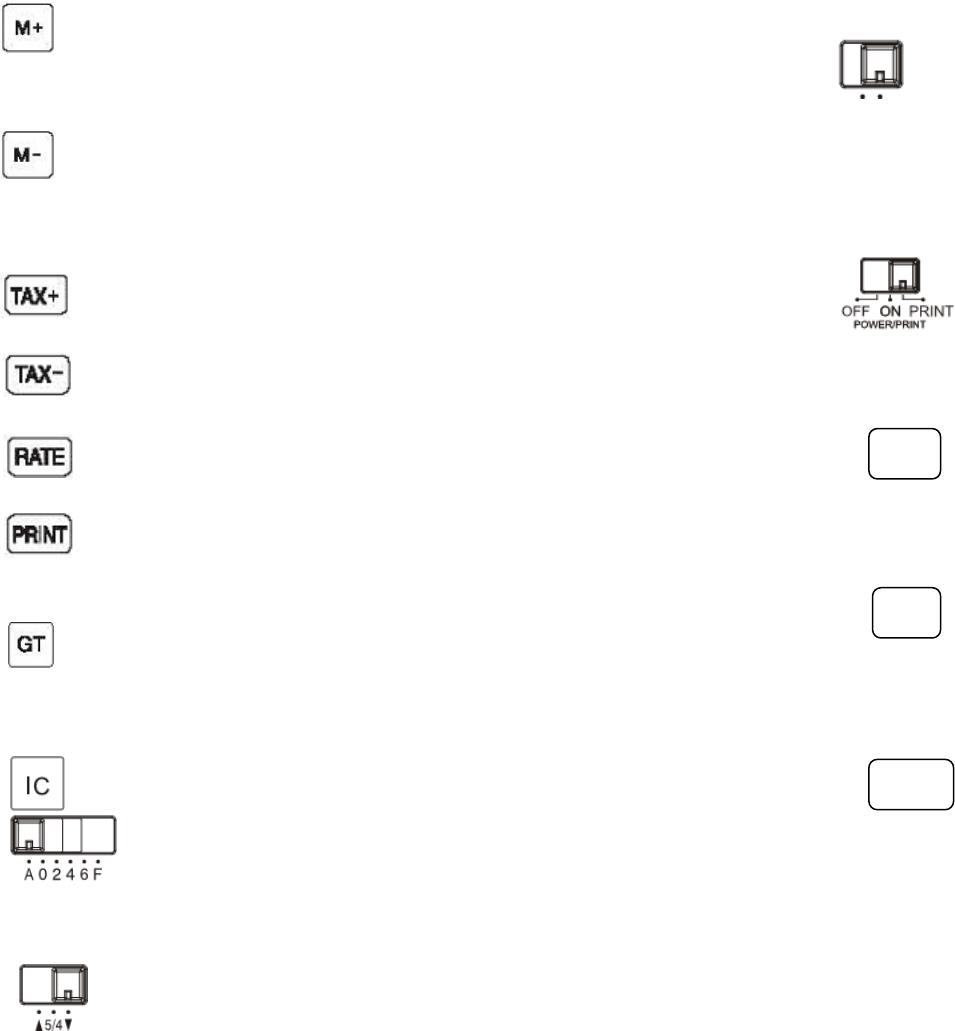
…………… Tipka plus pomnilnika 1
Prišteje znesek pomnilniku1. Če je v teku izračun, lahko s tipko
za prištevanje k pomnilniku zaključite izračun in prištejete
rezultat pomnilniku.
…………… Tipka minus pomnilnika1
Odšteje znesek od pomnilnika1. Če je v teku izračun, lahko s
tipko za odštevanje od pomnilnika1 zaključite izračun in
odštejete rezultat od pomnilnika.
…………… Tipka za prištevanje davka
Izračuna znesek z davkom po ustrezni davčni stopnji.
…………… Tipka za popust
Izračuna znesek brez davka po ustrezni davčni stopnji.
…………… Tipka za prednastavljeno davčno stopnjo
Uporablja se za vnos davčne stopnje.
…………… Tipka za tiskanje
Natisne trenutni vnos kot identifikator številke računa z oznako
»#« na skrajni levi strani zvitka papirja.
…………… Tipka za celotni znesek
Prikaže in natisne vsebino pomnilnika s celotnim zneskom.
Dvakrat pritisnite tipko GT, da prekličete in počistite pomnilnik
GT.
…………… Števec postavk
…………… Stikalo za izbor decimalnega mesta
DECIMALKA A…………… Način prištevanja
F…………… Premikajoča decimalna vejica
0,2,4,6 ......... Fiksna decimalna vejica.
………… Stikalo za zaokrožanje vrednosti
ZAOKROŽANJE 5/4 …………… Zaokroži
↓…………… Zaokroži navzdol
↑…………… Zaokroži navzgor
………… Stikalo pomnilnika za končni znesek
VKLOP IZKLOP IZKLOP Pomnilnik za končni znesek ni aktiviran.
GT VKLOP Končni rezultati prištevanja in odštevanja se
samodejno zbirajo v pomnilniku GT glede na
predznak.
…… IZKLOP/VKLOP TISKANJA
IZKLOP Napajanje je izključeno.
VKLOP Napajanje je vključeno, vendar je tiskalnik
onemogočen.
NATISNI Tiskalnik je aktiviran.
M+ II …… Tipka plus pomnilnika2
Prišteje znesek k pomnilniku2. Če je v teku izračun, lahko s tipko
za prištevanje k pomnilniku2 zaključite izračun in prištejete
rezultat pomnilniku.
M- II …… Tipka minus pomnilnika2
Odšteje znesek od pomnilnika2. Če je v teku izračun, lahko s
tipko za odštevanje od pomnilnika2 zaključite izračun in
odštejete rezultat od pomnilnika2.
MRC II …… Tipka za vmesni znesek pomnilnika2
Ko tipko pritisnete enkrat, se prikaže in natisne vsebina
samostojnega pomnilnika2.
Ko tipko pritisnete dvakrat, se prikaže in natisne vsebina
samostojnega pomnilnika2 in se izbriše.
OPOMBA: IZHODNO VTIČNICO JE TREBA NAMESTITI BLIZU OPREME
IN BITI MORA ENOSTAVNO DOSTOPNA.

DESCRIPCIÓN DE LAS TECLAS Y SELECTORES
a Tecla numérica
Sirve para introducir números en la calculadora.
…………… Tecla de coma decimal
Sirve para introducir la coma decimal.
…………… Tecla de cambio de signo
Invierte el signo de los datos del registro X.
…………… Tecla de multiplicación y división
Guarda órdenes de multiplicación y división y ejecuta órdenes
de multiplicación y división guardadas anteriormente.
Realiza repetición de operación de multiplicación y división.
…………… Tecla de igual
Realiza multiplicación, división, %, cálculos de constante y
otras operaciones.
…………… Tecla de cambio a la derecha
Cambia a la derecha el número mostrado por dígito antes de
pulsar cualquier tecla de función.
…………… Tecla de borrar entrada
Cuando se pulsa esta tecla después de introducir un número
se borra el número introducido.
En otra situación, borra la pantalla y todos los cálculos
registrados, excepto la memoria.
…………… Tecla de porcentaje
Realiza operaciones de porcentajes.
…………… Tecla de subtotal
Sirve para mostrar e imprimir los contenidos de la memoria
total.
…………… Tecla de total
Muestra e imprime los contenidos de la memoria total y la
borra.
…………… Tecla de suma
Suma una cantidad al acumulador. Para sumar la misma
cantidad más de una vez (repetir suma), introducir esa
cantidad una vez y pulsar la tecla de suma tantas veces como
sea necesario. Si se pulsa esta tecla inmediatamente después
de la tecla , funciona como tecla de suma de porcentaje.
…………… Tecla de resta
Para restar la misma cantidad más de una vez (repetir resta),
introducir esa cantidad una vez y pulsar la tecla de resta tantas
veces como sea necesario. Si se pulsa esta tecla
inmediatamente después de la tecla , funciona como tecla
de resta de porcentaje.
…………… Tecla de subtotal de memoria 1
Al pulsar esta tecla una vez, aparecen y se imprimen los
contenidos de la memoria 1 independiente.
Al pulsar esta tecla dos veces, aparecen y se imprimen los
contenidos de la memoria 1 independiente y la borra.
0
9
00
·
+/-
×
÷
=
CE/C
%
*
+
-

…………… Tecla de margen de beneficio
Para calcular el precio de venta o adquisición con un margen
de beneficio.
…………… Tecla de alimentación de papel
…………… Tecla de suma de memoria 1
Suma una cantidad a la memoria 1. Si existe una operación
pendiente, la tecla de suma de memoria completará la
operación y acumulará el resultado a la memoria.
…………… Tecla de resta de memoria 1
Resta una cantidad a la memoria 1. Si existe una operación
pendiente, la tecla de resta de memoria 1 completará la
operación y restará el resultado de la memoria.
…………… Tecla de impuesto incluido
Calcula el importe incluyendo el impuesto mediante la tecla de
tasa de impuesto.
…………… Tecla de descuento
Calcula el importe excluyendo el impuesto mediante la tecla
de tasa de impuesto.
…………… Tecla de tasa de impuesto
Sirve para introducir la tasa del impuesto.
…………… Tecla de impresión
Imprimirá la entrada actual como identificador, como número
de factura con la marca “#” sobre el margen izquierdo del rollo
de papel.
…………… Tecla de total global
Muestra e imprime los contenidos de la memoria total global.
Si se pulsa la tecla GT dos veces, se borra la memoria GT.
…………… Contador de ítems
…………… Selector de decimal
DECIMAL A…………… Modo de adición
F…………… Coma flotante
0,2,4,6 ........... Coma decimal fija.
…………… Selector de redondeo
REDONDEO 5/4 …………… Redondeo apagado
↓…………… Redondeo a la baja
↑…………… Redondeo al alza
………… Selector de memoria total global
OFF ON OFF La memoria total global no está activada.
GT ON Los resultados finales de sumas y restas se
acumulan automáticamente en la memoria GT
de acuerdo con su signo.
…… IMPRESIÓN OFF ON
OFF Alimentación eléctrica desconectada.
ON Alimentación eléctrica conectada pero impresora
apagada.
PRINT Impresora activada.
M+ II …… Tecla de suma de memoria 2
Suma una cantidad a la memoria 2. Si existe una operación
pendiente, la tecla de suma de memoria 2 completará la
operación y acumulará el resultado a la memoria.
M- II …… Tecla de resta de memoria 2
Resta una cantidad a la memoria 2. Si existe una operación
pendiente, la tecla de resta de memoria 2 completará la
operación y restará el resultado de la memoria 2.

MRC II …………… Tecla de subtotal de memoria 2
Al pulsar esta tecla una vez, aparecen y se imprimen los
contenidos de la memoria 2 independiente.
Al pulsar esta tecla dos veces, aparecen y se imprimen los
contenidos de la memoria 2 independiente y la borra.
NOTA: EL ENCHUFE DEBE ESTAR CERCA DE LA MÁQUINA Y
SER FÁCILMENTE ACCESIBLE.

Beskrivning av tangenter och funktioner
till Siffertangenter
Används för inskrivning av siffror i räknaren.
…………… Tangent för decimalkomma
Används för inskrivning av decimalkomma.
…………… Teckenbyte
Används till att byta tecken på data i x-registret.
……… Multiplikations- och divisionstangent
Lagrar multiplikations- och divisionsinstruktioner och genomför
multiplikation och divisionsinstruktioner som redan har lagrats.
Utför även upprepad multiplikations- och divisionsberäkning.
…………… Lika med-tangent
Utför multiplikation, division, %, summering samt andra
beräkningar.
…………… Tangent för att flytta decimal
Flytta decimaltecknet ett steg åt höger åt höger innan någon
funktionstangent trycks ned.
... ... .. Clear-tangent
Om man trycker på den här tangenten efter man har matat in
ett belopp så raderas beloppet.
Annars rensar den displayen och alla registrerade beräkningar
förutom minnet.
... ... .. Procent-tangent
Utför procentberäkningar.
... ... .. Tangent för delsumma
Används för att visa och skriva ut allt innehåll i minnet
... ... .. Tangent för totalsumma
Visar och skriver ut allt innehåll i minnet och nollställer det.
... ... .. Plus-tangent
Lägger till ett belopp i ackumulatorn. Om samma belopp ska
adderas mer än en gång (upprepad addition) skrivs beloppet in
en gång och sedan trycks plus-tangenten önskat antal gånger.
Om tangenten trycks ned omedelbart efter -tangenten
fungerar den som plustangent för procentberäkning.
... ... .. Minus-tangent
För att dra ifrån samma belopp mer än en gång (upprepad
subtraktion) skrivs beloppet in en gång och sedan trycks
minus-tangenten önskat antal gånger. Om tangenten trycks
ned omedelbart efter -tangenten fungerar den som
minustangent för procentberäkning.
... ... .. Tangent för delsumma, minne 1
Ett tryck på den här tangenten visar och skriver ut innehållet i
det oberoende minnet 1.
Två tryck på den här tangenten visar och skriver ut innehållet i
det oberoende minnet 1 och nollställer det.
... ... .. Påläggstangent
För beräkning av försäljnings- eller inköpspris med
vinstmarginal.
0
9
00
·
+/-
×
÷
=
CE/C
%
*
+
-

…………… Tangent för pappersmatning
…………… Tangent för addition, minne 1
Lägger till ett belopp till minne 1. Om en annan beräkning
pågår avslutas den först innan resultatet läggs till i minnet.
…………… Tangent för subtraktion, minne 1
Drar ifrån ett belopp från minne 1. Om en annan beräkning
pågår avslutas den först innan resultatet dras ifrån från minnet.
……………- Momstangent
Räknar ut ett belopp inklusive moms med momssatsen.
…………… Rabattangent
Räknar ut ett belopp exklusive moms med momssatsen.
…………… Förprogrammerbar tangent för moms
Används för inskrivning av momssats.
…………… Utskriftstangent
Skriver ut en aktuell inmatning som identifikator som ett
fakturanummer med tecknet "#" längst ut till vänster på
pappersrullen.
…………… Tangent för totalsumma
Visar och skriver ut totalsumman i minnet.
Tryck på GT-tangenten två gånger för att även nollställa
totalsumman i minnet.
…………… Posträknare
¡-¡…………… Decimalväljare
DECIMAL A…………… Tilläggsläge
F…………… Flytande
0,2,4,6 ........... Antal decimaler.
Avrundningsfunktion
ROUNDING 5/4 …………… Rundar av
↓…………… Avrundar nedåt
↑…………… Avrundar uppåt
…………… Minnesfunktion för totalsumma
OFF ON OFF Minnesfunktionen för totalsumma är inte aktiverad.
GT ON Slutresultaten för additioner och subtraktioner adderas
automatisk i minnet för totalsumman, med rätt tecken.
…… Utskrift AV/PÅ
OFF Strömmen är avstängd
ON Strömmen är på men skrivaren är avstängd.
PRINT Skrivaren är på.
M+ II …… Tangent för addition, minne 2
Lägger till ett belopp till minne 2. Om en annan beräkning pågår
avslutas den först innan resultatet läggs till i minne 2.
M- II …… Tangent för subtraktion, minne 2
Drar ifrån ett belopp från minne 2. Om en annan beräkning
pågår avslutas den först innan resultatet dras ifrån från minne 2.
MRC II …… Tangent för delsumma, minne 2
Ett tryck på den här tangenten visar och skriver ut innehållet i
det oberoende minnet 2.
Två tryck på den här tangenten visar och skriver ut innehållet i
det oberoende minnet 2 och nollställer det.
OBS: ELKONTAKTEN SKA INSTALLERAS NÄRA UTRUSTNINGEN
OCH VARA LÄTTILLGÄNGLIG.

CX-123N
Calculation examples
Primjeri Izračuna
Příklady výpočtů
Udregningseksempler
Rekenvoorbeelden
Laskentaesimerkkejä
Exemples de calcul
Rechenbeispiele
Számítási példák
Esempi di calcolo
Eksempler på beregninger
Przykłady obliczeń
Exemple de calcul
Примеры вычислений
Primer kalkulacija
Príklady výpočtov
Primeri izračunov
Ejemplos de cálculos
Beräkningsexempel

1. Addition and subtraction
Zbrajanje i oduzimanje
Sčítání a odčítání
Addition og subtraktion
Optellen en aftrekken
Yhteen- ja vähennyslasku
Addition et soustraction
Addition und Subtraktion
Összeadás és kivonás
Addizione e sottrazione
Addisjon og subtraksjon
Dodawanie i odejmowanie
Adunare şi scădere
Сложение и вычитание
Sabiranje i oduzimanje
Sčítanie a odčítanie
Prištevanje in odštevanje
Suma y resta
Addition och subtraktion
Entry Function key Display Paper print-out
Unos Funkcijska tipka Prikaz Ispis na papiru
Hodnota Funkční tlačítko Displej Papírový výtisk
Indtastning Funktionstast Visning Papirudskrift
Invoer Functietoets Display Afdruk op papier
Syöttö Toimintonäppäin Näyttö Paperituloste
Saisie Touche de function Affichage Impression papier
Eingabe Funktionstaste Anzeige Ausdruck
Bevitel Funkcióbillentyű Kijelző Papír kinyomtatása
Registrazione Tasto di funzione Visualizzazione Stampa su carta
Inntasting Funksjonstast Visning Utskrift på papir
Wpis Przycisk funkcji Wyświetlacz Wydruk na papierze
Introducere Tastă funcţională Afişaj Tipărire pe hârtie
Ввод Функц. Клавиша Дисплей Вывод на печать
Unos Funkcijski taster Displej Štampa na papiru
Hodnota Funkčné tlačidlo Displej Papier
Vnos Funkcijska tipka Prikaz Natis na papir
Entrada Tecla de función Visualización Impresión sobre papel
Inmatning Functionstangent Display Pappersutskrift

2. Multiplication
Množenje
Násobení
Multiplikation
Vermenigvuldigen
Kertolasku
Multiplication
Multiplikation
Szorzás
Moltiplicazione
Multiplikasjon
Mnożenie
Înmulţire
Умножение
Množenje
Násobenie
Množenje
Multiplicación
Multiplikation
Entry Function key Display Paper print-out
Unos Funkcijska tipka Prikaz Ispis na papiru
Hodnota Funkční tlačítko Displej Papírový výtisk
Indtastning Funktionstast Visning Papirudskrift
Invoer Functietoets Display Afdruk op papier
Syöttö Toimintonäppäin Näyttö Paperituloste
Saisie Touche de function Affichage Impression papier
Eingabe Funktionstaste Anzeige Ausdruck
Bevitel Funkcióbillentyű Kijelző Papír kinyomtatása
Registrazione Tasto di funzione Visualizzazione Stampa su carta
Inntasting Funksjonstast Visning Utskrift på papir
Wpis Przycisk funkcji Wyświetlacz Wydruk na papierze
Introducere Tastă funcţională Afişaj Tipărire pe hârtie
Ввод Функц. Клавиша Дисплей Вывод на печать
Unos Funkcijski taster Displej Štampa na papiru
Hodnota Funkčné tlačidlo Displej Papier
Vnos Funkcijska tipka Prikaz Natis na papir
Entrada Tecla de función Visualización Impresión sobre papel
Inmatning Functionstangent Display Pappersutskrift

3. Division
Dijeljenje
Dělení
Division
Delen
Jakolasku
Division
Division
Osztás
Divisione
Divisjon
Dzielenie
Împărţire
Деление
Deljenje
Delenie
Deljenje
División
Division
Entry Function key Display Paper print-out
Unos Funkcijska tipka Prikaz Ispis na papiru
Hodnota Funkční tlačítko Displej Papírový výtisk
Indtastning Funktionstast Visning Papirudskrift
Invoer Functietoets Display Afdruk op papier
Syöttö Toimintonäppäin Näyttö Paperituloste
Saisie Touche de function Affichage Impression papier
Eingabe Funktionstaste Anzeige Ausdruck
Bevitel Funkcióbillentyű Kijelző Papír kinyomtatása
Registrazione Tasto di funzione Visualizzazione Stampa su carta
Inntasting Funksjonstast Visning Utskrift på papir
Wpis Przycisk funkcji Wyświetlacz Wydruk na papierze
Introducere Tastă funcţională Afişaj Tipărire pe hârtie
Ввод Функц. Клавиша Дисплей Вывод на печать
Unos Funkcijski taster Displej Štampa na papiru
Hodnota Funkčné tlačidlo Displej Papier
Vnos Funkcijska tipka Prikaz Natis na papir
Entrada Tecla de función Visualización Impresión sobre papel
Inmatning Functionstangent Display Pappersutskrift

Repeat add and mixed calculation
Ponovljeno zbrajanje i kombiniranje računskih radnji
Opakované sčítání a smíšené výpočty
Gentag addition og sammensat beregning
Herhaald optellen en gemengde berekening
Toistuva yhteenlasku ja sekayhtälöt
Répétition d’additions et calculs mixtes
Wiederholte Addition und gemischte Rechnungen
Ismételt összeadás és vegyes számítások
Calcolo misto e di addizione ripetuta
Gjentagende addisjon og blandet kalkulasjon
Powtórzenie dodawania i obliczenia mieszane
Adunare repetată şi calcul combinat
Повторное сложение и смешанные расчеты
Ponovljeno sabiranje i raznorodne kalkulacije
Opakované sčítanie a zmiešané výpočty
Ponovno seštevanje in mešani izračun
Repetición de suma y cálculo mixto
Upprepad addition och blandad beräkning
Entry Function key Display Paper print-out
Unos Funkcijska tipka Prikaz Ispis na papiru
Hodnota Funkční tlačítko Displej Papírový výtisk
Indtastning Funktionstast Visning Papirudskrift
Invoer Functietoets Display Afdruk op papier
Syöttö Toimintonäppäin Näyttö Paperituloste
Saisie Touche de function Affichage Impression papier
Eingabe Funktionstaste Anzeige Ausdruck
Bevitel Funkcióbillentyű Kijelző Papír kinyomtatása
Registrazione Tasto di funzione Visualizzazione Stampa su carta
Inntasting Funksjonstast Visning Utskrift på papir
Wpis Przycisk funkcji Wyświetlacz Wydruk na papierze
Introducere Tastă funcţională Afişaj Tipărire pe hârtie
Ввод Функц. Клавиша Дисплей Вывод на печать
Unos Funkcijski taster Displej Štampa na papiru
Hodnota Funkčné tlačidlo Displej Papier
Vnos Funkcijska tipka Prikaz Natis na papir
Entrada Tecla de función Visualización Impresión sobre papel
Inmatning Functionstangent Display Pappersutskrift

4. Constant multiplication
Množenje s konstantom
Násobení konstantou
Multiplikation med konstant faktor
Constanten vermenigvuldigen
Kertominen vakiolla
Multiplication avec constante
Konstantenmultiplikation
Konstans szorzás
Moltiplicazione con costante
Multiplikasjon med konstant
Mnożenie przez stałą
Înmulţire cu constantă
Умножение на константу
Množenje sa konstantom
Násobenie konštantou
Množenje s konstanto
Multiplicación de constante
Konstant multiplikation
Entry Function key Display Paper print-out
Unos Funkcijska tipka Prikaz Ispis na papiru
Hodnota Funkční tlačítko Displej Papírový výtisk
Indtastning Funktionstast Visning Papirudskrift
Invoer Functietoets Display Afdruk op papier
Syöttö Toimintonäppäin Näyttö Paperituloste
Saisie Touche de function Affichage Impression papier
Eingabe Funktionstaste Anzeige Ausdruck
Bevitel Funkcióbillentyű Kijelző Papír kinyomtatása
Registrazione Tasto di funzione Visualizzazione Stampa su carta
Inntasting Funksjonstast Visning Utskrift på papir
Wpis Przycisk funkcji Wyświetlacz Wydruk na papierze
Introducere Tastă funcţională Afişaj Tipărire pe hârtie
Ввод Функц. Клавиша Дисплей Вывод на печать
Unos Funkcijski taster Displej Štampa na papiru
Hodnota Funkčné tlačidlo Displej Papier
Vnos Funkcijska tipka Prikaz Natis na papir
Entrada Tecla de función Visualización Impresión sobre papel
Inmatning Functionstangent Display Pappersutskrift

5. Constant division
Dijeljenje s konstantom
Dělení konstantou
Division med konstant faktor
Constanten delen
Jakaminen vakiolla
Division avec constante
Konstantendivision
Konstans osztás
Divisione con costante
Divisjon med konstant
Dzielenie przez stałą
Împărţire cu constantă
Деление на константу
Deljenje sa konstantom
Delenie konštantou
Deljenje s konstanto
División de constante
Konstant division
Entry Function key Display Paper print-out
Unos Funkcijska tipka Prikaz Ispis na papiru
Hodnota Funkční tlačítko Displej Papírový výtisk
Indtastning Funktionstast Visning Papirudskrift
Invoer Functietoets Display Afdruk op papier
Syöttö Toimintonäppäin Näyttö Paperituloste
Saisie Touche de function Affichage Impression papier
Eingabe Funktionstaste Anzeige Ausdruck
Bevitel Funkcióbillentyű Kijelző Papír kinyomtatása
Registrazione Tasto di funzione Visualizzazione Stampa su carta
Inntasting Funksjonstast Visning Utskrift på papir
Wpis Przycisk funkcji Wyświetlacz Wydruk na papierze
Introducere Tastă funcţională Afişaj Tipărire pe hârtie
Ввод Функц. Клавиша Дисплей Вывод на печать
Unos Funkcijski taster Displej Štampa na papiru
Hodnota Funkčné tlačidlo Displej Papier
Vnos Funkcijska tipka Prikaz Natis na papir
Entrada Tecla de función Visualización Impresión sobre papel
Inmatning Functionstangent Display Pappersutskrift

6. Reciprocal calculation
Računanje recipročne vrijednosti
Výpočet převrácené hodnoty
Reciprokberegning
Reciproque berekening
Käänteislukulasku
Calcul réciproque
Reziprokberechnung
Reciprokszámítás
Calcolo reciproco
Resiprok kalkulasjon
Obliczenia odwrotności
Calcul invers
Вычисление обратной величины
Kalkulacija recipročne vrednosti
Výpočet prevrátené hodnoty
Obratno sorazmerni izračun
Cálculo recíproco
Omvänd beräkning
Entry Function key Display Paper print-out
Unos Funkcijska tipka Prikaz Ispis na papiru
Hodnota Funkční tlačítko Displej Papírový výtisk
Indtastning Funktionstast Visning Papirudskrift
Invoer Functietoets Display Afdruk op papier
Syöttö Toimintonäppäin Näyttö Paperituloste
Saisie Touche de function Affichage Impression papier
Eingabe Funktionstaste Anzeige Ausdruck
Bevitel Funkcióbillentyű Kijelző Papír kinyomtatása
Registrazione Tasto di funzione Visualizzazione Stampa su carta
Inntasting Funksjonstast Visning Utskrift på papir
Wpis Przycisk funkcji Wyświetlacz Wydruk na papierze
Introducere Tastă funcţională Afişaj Tipărire pe hârtie
Ввод Функц. Клавиша Дисплей Вывод на печать
Unos Funkcijski taster Displej Štampa na papiru
Hodnota Funkčné tlačidlo Displej Papier
Vnos Funkcijska tipka Prikaz Natis na papir
Entrada Tecla de función Visualización Impresión sobre papel
Inmatning Functionstangent Display Pappersutskrift

7. Percentage calculation
Računanje postotka
Výpočet procent
Procentberegning
Percentageberekening
Prosenttilasku
Calcul de pourcentage
Prozentrechnung
Százalékszámítás
Calcolo di percentuale
Prosentberegning
Obliczenia procentowe
Calcul procentaj
Процентные вычисления
Kalkulacija procentualne vrednosti
Výpočet percent
Računanje odstotkov
Cálculo de porcentaje
Procenträkning
Entry Function key Display Paper print-out
Unos Funkcijska tipka Prikaz Ispis na papiru
Hodnota Funkční tlačítko Displej Papírový výtisk
Indtastning Funktionstast Visning Papirudskrift
Invoer Functietoets Display Afdruk op papier
Syöttö Toimintonäppäin Näyttö Paperituloste
Saisie Touche de function Affichage Impression papier
Eingabe Funktionstaste Anzeige Ausdruck
Bevitel Funkcióbillentyű Kijelző Papír kinyomtatása
Registrazione Tasto di funzione Visualizzazione Stampa su carta
Inntasting Funksjonstast Visning Utskrift på papir
Wpis Przycisk funkcji Wyświetlacz Wydruk na papierze
Introducere Tastă funcţională Afişaj Tipărire pe hârtie
Ввод Функц. Клавиша Дисплей Вывод на печать
Unos Funkcijski taster Displej Štampa na papiru
Hodnota Funkčné tlačidlo Displej Papier
Vnos Funkcijska tipka Prikaz Natis na papir
Entrada Tecla de función Visualización Impresión sobre papel
Inmatning Functionstangent Display Pappersutskrift

8. Discount and add-on calculation
Računanje sniženja i povećanja cijena
Výpočet slevy a přirážky
Rabat- og tillægsberegning
Korting- en opslagberekening
Alennus- ja hinnanlisäyslasku
Calcul avec réduction et supplément
Abschlags- und Aufschlagsrechnung
Diszkont- és kiegészítő számítások
Calcolo di sconti e maggiorazioni
Beregning med rabatt og påslag
Obliczenia upustu i dodatku
Calcul de discont şi adaos
Расчеты скидки и наценки
Kalkulacija popusta i doplate
Výpočet zľavy a prirážky
Izračun popusta in prištevanje
Cálculo de descuento y aumento
Beräkning av rabatt och pålägg
($123 less 5% for cash)
(123 USD umanjeno za 5% zbog gotovinskog plaćanja)
(123 USD bez 5 % v hotovosti)
($123 minus 5 % kontantrabat)
($123 min 5% voor contante betaling)
($123 miinus 5 % käteisalennus)
($123 moins 5 % pour paiement en espèces)
($123 minus 5% bei Barzahlung)
($123, készpénzfizetés miatt 5% engedmény)
($123 meno 5% per pagamento in contante)
(123 minus 5 % kontantrabatt)
($123 minus 5% za gotówkę)
(123$ minus 5% pentru numerar)
(123 $ со скидкой 5% при оплате наличными)
($123 minus 5% za gotovinu)
(123 USD bez 5 % v hotovosti)
($ 123 minus 5 % za gotovino)
($123 menos 5% por pago en efectivo)
($123 minus 5 % kontantrabatt)
Entry Function key Display Paper print-out
Unos Funkcijska tipka Prikaz Ispis na papiru
Hodnota Funkční tlačítko Displej Papírový výtisk
Indtastning Funktionstast Visning Papirudskrift
Invoer Functietoets Display Afdruk op papier
Syöttö Toimintonäppäin Näyttö Paperituloste
Saisie Touche de function Affichage Impression papier
Eingabe Funktionstaste Anzeige Ausdruck
Bevitel Funkcióbillentyű Kijelző Papír kinyomtatása
Registrazione Tasto di funzione Visualizzazione Stampa su carta
Inntasting Funksjonstast Visning Utskrift på papir
Wpis Przycisk funkcji Wyświetlacz Wydruk na papierze
Introducere Tastă funcţională Afişaj Tipărire pe hârtie
Ввод Функц. Клавиша Дисплей Вывод на печать
Unos Funkcijski taster Displej Štampa na papiru
Hodnota Funkčné tlačidlo Displej Papier
Vnos Funkcijska tipka Prikaz Natis na papir
Entrada Tecla de función Visualización Impresión sobre papel
Inmatning Functionstangent Display Pappersutskrift

Entry Function key Display Paper print-out
Unos Funkcijska tipka Prikaz Ispis na papiru
Hodnota Funkční tlačítko Displej Papírový výtisk
Indtastning Funktionstast Visning Papirudskrift
Invoer Functietoets Display Afdruk op papier
Syöttö Toimintonäppäin Näyttö Paperituloste
Saisie Touche de function Affichage Impression papier
Eingabe Funktionstaste Anzeige Ausdruck
Bevitel Funkcióbillentyű Kijelző Papír kinyomtatása
Registrazione Tasto di funzione Visualizzazione Stampa su carta
Inntasting Funksjonstast Visning Utskrift på papir
Wpis Przycisk funkcji Wyświetlacz Wydruk na papierze
Introducere Tastă funcţională Afişaj Tipărire pe hârtie
Ввод Функц. Клавиша Дисплей Вывод на печать
Unos Funkcijski taster Displej Štampa na papiru
Hodnota Funkčné tlačidlo Displej Papier
Vnos Funkcijska tipka Prikaz Natis na papir
Entrada Tecla de función Visualización Impresión sobre papel
Inmatning Functionstangent Display Pappersutskrift
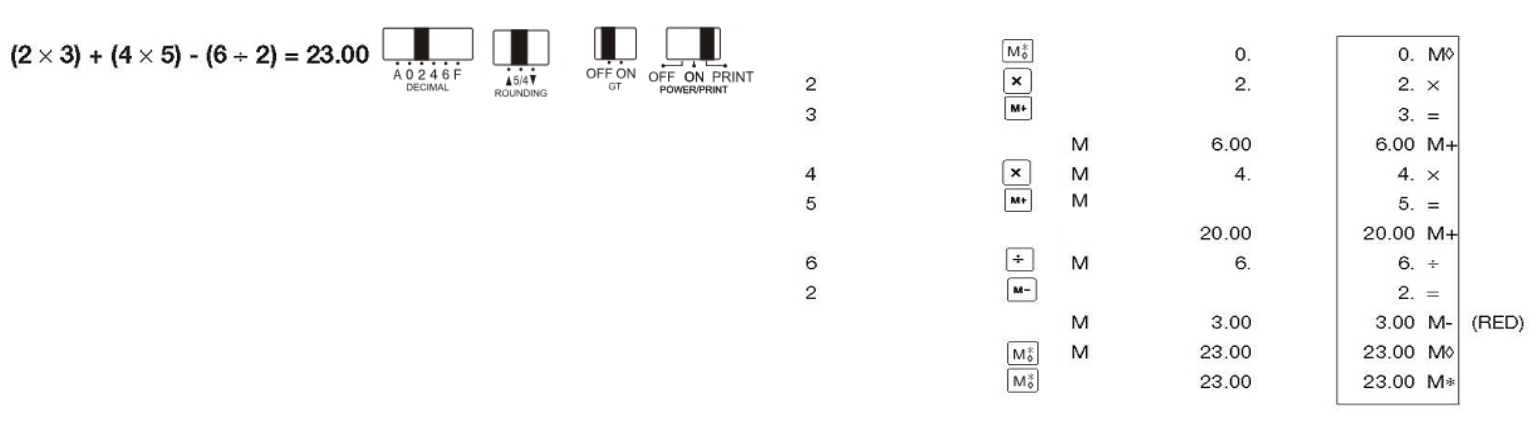
9. Memory calculation
Računanje s memorijom
Výpočet s využitím paměti
Hukommelsesberegning
Geheugenberekening
Muistilasku
Calcul avec mémoire
Speicherrechnung
Memóriaszámítás
Calcolo memoria
Beregning med minne
Obliczenia w pamięci
Calcul memorie
Расчеты с использованием памяти
Kalkulacija sa memorijom
Výpočet s využitím pamäte
Izračun pomnilnika
Cálculo de memoria
Minnesberäkning
Entry Function key Display Paper print-out
Unos Funkcijska tipka Prikaz Ispis na papiru
Hodnota Funkční tlačítko Displej Papírový výtisk
Indtastning Funktionstast Visning Papirudskrift
Invoer Functietoets Display Afdruk op papier
Syöttö Toimintonäppäin Näyttö Paperituloste
Saisie Touche de function Affichage Impression papier
Eingabe Funktionstaste Anzeige Ausdruck
Bevitel Funkcióbillentyű Kijelző Papír kinyomtatása
Registrazione Tasto di funzione Visualizzazione Stampa su carta
Inntasting Funksjonstast Visning Utskrift på papir
Wpis Przycisk funkcji Wyświetlacz Wydruk na papierze
Introducere Tastă funcţională Afişaj Tipărire pe hârtie
Ввод Функц. Клавиша Дисплей Вывод на печать
Unos Funkcijski taster Displej Štampa na papiru
Hodnota Funkčné tlačidlo Displej Papier
Vnos Funkcijska tipka Prikaz Natis na papir
Entrada Tecla de función Visualización Impresión sobre papel
Inmatning Functionstangent Display Pappersutskrift

10. Clear entry
Brisanje unosa
Vynulování hodnoty
Slet indtastning
Invoer wissen
Syötön pyyhkiminen
Annuler une saisie
Eingabe löschen
Bevitel törlése
Annullamento
Slett inntasting
Czyszczenie wpisu
Ştergere introducere
Сброс введенного значения
Brisanje unosa
Vynulovanie hodnoty
Izbriši vnos
Anulación de entrada
Nollställningstangenten
4×5÷(6 wrong entered)9 =2.22
4×5÷(6 pogrešan unos)9 =2.22
4×5÷(6 zadáno špatně)9 =2,22
4×5÷(6 forkert indtastning)9 =2.22
4×5÷(6 fout ingevoerd)9 =2.22
4×5÷(6 syötetty väärin)9 =2.22
4×5÷(6 saisi par erreur)9 =2.22
4×5÷(6 falsch eingegeben)9 =2.22
4×5÷(hibásan megadott 6-os)9 =2,22
4×5÷(6 inserimento incorretto) 9 = 2.22
4×5÷ (6 feiltastet) 9 = 2,22
4×5÷(błędnie wpisano 6)9 =2,22
4×5÷(6 introdus greşit)9 =2.22
4×5÷(неверно введено 6 )9 =2.22
4×5÷(6 pogrešan unos)9 =2.22
4×5÷(6 zadané zle)9 =2,22
4×5÷(6 je napačni vnos)9 =2,22
4×5÷(6 entrada equivocada)9 =2,22
4×5÷(6 felaktigt inskrivet)9 =2.22

Entry Function key Display Paper print-out
Unos Funkcijska tipka Prikaz Ispis na papiru
Hodnota Funkční tlačítko Displej Papírový výtisk
Indtastning Funktionstast Visning Papirudskrift
Invoer Functietoets Display Afdruk op papier
Syöttö Toimintonäppäin Näyttö Paperituloste
Saisie Touche de function Affichage Impression papier
Eingabe Funktionstaste Anzeige Ausdruck
Bevitel Funkcióbillentyű Kijelző Papír kinyomtatása
Registrazione Tasto di funzione Visualizzazione Stampa su carta
Inntasting Funksjonstast Visning Utskrift på papir
Wpis Przycisk funkcji Wyświetlacz Wydruk na papierze
Introducere Tastă funcţională Afişaj Tipărire pe hârtie
Ввод Функц. Клавиша Дисплей Вывод на печать
Unos Funkcijski taster Displej Štampa na papiru
Hodnota Funkčné tlačidlo Displej Papier
Vnos Funkcijska tipka Prikaz Natis na papir
Entrada Tecla de función Visualización Impresión sobre papel
Inmatning Functionstangent Display Pappersutskrift

11. Overflow and error
Prekoračenje i greška
Přetečení a chyba
Overløb og fejl
Overloopfout en andere fout
Ylivuoto ja virhe
Dépassement de capacité et erreur
Überlauf und Fehler
Túlcsordulás és hiba
Sovraccarico ed errore
Overflyt og feil
Przepełnienie i błąd
Depăşire a capacităţii de afişare şi eroare
Переполнение и ошибка
Prepunjena memorija i greška
Pretečeniu a chyba
Presežek in napaka
Desbordamiento y error
Spill och fel
a) 999999999999 + 1 =Overflow
999999999999 + 1 =prekoračenje
999999999999 + 1 = přetečení
999999999999 + 1 =Overløb
999999999999 + 1 =Overloop
999999999999 + 1 = ylivuoto
999999999999 + 1 = dépassement
999999999999 + 1 =Überlauf
999999999999 + 1 =Túlcsordulás
999999999999 + 1 = Sovraccarico
999999999999 + 1 = overflyt
999999999999 + 1 = Przepełnienie
999999999999 + 1 =depăşire a capacităţii de afişare
999999999999 + 1 = переполнение
999999999999 + 1 =prepunjeno
999999999999 + 1 = pretečeniu
999999999999 + 1 =presežek
999999999999 + 1 =Desbordamiento
999999999999 + 1 =Spill

Entry Function key Display Paper print-out
Unos Funkcijska tipka Prikaz Ispis na papiru
Hodnota Funkční tlačítko Displej Papírový výtisk
Indtastning Funktionstast Visning Papirudskrift
Invoer Functietoets Display Afdruk op papier
Syöttö Toimintonäppäin Näyttö Paperituloste
Saisie Touche de function Affichage Impression papier
Eingabe Funktionstaste Anzeige Ausdruck
Bevitel Funkcióbillentyű Kijelző Papír kinyomtatása
Registrazione Tasto di funzione Visualizzazione Stampa su carta
Inntasting Funksjonstast Visning Utskrift på papir
Wpis Przycisk funkcji Wyświetlacz Wydruk na papierze
Introducere Tastă funcţională Afişaj Tipărire pe hârtie
Ввод Функц. Клавиша Дисплей Вывод на печать
Unos Funkcijski taster Displej Štampa na papiru
Hodnota Funkčné tlačidlo Displej Papier
Vnos Funkcijska tipka Prikaz Natis na papir
Entrada Tecla de función Visualización Impresión sobre papel
Inmatning Functionstangent Display Pappersutskrift
b) 1÷0 = error
1÷0 = greška
1÷0 = chyba
1÷0 = fejl
1÷0 = fout
1÷0 = virhe
1÷0 = erreur
1÷0 = Fehler
1÷0 = hiba
1÷0 = errore
1÷0 = feil
1÷0 = błąd
1÷0 = eroare
1÷0 = ошибка
1÷0 = greška
1÷0 = chyba
1÷0 = napaka
1÷0 = error
1÷0 = fel

Entry Function key Display Paper print-out
Unos Funkcijska tipka Prikaz Ispis na papiru
Hodnota Funkční tlačítko Displej Papírový výtisk
Indtastning Funktionstast Visning Papirudskrift
Invoer Functietoets Display Afdruk op papier
Syöttö Toimintonäppäin Näyttö Paperituloste
Saisie Touche de function Affichage Impression papier
Eingabe Funktionstaste Anzeige Ausdruck
Bevitel Funkcióbillentyű Kijelző Papír kinyomtatása
Registrazione Tasto di funzione Visualizzazione Stampa su carta
Inntasting Funksjonstast Visning Utskrift på papir
Wpis Przycisk funkcji Wyświetlacz Wydruk na papierze
Introducere Tastă funcţională Afişaj Tipărire pe hârtie
Ввод Функц. Клавиша Дисплей Вывод на печать
Unos Funkcijski taster Displej Štampa na papiru
Hodnota Funkčné tlačidlo Displej Papier
Vnos Funkcijska tipka Prikaz Natis na papir
Entrada Tecla de función Visualización Impresión sobre papel
Inmatning Functionstangent Display Pappersutskrift

12. Non print calculation
Računanje bez ispisa
Výpočet bez tisku
Udregning uden udskrift
Niet-afdrukberekening
Laskeminen ilman tulostusta
Calcul sans impression
Berechnung ohne Druck
Nem kinyomtatandó számítások
Calcolo senza stampa
Beregning uten utskrift
Obliczenia bez drukowania
Calcul fără tipărire
Расчеты без печати
Kalkulacija bez štampe
Výpočet bez tlače
Izračun brez tiskanja
Cálculo sin impresión
Beräkning utan utskrift
123+123+123=369
Entry Function key Display Paper print-out
Unos Funkcijska tipka Prikaz Ispis na papiru
Hodnota Funkční tlačítko Displej Papírový výtisk
Indtastning Funktionstast Visning Papirudskrift
Invoer Functietoets Display Afdruk op papier
Syöttö Toimintonäppäin Näyttö Paperituloste
Saisie Touche de function Affichage Impression papier
Eingabe Funktionstaste Anzeige Ausdruck
Bevitel Funkcióbillentyű Kijelző Papír kinyomtatása
Registrazione Tasto di funzione Visualizzazione Stampa su carta
Inntasting Funksjonstast Visning Utskrift på papir
Wpis Przycisk funkcji Wyświetlacz Wydruk na papierze
Introducere Tastă funcţională Afişaj Tipărire pe hârtie
Ввод Функц. Клавиша Дисплей Вывод на печать
Unos Funkcijski taster Displej Štampa na papiru
Hodnota Funkčné tlačidlo Displej Papier
Vnos Funkcijska tipka Prikaz Natis na papir
Entrada Tecla de función Visualización Impresión sobre papel
Inmatning Functionstangent Display Pappersutskrift
13. Rounding calculation
Računanje sa zaokruživanjem
Výpočet se zaokrouhlením
Udregning med afrunding
Afrondberekening
Pyöristäminen
Calcul avec arrondi
Rundung
Kerekítési számítások
Calcolo con arrotondamento
Beregning med avrunding
Obliczenia z zaokrąglaniem
Calcul cu rotunjire
Расчеты с округлением
Kalkulacija sa zaokruživanjem
Výpočet sa zaokrúhlením
Izračun z zaokrožanjem
Cálculo de redondeo
Avrundningsberäkning
1÷3=0.333 .......... Round off ............................. 0.33
......... Zaokruživanje ...................... 0.33
......... Zaokrouhlování vypnuto ..... 0,33
......... Afrunding .............................. 0.33
......... Afronden ............................... 0.33
......... Pyöristys pois ....................... 0.33
......... Arrondi désactivé ................. 0.33
......... Runden .................................. 0.33
......... Kerekítés ki ........................... 0.33
......... Arrotondamento ................... 0.33
......... Rund av ................................. 0,33
......... Zaokr. wył .............................. 0,33
......... Rotunjire ................................ 0.33
......... округление ............................ 0.33
1÷3=0.333 ………… Zaokr. isklj ………………………… 0.33
………… zaokrúhľovanie vypnuté ………………………… 0,33
………… Zaokroži ………………………… 0,33
………… Redondeo ………………………… 0,33
………… Runda av …………… 0.33
1÷3=0.333 ………. Round down ……………………. 0.33
............ Zaokruživanje na niže .............. 0.33
............ Zaokrouhlování dolů ................ 0,33
............ Nedrunding ............................... 0.33
............ Omlaag afronden ...................... 0.33
............ Pyöristys alaspäin .................... 0.33
............ Arrondi au chiffre inférieur ...... 0.33
............ Abrunden ................................... 0.33
............ Kerekítés lefelé .......................... 0.33
............ Arrotondamento per difetto ...... 0.33
............ Rund ned .................................... 0,33
............ Zaokr. w dół ................................ 0,33
............ Rotunjire în minus ..................... 0.33
............ округление с понижением ...... 0.33
............ Zaokr. naniže .............................. 0.33
............ Zaokrúhľovanie nadol ............... 0,33
............ Zaokroži navzdol ........................ 0,33
............ Redondeo a la baja ……………... 0,33
............ Runda av nedåt ........................... 0.33
1÷3=0.333 ........... Round up ................................... 0.34
.......... Zaokruživanje na više ............... 0.34
.......... Zaokrouhlování nahoru ............ 0,34
.......... Oprunding .................................. 0,34
.......... Omhoog afronden ..................... 0.34
.......... Pyöristys ylöspäin ..................... 0.34
.......... Arrondi au chiffre supérieur ..... 0.34
.......... Aufrunden .................................. 0.34
.......... Kerekítés felfelé ......................... 0.34
.......... Arrotondamento per eccesso ... 0.34
.......... Rund opp .................................... 0,34
.......... Zaokr. w górę .............................. 0,34
.......... Rotunjire în plus ......................... 0.34
.......... округление с повышением ...... 0,34
.......... Zaokr. naviše ............................... 0.34
.......... zaokrúhľovanie nahor ................ 0,34
.......... Zaokroži navzgor ........................ 0,34
……... Redondeo al alza ……………….. 0,34
.......... Runda av uppåt .......................... 0.34
2÷3=0.666 ………. Round off ............................... 0.67
........... Zaokruživanje ........................ 0.67
........... Zaokrouhlování vypnuto ...... 0,67
........... Afrunding ............................... 0.67
........... Afronden ................................. 0.67
........... Pyöristys pois ........................ 0.67
........... Arrondi désactivé .................. 0.67
........... Runden ................................... 0.67
........... Kerekítés ki ............................ 0.67
........... Arrotondamento .................... 0.67
........... Rund av .................................. 0,67
........... Zaokr. wył ............................... 0,67
........... Rotunjire ................................. 0.67
........... округление ............................. 0.67
........... Zaokr. isklj ............................... 0.67
.......... zaokrúhľovanie vypnuté .................... 0,67
.......... Zaokroži .............................................. 0,67
……... Redondeo ……………………………… 0,67
.......... Runda av ............................................. 0.67
2÷3=0.666 .......... Round down .............................. 0.66
.......... Zaokruživanje na niže .............. 0.66
.......... Zaokrouhlování dolů ................ 0,66
.......... Nedrunding ............................... 0.66
.......... Omlaag afronden ...................... 0.66
.......... Pyöristys alaspäin .................... 0.66
.......... Arrondi au chiffre inférieur ...... 0.66
.......... Abrunden ................................... 0.66
.......... Kerekítés lefelé .......................... 0.66
.......... Arrotondamento per difetto ...... 0.66
.......... Rund ned .................................... 0,66
.......... Zaokr. w dół ................................ 0,66
.......... Rotunjire în minus ..................... 0.66
.......... округление с понижением ...... 0.66
.......... Zaokr. naniže .............................. 0.66
.......... zaokrúhľovanie nadol ................ 0,66
.......... Zaokroži navzdol ........................ 0,66
.......... Redondeo a la baja …………….. 0,66
.......... Runda av nedåt .......................... 0.66

2÷3=0.666 ………. Round up ………………................. 0.67
………. Zaokruživanje na više .................. 0.67
............ Zaokrouhlování nahoru ............... 0,67
............ Oprunding ..................................... 0.67
………. Omhoog afronden ......................... 0.67
............ Pyöristys ylöspäin ........................ 0.67
............ Arrondi au chiffre supérieur ........ 0.67
............ Aufrunden ..................................... 0.67
............ Kerekítés felfelé ............................ 0.67
............ Arrotondamento per eccesso ...... 0.67
............ Rund opp ....................................... 0,67
............ Zaokr. w górę ................................. 0,67
............ Rotunjire în plus ............................ 0.67
............ округление с повышением ........ 0.67
............ Zaokr. naviše ................................. 0.67
............ zaokrúhľovanie nahor .................. 0,67
............ Zaokroži navzgor .......................... 0,67
............ Redondeo al alza …………………. 0,67
............ Runda av uppåt ............................. 0.67
Entry Function key Display Paper print-out
Unos Funkcijska tipka Prikaz Ispis na papiru
Hodnota Funkční tlačítko Displej Papírový výtisk
Indtastning Funktionstast Visning Papirudskrift
Invoer Functietoets Display Afdruk op papier
Syöttö Toimintonäppäin Näyttö Paperituloste
Saisie Touche de function Affichage Impression papier
Eingabe Funktionstaste Anzeige Ausdruck
Bevitel Funkcióbillentyű Kijelző Papír kinyomtatása
Registrazione Tasto di funzione Visualizzazione Stampa su carta
Inntasting Funksjonstast Visning Utskrift på papir
Wpis Przycisk funkcji Wyświetlacz Wydruk na papierze
Introducere Tastă funcţională Afişaj Tipărire pe hârtie
Ввод Функц. Клавиша Дисплей Вывод на печать
Unos Funkcijski taster Displej Štampa na papiru
Hodnota Funkčné tlačidlo Displej Papier
Vnos Funkcijska tipka Prikaz Natis na papir
Entrada Tecla de función Visualización Impresión sobre papel
Inmatning Functionstangent Display Pappersutskrift
14. Mark-up calculation
Računanje prodajne cijene
Výpočet přirážky
Avanceberegning
Prijsberekening
Hinnoittelu
Calcul avec marge bénéficiaire
Aufschlagrechnung
Árrésszámítás
Calcolo del margine di profitto
Beregning med påslag
Obliczenia marży
Calcul adaos comercial
Операция «повышение цены»
Kalkulacija margine profita
Výpočet prirážky
Izračun pribitka
Cálculo de margen de beneficio
Påläggsberäkning
Cost = 100
Trošak= 100
Náklady = 100
Kostpris = 100
Kostprijs = 100
Hinta = 100
Coût = 100
Kosten = 100
Költség = 100
Costo = 100
Kostpris = 100
Koszt = 100
Cheltuieli = 100
Стоимость = 100
Cena = 100
Náklady = 100
Strošek = 100
Coste = 100
Kostnad = 100
Profit = 20% of selling price
Dobit = 20% prodajne cijene
Zisk = 20 % prodejní ceny
Fortjeneste = 20 % af salgspris
Winst = 20% van verkoopprijs
Voitto = 20 % myyntihinnasta
Bénéfice = 20 % du prix de vente
Gewinn = 20% des Verkaufspreises
Nyereség = eladási ár 20%-a
Profitto = 20% del prezzo di vendita
Fortjeneste = 20 % av salgsprisen
Zysk = 20% ceny sprzedaży
Profit = 20% din preţul de vânzare
Прибыль = 20% цены продажи
Profit = 20% prodajne cene
Zisk = 20% predajnej ceny
Dobiček = 20 % prodajne cene
Beneficio = 20% del precio de venta
Vinst = 20 % av försäljningspriset

Selling Price = ? (125)
Prodajna cijena = ? (125)
Prodejní cena = ? (125)
Salgspris = ? (125)
Verkoopprijs = ? (125)
Myyntihinta = ? (125)
Prix de vente = ? (125)
Verkaufspreis = ? (125)
Eladási ár = ? (125)
Prezzo di vendita = ? (125)
Salgspris = ? (125)
Cena sprzedaży = ? (125)
Preţ de vânzare = ? (125)
Цена продажи = ? (125)
Prodajna cena = ? (125)
Predajná cena =? (125)
Prodajna cena = ? (125)
Precio de venta = ? (125)
Försäljningspris = ? (125)
Entry Function key Display Paper print-out
Unos Funkcijska tipka Prikaz Ispis na papiru
Hodnota Funkční tlačítko Displej Papírový výtisk
Indtastning Funktionstast Visning Papirudskrift
Invoer Functietoets Display Afdruk op papier
Syöttö Toimintonäppäin Näyttö Paperituloste
Saisie Touche de function Affichage Impression papier
Eingabe Funktionstaste Anzeige Ausdruck
Bevitel Funkcióbillentyű Kijelző Papír kinyomtatása
Registrazione Tasto di funzione Visualizzazione Stampa su carta
Inntasting Funksjonstast Visning Utskrift på papir
Wpis Przycisk funkcji Wyświetlacz Wydruk na papierze
Introducere Tastă funcţională Afişaj Tipărire pe hârtie
Ввод Функц. Клавиша Дисплей Вывод на печать
Unos Funkcijski taster Displej Štampa na papiru
Hodnota Funkčné tlačidlo Displej Papier
Vnos Funkcijska tipka Prikaz Natis na papir
Entrada Tecla de función Visualización Impresión sobre papel
Inmatning Functionstangent Display Pappersutskrift
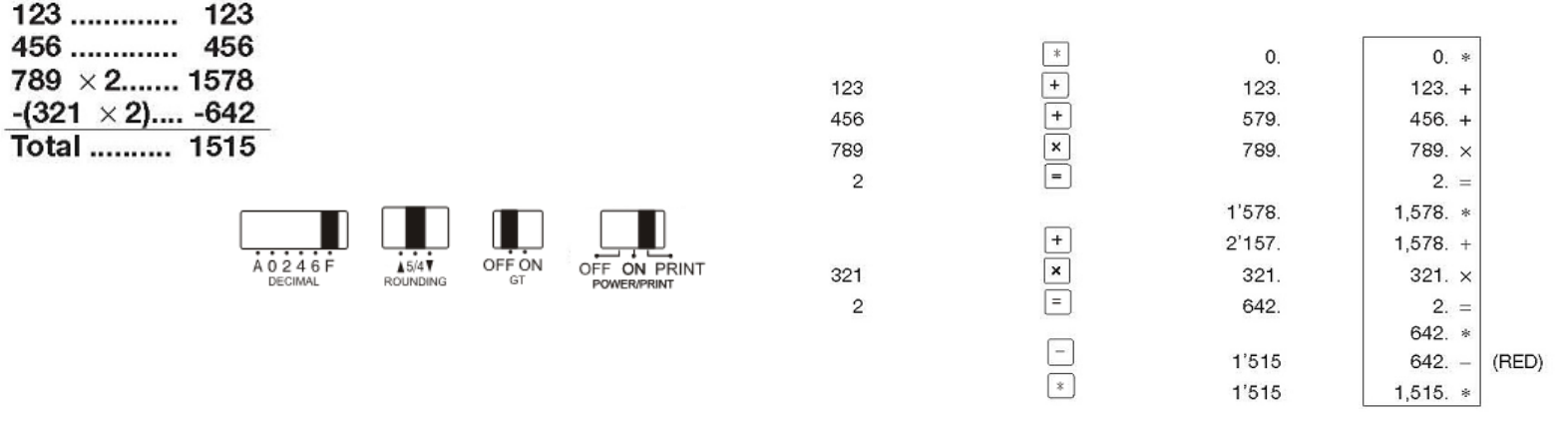
15. Multiplication and division with accumulation
Množenje i dijeljenje s međuzbrojem
Akumulační násobení a dělení
Multiplikation og division med akkumulering
Vermenigvuldigen en delen met accumulatie
Kerto- ja jakolasku sekä summaus
Calculs mixtes
Mischrechnungen
Szorzás és osztás gyűjtővel
Calcolo misto
Multiplikasjon og divisjon med akkumulering
Mnożenie i dzielenie z akumulacją
Înmulţire şi împărţire cu acumulare
Умножение и деление с суммированием
Množenje i deljenje sa akumuliranom vrednošću
Akumulačné násobenie a delenie
Množenje in deljenje s seštevanjem
Cálculos mixtos
Multiplikation och division med summering
Entry Function key Display Paper print-out
Unos Funkcijska tipka Prikaz Ispis na papiru
Hodnota Funkční tlačítko Displej Papírový výtisk
Indtastning Funktionstast Visning Papirudskrift
Invoer Functietoets Display Afdruk op papier
Syöttö Toimintonäppäin Näyttö Paperituloste
Saisie Touche de function Affichage Impression papier
Eingabe Funktionstaste Anzeige Ausdruck
Bevitel Funkcióbillentyű Kijelző Papír kinyomtatása
Registrazione Tasto di funzione Visualizzazione Stampa su carta
Inntasting Funksjonstast Visning Utskrift på papir
Wpis Przycisk funkcji Wyświetlacz Wydruk na papierze
Introducere Tastă funcţională Afişaj Tipărire pe hârtie
Ввод Функц. Клавиша Дисплей Вывод на печать
Unos Funkcijski taster Displej Štampa na papiru
Hodnota Funkčné tlačidlo Displej Papier
Vnos Funkcijska tipka Prikaz Natis na papir
Entrada Tecla de función Visualización Impresión sobre papel
Inmatning Functionstangent Display Pappersutskrift

16. Repetitive calculation with reference to date
Ponavljanje izračuna s ispisom datuma
Opakovaný výpočet s uvedením data
Gentagen beregning med reference til dato
Herhaalde berekening met betrekking tot datum
Toistolasku, jossa viittaus päivämäärään
Calcul répétitif et impression de la date
Datumdruck und wiederholte Berechnung gleicher Werte
Ismétlődő számítások dátumhivatkozással
Calcolo ripetitivo con riferimento ai dati
Gjentagende beregning med henvisning til dato
Obliczenia powtarzalne z odniesieniem do dotychczasowego
Calcul repetitiv cu referire la dată
Повторные расчеты с привязкой к дате
Računske operacije koje se ponavljaju sa oznakom datuma
Opakovaný výpočet s uvedením dátumu
Ponavljajoči izračun s sklicem na datum
Cálculo repetido con fecha de referencia
Upprepad beräkning med datumreferens
6.54 + 6.54 + 6.54 – 7.89 – 7.89 = ?
Entry Function key Display Paper print-out
Unos Funkcijska tipka Prikaz Ispis na papiru
Hodnota Funkční tlačítko Displej Papírový výtisk
Indtastning Funktionstast Visning Papirudskrift
Invoer Functietoets Display Afdruk op papier
Syöttö Toimintonäppäin Näyttö Paperituloste
Saisie Touche de function Affichage Impression papier
Eingabe Funktionstaste Anzeige Ausdruck
Bevitel Funkcióbillentyű Kijelző Papír kinyomtatása
Registrazione Tasto di funzione Visualizzazione Stampa su carta
Inntasting Funksjonstast Visning Utskrift på papir
Wpis Przycisk funkcji Wyświetlacz Wydruk na papierze
Introducere Tastă funcţională Afişaj Tipărire pe hârtie
Ввод Функц. Клавиша Дисплей Вывод на печать
Unos Funkcijski taster Displej Štampa na papiru
Hodnota Funkčné tlačidlo Displej Papier
Vnos Funkcijska tipka Prikaz Natis na papir
Entrada Tecla de función Visualización Impresión sobre papel
Inmatning Functionstangent Display Pappersutskrift
17. Automatic tax vat calculation
Automatski izračun poreza
Automatický výpočet DPH
Automatisk beregning af moms
Automatische btw-berekening
Automaattinen arvonlisäveron laskeminen
Calcul automatique de la TVA
Automatische Berechnung der Mehrwertsteuer
Automatikus áfaszámítás
Calcolo automatico di imposta/IVA
Automatisk momsberegning
Automatyczne obliczanie podatku VAT
Calcul automat pentru TVA
Автоматический расчет НДС\
Automatska kalkulacija poreza na dodatnu vrednost
Automatický výpočet DPH
Samodejni izračun DDV-ja
Cálculo automático de impuesto/IVA
Automatisk momsberäkning
Tax rate = 7.5%
Porezna stopa = 7.5%
Sazba daně = 7,5 %
Momssats = 7.5 %
Belastingtarief = 7.5%
Veroprosentti = 7,5 %
Taux = 7,5 %
Steuersatz = 7,5%
Adókulcs = 7.5%
Aliquota d’imposta = 7.5%
Momssats = 7,5 %
Stawka podatku = 7,5%
Rată impozit = 7.5%
Ставка налога = 7.5%
Stopa poreza = 7.5%
Sadzba dane = 7,5%
Davčna stopnja = 7,5 %
Tasa de impuesto = 7,5%
Momssats = 7.5 %
Price = $ 261.56
Cijena = 261.56 USD
Cena = 261,56 USD
Pris = $ 261.56
rijs = $ 261.56
Hinta = $ 261,56
Prix = $ 261,56
Preis = $ 261,56
Ár = $ 261.56
Prezzo = $ 261.56
Pris = 261,56
Cena = $261,56
Preţ = 261.56 $
Цена = 261.56 $
Cena = $ 261.56
Cena = 261,56 USD
Cena = $ 261,56
Precio = 261,56 $
Pris = $ 261.56
Tax = $ 19.62
Porez= 19.62 USD
Daň = 19,62 USD
Moms = $ 19.62
PBelasting = $ 19.62
Vero = $ 19,62
Taxe = $ 19,62
Steuer = $ 19,62
Adó = $ 19.62
Imposta = $ 19,62

Moms = 19,62
Podatek = $19,62
Impozit = 19.62 $
Налог = 19.62 $
Porez = $ 19.62
Daň = 19,62 USD
Davek = $ 19,62
Impuesto = 19,62 $
Moms = $ 19.62
Price after Tax = $ 281.18
Cijena nakon poreza= 281.18 USD
Cena s daní = 281,18 USD
Pris efter tillæg af moms = $ 281.18
Prijs excl. btw = $ 281.18
Hinta veroineen = $ 281,18
Prix TTC = $ 281,18
Preis nach Steuern = $ 281,18
Áfás ár = $ 281.18
Prezzo con imposta = $ 281.18
Pris med moms = 281,18
Cena z podatkiem = $281,18
Preţ după impozitare = 281.18 $
Цена вкл. налог = 281.18
Cena sa porezom = $ 281.18
Cena s daňou = 281,18
Cena z davkom = $ 281,18
Precio después de impuestos = 281,18 $
Pris med moms = $ 281.18
Entry Function key Display Paper print-out
Unos Funkcijska tipka Prikaz Ispis na papiru
Hodnota Funkční tlačítko Displej Papírový výtisk
Indtastning Funktionstast Visning Papirudskrift
Invoer Functietoets Display Afdruk op papier
Syöttö Toimintonäppäin Näyttö Paperituloste
Saisie Touche de function Affichage Impression papier
Eingabe Funktionstaste Anzeige Ausdruck
Bevitel Funkcióbillentyű Kijelző Papír kinyomtatása
Registrazione Tasto di funzione Visualizzazione Stampa su carta
Inntasting Funksjonstast Visning Utskrift på papir
Wpis Przycisk funkcji Wyświetlacz Wydruk na papierze
Introducere Tastă funcţională Afişaj Tipărire pe hârtie
Ввод Функц. Клавиша Дисплей Вывод на печать
Unos Funkcijski taster Displej Štampa na papiru
Hodnota Funkčné tlačidlo Displej Papier
Vnos Funkcijska tipka Prikaz Natis na papir
Entrada Tecla de función Visualización Impresión sobre papel
Inmatning Functionstangent Display Pappersutskrift

FEATURES AND SPECIFICATIONS
1. Printing system:
12 digit capacity zero suppression. Single spacing after answer is printed.
Selective method of determination of decimal point placement.
1) Fixed decimal places (0, 2, 4, 6)
2) Full floating decimal point system(F)
3) Adding-mode placement (A)
2. Functions:
Addition, subtraction, multiplication, division. Repeat addition and subtraction,
chain multiplication and division, constant multiplication and division, mixed
calculation, reciprocal calculation, memory calculation, percent calculation,
add-on/discount calculation, non-add and date, subtotal printing, sig n change,
round-off (5/4).
3. Special Features:
a) Full 12 digit capacity e) Round-off control
b) Zero suppression f) Accumulation control
c) Power-on automatic all-clear function g) Non-print selectable
d) Selective decimal point placement
control (A, 0, 2, 4, 6, F)
4. Display:
"MI" Memory1 Sign, "-" Minus Sign, "E" Error/Overflow, "GT' GT Sign.
“MII” Memory2 Sign "-" Minus Sign, "E" Error/Overflow, "GT' GT Sign.
5. Printing Colors:
All numbers are printed in blue or red.
All Symbols are printed in I blue only.
6. Calculation Capacity:
Add/sub .................. 12 digits + 12 digits ≤ 12 digits
Mul/div .................. 12 digits x/+ 12 digits ≤ 12 digits
7. Printing Speed:
2.0 lines per second (normal)
8. Dimension:
70mm (H) x 190 mm (W) x 25/ mm (L)
9. Weight:
! 720g
10. Power Supply:
AC100V-240V, 50Hz /60Hz
11. Power consumption:
4.5watt
12. Operating Temperature:
0℃ to 40℃

ZNAČAJKE I SPECIFIKACIJE
1. Sustav ispisa:
12 znamenaka s potiskivanjem nule. Prazan redak nakon ispisa rezultata. Izbor
triju načina pisanja decimalnog zareza.
1) nepomični broj decimalnih mjesta (0, 2, 4, 6)
2) pomični decimalni zarez (F)
3) način zbrajanja (A)
2. Funkcije:
Zbrajanje, oduzimanje, množenje, dijeljenje. Ponavljanje zbrajanja i oduzimanja,
lančano množenje i dijeljenje, množenje i dijeljenje s konstantom, kombiniranje
radnji, računanje recipročne vrijednosti, računanje s memorijom, računanje
postotka, računanje sniženja i povećanja cijene, ne-zbrajanje i datum, ispis
međuzbroja, promjena predznaka, zaokruživanje (5/4).
3. Posebne značajke:
a) puni kapacitet od 12 znamenaka e) izbor načina zaokruživanja
b) potiskivanje nule f) kontrola akumulacije
c) automatsko brisanje nakon uključivanja g) rad sa ili bez ispisa
d) izbor načina pisanja decimalnih mjesta
(A, 0, 2, 4, 6, F)
4. Zaslon
„MI“ Memorija 1, „-“ znak minus, „E“ greška/prekoračenje, „GT“ znak GT.
„MI“ Memorija 2, „-“ znak minus, „E“ greška/prekoračenje, „GT“ znak GT.
5. Boje ispisa:
Svi brojevi ispisuju se u plavoj ili crvenoj boji.
Svi simboli ispisuju se samo u plavoj boji.
6. Kapacitet izračuna:
Zbr./od. .................. 12 znamenaka + 12 znamenaka ≤ 12 znamenaka
Množ./dij. .................. 12 znamenaka x/+ 12 znamenaka ≤ 12 znamenaka
7. Brzina ispisa:
2,0 retka u sekundi (normalno)
8. Dimenzije:
70 mm (V) x 190 mm (Š) x 25 mm (D)
9. Težina:
! 720 g
10. Napajanje:
AC 100–240 V, 50/60 Hz
11. Potrošnja električne energije:
4,5 W
12. Radna temperatura:
od 0 ℃ do 40 ℃

FUNKCE A TECHNICKÉ ÚDAJE
1 Systém tisku:
Displej pro 12 číslic s potlačením nuly. Jednoduchá mezera po tisku odpovědi.
Selektivní metoda umístění desetinné čárky.
1) Pevná desetinná místa (0, 2, 4, 6)
2) Systém s plně plovoucí desetinnou čárkou (F)
3) Vkládací režim pro umístění (A)
2 Funkce:
Sčítání, odčítání, násobení, dělení. Opakované sčítání a odčítání, řetězové
násobení a dělení, násobení a dělení konstantou, smíšené výpočty, výpočty
převrácené hodnoty, výpočty s využitím paměti, procentní výpočty, výpočty
přirážky/slevy, položky mimo součet a tisk data, tisk mezisoučtu, změna znaménka,
zaokrouhlování (5/4).
3 Speciální funkce:
a) Displej pro 12 číslic e) Řízení zaokrouhlování
b) Potlačení nuly f) Řízení akumulace
c) Automatické vymazání všech funkcí po zapnutí g) Možnost provádět
výpočty bez tisku
d) Selektivní řízení umístění desetinné
čárky (A, 0, 2, 4, 6, F)
4 Displej:
„MI“ = symbol pamětí 1, „-“ = znaménko minus, „E“ = chyba/přetečení, „GT“ =
symbol celkového součtu (GT), „MII“ = symbol pamětí 2, "TAX+"= Přičtení daně,
"TAX-" = Odečtení daně, "%" = Procenta, "RATE" Daňová sazba
5 Barvy tisku:
Všechna čísla jsou tištěna v modré či červené barvě.
Všechny symboly/znaménka jsou tištěna pouze v modré barvě.
6 Kapacita pro výpočty:
Sčítání/odčítání .................. 12 číslic + 12 číslic ≤ 12 číslic
Násobení/dělení .................. 12 číslic x/+ 12 číslic ≤ 12 číslic
7 Rychlost tisku:
2,0 řádků za sekundu (normální)
8 Rozměry:
70 mm (V) x 190 mm (Š) x 25 mm (D)
9 Hmotnost:
! 720 g
10 Napájení:
100V - 240 V stř., 50 Hz/60 Hz
11 Spotřeba energie:
4,5 W
12 Provozní teplota:
0 °C až 40 °C

EGENSKABER OG SPECIFIKATIONER
1. Udskriftssystem:
Plads til 12 cifre – nul-undertrykkelse. Enkelt linjeafstand når svaret skrives ud.
Valgfri placering af decimaltegn.
1) Fast placering af decimal (0, 2, 4, 6)
2) Flydende decimaltegn(F)
3) Placering af decimaltegnet i additionsmodus (A)
2. Funktioner:
Addition, subtraktion, multiplikation, division. Gentag addition og subtraktion,
kædemultiplikation og -division, multiplikation og division med konstant faktor,
sammensat beregning, reciprokberegning, hukommelsesberegning,
procentberegning, rabat-/tillægsberegning, uden sammentælling og dato, udskrift
af subtotal, vende fortegn, afrunding (5/4).
3. Særlige egenskaber:
a) Fuld visning af 12 cifre e) Styring af afrunding
b) Nul-undertrykkelse f) Styring af akkumulering
c) Tænder automatisk slet-alt funktion g) Non-print mulighed
d) Styring af valgfri placering af decimaltegn (A, 0, 2, 4, 6, F)
4. Display:
"MI" Symbol for Hukommelse1, "-" Minus-symbol, "E" Fejl/Overløb, "GT' Symbol
for totalbeløb.
"MII" Symbol for Hukommelse2, "-" Minus-symbol, "E" Fejl/Overløb, "GT' Symbol
for totalbeløb.
5. Udskriftsfarver
Alle tal udskrives med blåt eller rødt.
All symboler udskrives kun med en blå farve.
6. Beregningskapacitet:
Add/sub .................. 12 cifre + 12 cifre ≤ 12 cifre
Mul/div .................. 12 cifre x/+ 12 cifre ≤ 12 cifre
7. Udskriftshastighed:
2,0 linjer i sekundet (normal)
8. Mål:
70 mm (H) x 190 mm (B) x 25/ mm (L)
9. Vægt:
! 720 g
10. Strømforsyning:
AC 100 V – 240 V, 50 Hz/60 Hz
11. Strømforbrug:
4,5 W
12. Driftstemperatur:
0℃ - 40℃

FUNCTIES EN TECHNISCHE SPECIFICATIES
1. Afdruksysteem:
Ruimte voor 12 cijfers met nulonderdrukking. Enkele spatie nadat resultaat is
afgedrukt. Selectieve methode voor de plaatsbepaling van de decimaalpunt.
1) Vast aantal decimaalplaatsen (0, 2, 4, 6)
2) Volledig zwevend decimaalpuntsysteem(F)
3) Plaatsing invoegmodus (A)
2. Functies:
Optellen, aftrekken, vermenigvuldigen, delen. Herhaald optellen en aftrekken,
kettingvermenigvuldiging en –deling, constanten vermenigvuldigen en delen,
gemengde berekeningen, reciproque berekeningen, geheugenberekening,
percentageberekening, opslag-/kortingberekening, niet toevoegen en datum,
subtotalen afdrukken, tekenomschakeling, afronden (5/4).
3. Speciale functies:
a) Volledige 12-cijferscapaciteit e) Afrondingsfunctie
b) Nulonderdrukking f) Accumulatiefunctie
c) Automatisch alles-wissen bij aanzetten g) Niet-afdrukken instelbaar
d) Selectieve plaatsing decimaalpunt
(A, 0, 2, 4, 6, F)
4. Display:
"MI" Geheugen1 symbool, "-" Min-teken, "E" Fout/Overloop, "GT'
Eindtotaalsymbool.
"MII" Geheugen2 symbool, "-" Min-teken, "E" Fout/Overloop, "GT'
Eindtotaalsymbool.
5. Afdrukkleuren:
Alle cijfers worden blauw of rood afgedrukt.
Alle symbolen worden alleen in blauw afgedrukt.
6. Rekencapaciteit:
Optellen/aftrekken .................. 12 cijfers + 12 cijfers ≤ 12 cijfers
Vermenigv./delen .................. 12 cijfers x/+ 12 cijfers ≤ 12 cijfers
7. Afdruksnelheid:
2,0 regels per seconde (normaal)
8. Afmetingen:
70 mm (H) x 190 mm (B) x 25/ mm (L)
9. Gewicht:
! 720 g
10. Voeding:
AC 100 V-240 V, 50 Hz / 60 Hz
11. Stroomverbruik:
4,5 watt
12. Bedrijfstemperatuur:
0 ℃ tot 40 ℃.

OMINAISUUDET JA TEKNINEN ERITTELY
1. Tulostusjärjestelmä:
12 numeropaikkaa, etunollan jättäminen pois. Tyhjä rivi tuloksen tulostamisen
jälkeen. Valinnainen menetelmä desimaalipilkun sijainnin määrittämiseksi.
1) Kiinteät desimaalipilkun paikat (0, 2, 4, 6)
2) Liukuva desimaalipilkkujärjestelmä (F)
3) Yhteenlaskutoimintatilan sijainti (A)
2. Toiminnot:
Yhteenlasku, vähennyslasku, kertolasku, jakolasku. Toistuva yhteenlasku ja
vähennyslasku, ketjukertolasku ja -jakolasku, vakiolla kertominen ja jakaminen,
yhdistelmälasku, käänteisluvun lasku, muistiin laskeminen, prosenttilasku,
hinnanlisäyksen/alennuksen laskeminen, ei-yhteenlasku ja päivämäärä,
välisumman tulostus, etumerkin vaihto, pyöristäminen (5/4).
3. Erityisominaisuudet:
a) Täysi 12 luvun näyttö
b) Etunollien pois jättäminen
c) Käynnistyksessä automaattinen kokonaisnollaus
d) Desimaalipisteen sijainti valittavissa(A, 0, 2, 4, 6, F)
e) Pyöristyksen hallinta
f) Summaamisen hallinta
g) Valittavissa toiminta ilman tulostusta
4. Näyttö:
"MI" Memory1-merkki, "-" miinusmerkki, "E" virhe/ylivuoto, "GT' GT-merkki.
“MII” Memory2-merkki "-" miinusmerkki, "E" virhe/ylivuoto, "GT' GT-merkki.
5. Värien tulostus:
Kaikki numerot tulostuvat sinisinä tai punaisina.
Kaikki symbolit tulostuvat ainoastaan sinisinä.
6. Laskentakyky:
Yhteen-/vähennyslasku ............... 12 numeroa + 12 numeroa ≤ 12
numeroa
Kerto-/jakolasku ...................... 12 numeroa x/+ 12 numeroa ≤ 12
numeroa
7. Tulostusnopeus:
2,0 riviä sekunnissa (normaali)
8. Mitat:
70 mm (K) x 190 mm (L) x 25/ mm (P)
9. Paino:
! 720 g
10. Virransyöttö:
AC 100 V-240 V, 50 Hz / 60 Hz
11. Virrankulutus:
4,5 wattia
12. Käyttölämpötila:
0 ℃ - 40 ℃

CARACTÉRISTIQUES ET SPÉCIFICATIONS
1. Système d’impression :
Suppression des zéros et capacité de 12 chiffres. Espacement simple après
impression de la réponse. Méthode sélective de détermination de l’emplacement
de la virgule des décimales.
1) Virgules fixes (0, 2, 4, 6)
2) Virgule flottante (F)
3) Mode Ajout (A)
2. Fonctions :
Addition, soustraction, multiplication, division. Répétition d’additions et de
soustractions, multiplications et divisions en chaîne, multiplication et division avec
constante, calculs mixtes, calcul réciproque, calcul avec mémoire, calcul de
pourcentage, calcul avec réductions/suppléments, impression de la date sans
ajout, impression du sous-total, changement de signe, arrondis (5/4).
3. Caractéristiques spéciales :
a) Capacité totale de 12 chiffres
b) Suppression des zéros
c) Annulation automatique de tous les calculs à la mise sous tension
d) Sélecteur d’emplacement de la virgule
(A, 0, 2, 4, 6, F)
e) Commande d’arrondi
f) Commande d’accumulation
g) Impression ou non au choix
4. Affichage :
« MI » Symbole Mémoire1, « - » Symbole moins, « E » Erreur/dépassement,
« GT » Symbole GT.
« MII » Symbole Mémoire2, « - » Symbole moins, « E » Erreur/dépassement,
« GT » Symbole GT.
5. Couleurs d’impression :
Tous les nombres sont imprimés en bleu ou rouge.
Tous les symboles sont imprimés en bleu seulement.
6. Capacité de calcul :
Add/sous .................. 12 chiffres + 12 chiffres ≤ 12 chiffres
Mul/div .................. 12 chiffres x/+ 12 chiffres ≤ 12 chiffres
7. Vitesse d’impression :
2,0 lignes à la seconde (normal)
8. Dimensions :
70 mm (hauteur) x 190 mm (largeur) x 255 mm (longueur)
9. Poids :
! 720 g
10. Alimentation :
CA 100 V-240 V, 50 Hz /60 Hz
11. Consommation électrique :
4,5 watts
12. Température de fonctionnement :
0 ℃ à 40 ℃

MERKMALE UND TECHNISCHE DATEN
1. Druckwerk:
Nullstellenunterdrückung bis zu 12 Ziffern. Eine Leerzeile nach dem Ausdruck des
Ergebnisses. Dezimalstellenvorwahl.
1) Fester Dezimalpunkt (0, 2, 4, 6)
2) Gleitpunktsystem (F)
3) Additionsmodus (A)
2. Funktionen:
Addition, Subtraktion, Multiplikation, Division. Wiederholte Addition und Subtraktion,
fortgesetzte Multiplikation und Division, Konstantenmultiplikation und -division,
Mischrechnen, Kehrwert (Reziprokberechnung), Speicherrechnung,
Prozentrechnung, Aufschlag-/Abschlag-Rechnung, Nicht-Addieren und Datum,
Zwischensummen-Ausdruck, Vorzeichenwechsel, Rundung (5/4).
3. Besondere Merkmale:
a) Volle 12-Ziffern-Kapazität e) Rundung
b) Nullunterdrückung f) Summierung
c) Automatische Gesamtlöschung bei Einschalten g) Nicht-Ausdruck wählbar
d) Dezimalstellenvorwahl (A, 0, 2, 4, 6, F)
4. Anzeige:
“MI” Erster Speicher, “-” Minuszeichen, “E” Fehler/Überlauf, “GT”
Gesamtsummenzeichen.
“MII” Zweiter Speicher, “-” Minuszeichen, “E” Fehler/Überlauf, “GT”
Gesamtsummenzeichen.
5. Druckfarben:
Alle Ziffern werden in Blau oder Rot gedruckt.
Alle Symbole werden nur in Blau gedruckt.
6. Berechnungskapazität:
Add/Sub .................. 12 Ziffern + 12 Ziffern ≤ 12 Ziffern
Mul/Div .................. 12 Ziffern x/+ 12 Ziffern ≤ 12 Ziffern
7. Druckgeschwindigkeit:
2,0 Zeilen pro Sekunde (normal)
8. Abmessungen:
70 mm (H) x 190 mm (B) x 25/ mm (L)
9. Gewicht:
! 720 g
10. Stromversorgung:
100 V - 240 V Wechselstrom, 50 Hz/60 Hz
11. Leistungsaufnahme:
4,5 Watt
12. Betriebstemperatur:
0 °C bis 40 °C

JELLEMZŐK ÉS ADATOK
1. Nyomtatási rendszer:
12 számjegyű kapacitás, nulla elnyomás. A válasz kinyomtatása után egy sor térköz.
Szelektív meghatározási módszer a tizedespont elhelyezésére.
1) Fix tizedeshelyek (0, 2, 4, 6)
2) Teljes lebegőpontos tizedespont-rendszer (F)
3) Hozzáadásos üzemmódú elhelyezés (A)
2. Funkciók:
Összeadás, kivonás, szorzás, osztás. Ismételt összeadás és kivonás, láncszorzás
és -osztás, konstans szorzás és osztás, vegyes számítások, reciprokszámítás,
memóriaszámítás, százalékszámítás, kiegészítő/diszkontszámítás, kiegészítés
nélküli, dátum-, részösszegnyomtatás, előjelváltás, kerekítés (5/4).
3. Különleges funkciók:
a) Teljes 12 számjegyű kapacitás e) Kerekítésvezérlés
b) Nulla elnyomás f) Gyűjtővezérlés
c) Bekapcsoláskor mindent automatikusan töröl g) Választható nyomtatás nélküli
funkció
d) Kiválasztható tizedespont-elhelyezés
vezérlés (A, 0, 2, 4, 6, F)
4. Megjelenítés:
"MI" Memory1 jele, "-" Mínusz jele, "E" Hiba/Túlcsordulás, "GT' Végösszeg jele.
“MII” Memory2 jele "-" Mínusz jele, "E" Hiba/Túlcsordulás, "GT' Végösszeg jele.
5. Nyomtatási színek:
Minden szám pirossal vagy kékkel nyomtatódik ki.
Minden jel csak kékkel nyomtatódik ki.
6. Számítási kapacitás:
Összeadás/kivonás .................. 12 számjegy + 12 számjegy ≤ 12
számjegy
Szorzás/osztás .................. 12 számjegy x/+ 12 számjegy ≤ 12 számjegy
7. Nyomtatási sebesség:
2.0 sor másodpercenként (normál)
8. Méret:
70 mm (Ma) x 190 mm (Sz) x 25 mm (H)
9. Súly:
! 720 g
10. Tápegység:
AC 100 V – 240 V, 50 Hz /60 Hz
11. Áramfelvétel:
4,5 watt
12. Működési hőmérséklet:
0℃ – 40℃

DATI E CARATTERISTICHE
1. Sistema di stampa:
Capacità 12 cifre con soppressione dello zero. Aggiunta di una spaziatura dopo la
stampa del risultato. Metodo selettivo di determinazione del posizionamento del
punto decimale.
1) Posizioni decimali fisse (0, 2, 4, 6)
2) Sistema decimale variabile (F)
3) Posizionamento del modulo di addizione “Add” (A)
2. Funzioni:
Addizione, sottrazione, moltiplicazione, divisione. Ripetizione di addizione e
sottrazione, divisione e moltiplicazione a catena, divisione e moltiplicazione con
costante, calcolo misto, calcolo reciproco, calcolo a memoria, calcolo di
percentuale, calcolo di maggiorazione/sconto, funzione “non-add” e data, stampa
del subtotale, cambio del segno, arrotondamento (5/4).
3. Caratteristiche speciali:
a) Capacità completa a 12 cifre e) Arrotondamento
b) Soppressione dello zero f) Accumulo
c) Funzione “all-clear” automatica g) Opzione “senza stampa”
d) Posizionamento del punto decimale
(A, 0, 2, 4, 6, F)
4. Display:
“MI” Memoria1, “-” Segno Meno, “E” Errore/Sovraccarico di dati, “GT” Segno GT
(Totale Complessivo).
“MII” Memoria2, “-” Segno Meno, “E” Errore/Sovraccarico di dati, “GT” Segno GT
(Totale Complessivo).
5. Colori di stampa:
Tutti i numeri sono stampati in blu o in rosso.
I simboli sono stampati solo in blu.
6. Capacità di calcolo:
Add/sot .................. 12 cifre + 12 cifre ≤ 12 cifre
Mol/div .................. 12 cifre x/+ 12 cifre ≤ 12 cifre
7. Velocità di stampa:
2.0 linee al secondo (normale)
8. Dimensioni:
70mm (altezza) x 190 mm (larghezza) x 25/ mm (lunghezza)
9. Peso:
! 720g
10. Alimentazione:
CA100V-240V, 50Hz /60Hz
11. Consumo elettrico:
4,5 watt
12. Temperatura:
Da 0℃ a 40℃

FUNKSJONER OG SPESIFIKASJONER
1. Utskriftssystem:
12-sifret kapasitet med nullundertrykkelse. Enkel linjeavstand etter at svaret er
skrevet ut. Valgbar metode for bestemmelse av desimaltegnplassering.
1) Faste desimaler (0, 2, 4, 6)
2) Fullt flytende desimaltegnsystem (F)
3) Addisjonsmodus-plassering (A)
2. Funksjoner:
Addisjon, subtraksjon, multiplikasjon, divisjon. Gjentagende addisjon og
subtraksjon, kjedemultiplikasjon og -divisjon, konstantmultiplikasjon og -divisjon,
blandet beregning, resiprokkalkulasjon, minneberegning, prosentberegning,
påslag-/rabattberegning, merketall og dato, subtotalutskrift, fortegnsendring,
avrunding (5/4).
3. Spesielle funksjoner:
a) Full 12-sifret kapasitet e) Avrundingskontroll
b) Nullundertrykkelse f) Akkumuleringskontroll
c) Automatisk nullstilling ved påslag g) Valgbar med eller uten utskrift
d) Valg av desimaltegnplassering
(A, 0, 2, 4, 6, F)
4. Visning:
"MI" Minne 1-tegn, "-" minustegn, "E" Feil/overflyt, "GT" tegn for samletotal.
"MII" Minne 2-tegn, "-" minustegn, "E" Feil/overflyt, "GT" tegn for samletotal.
5. Utskriftsfarger:
Alle tall skrives i blått eller rødt.
Alle symboler skrives bare i blått.
6. Beregningskapasitet:
Add/sub .................. 12 sifre + 12 sifre ≤ 12 sifre
Mul/div .................. 12 sifre x/+ 12 sifre ≤ 12 sifre
7. Utskriftshastighet:
2,0 linjer per sekund (normal)
8. Dimensjoner:
70mm (H) x 190 mm (B) x 25 mm (L)
9. Vekt:
! 720 g
10. Strømforsyning:
AC 100 V - 240 V, 50 Hz/60 Hz
11. Strømforbruk:
4,5 watt
12. Driftstemperatur:
0 °C til 40 °C

FUNKCJE I DANE TECHNICZNE
1 Drukowanie:
Wydruk o szerokości 12 znaków z ukrywaniem zer. Pojedynczy odstęp po
wydrukowaniu wyniku. Selektywna metoda ustalania położenia znaku ułamka
dziesiętnego.
1) Stała liczba miejsc po przecinku (0, 2, 4, 6)
2) W pełni zmiennoprzecinkowy system ułamków dziesiętnych (F)
3) Ustawienie w trybie dodawania (A)
2. Funkcje:
Dodawanie, odejmowanie, mnożenie, dzielenie. Powtarzane dodawanie i
odejmowanie, łańcuchowe mnożenie i dzielenie, mnożenie i dzielenie przez stałą,
obliczenia mieszane, obliczenia odwrotności, obliczenia z pamięcią, obliczenia
procentowe, obliczenia dodatku/upustu, obliczenia nieaddytywne i z datą,
drukowanie sumy częściowej, zmiana znaku, zaokrąglanie (5/4).
3. Funkcje specjalne:
a) Pełna pojemność 12-cyfrowa e) Ustawienia zaokrąglania
b) Ukrywanie zera f) Ustawienia akumulacji
c) Funkcja automatycznego czyszczenia przy włączeniu zasilania
g) Opcja wyłączenia drukowania
d) Selektywne ustawianie znaku ułamka dziesiętnego
(A, 0, 2, 4, 6, F)
4. Wyświetlacz:
"MI" - znak pamięci 1, "-" - znak minus, "E" - błąd/przepełnienie, "GT" - znak
pamięci sumy łącznej.
"MII" - znak pamięci 2, "-" - znak minus, "E" - błąd/przepełnienie, "GT" - znak
pamięci sumy łącznej.
5. Kolory drukowania:
Wszystkie liczby są drukowane w kolorze niebieskim lub czerwonym.
Wszystkie symbole są drukowane tylko w kolorze niebieskim.
6. Pojemność obliczeniowa:
Dod./odejm. .................. 12 cyfr + 12 cyfr ≤ 12 cyfr
Mnoż./dziel. .................. 12 cyfr ×/+ 12 cyfr ≤ 12 cyfr
7. Prędkość drukowania:
2,0 linie na sekundę (tryb normalny)
8. Wymiary:
70 mm (wys.) × 190 mm (szer.) × 25 mm (dł.)
9. Masa:
! 720 g
10. Zasilanie:
100 V-240 V AC, 50/60 Hz
11. Pobór mocy:
4,5 W
12. Temperatura robocza:
0℃ do 40℃

CARACTERISTICI ŞI SPECIFICAŢII
1. Sistem de imprimare
Capacitate de 12 cifre cu suprimare a zerourilor. Un singur spaţiu după ce
răspunsul este tipărit. Metodă selectivă de determinare a amplasării punctului
zecimal.
1) Număr fix de cifre zecimale (0, 2, 4, 6)
2) Sistem de punct zecimal complet mobil (F)
3) Amplasare mod adăugare (A)
2. Funcţii:
Adunare, scădere, înmulţire, împărţire. Repetare adunare şi scădere, înmulţire şi
împărţire în serie, înmulţire şi împărţire cu constantă, calcul combinat, calcul invers,
calcul memorie, calcul procentual, calcul adaos/discont, neadăugare şi dată,
tipărire subtotal, schimbare semn, rotunjire (5/4).
3. Caracteristici speciale:
a) Capacitate totală 12 cifre e) Control rotunjire
b) Suprimare zerouri f) Control acumulare
c) Funcţie de pornire automată cu ştergere totală g) Selectare fără tipărire
d) Control amplasare selectivă punct
zecimal (A, 0, 2, 4, 6, F)
4. Afişaj:
"MI" Semn memorie1, "-" Semn minus, "E" Eroare/depăşire capacitate, "GT'
Semn GT.
"MII" Semn memorie2, "-" Semn minus, "E" Eroare/depăşire capacitate, "GT'
Semn GT.
5. Culori de tipărire
Toate numerele sunt tipărite în albastru sau roşu.
Toate simbolurile sunt tipărite numai în albastru deschis.
6. Capacitate de calcul:
Adunare/scădere …………… 12 cifre + 12 cifre ≤ 12 cifre
Înmulţire/împărţire ……………….. 12 cifre x/+ 12 cifre ≤ 12 cifre
7. Viteză de tipărire:
2 linii pe secundă (normal)
8. Dimensiune:
70mm (Î) x 190 mm (l) x 25/ mm (L)
9. Greutate:
! 720g
10. Alimentare:
100V-240VCA, 50Hz /60Hz
11. Consum:
4,5watt
12. Temperatura de funcţionare:
0℃ la 40℃

ОСНОВНЫЕ ФУНКЦИИ И СПЕЦИФИКАЦИИ
1. Система печати:
Емкость – 12 разрядов с подавлением незначащих нулей. Вывод пустой
строки после печати результата. Возможность выбора положения десятичной
точки.
1) Фиксированная десятичная точка (0, 2, 4, 6 десятичных знаков)
2) Плавающая десятичная точка (F)
3) Режим дополнения (A)
2. Функции:
Сложение, вычитание, умножение, деление. Повторное сложение и
вычитание, цепное умножение и деление, умножение и деление на константу,
смешанные вычисления, вычисление обратной величины, вычисления с
памятью, процентные вычисления, вычисление наценки/скидки, печать
номера и даты, печать промежуточной суммы, смена знака, округление (5/4).
3. Специальные функции:
а) Полная 12-разрядная емкость д) Выбор режима округления
б) Подавление незначащих нулей е) Подсчет и контроль
промежуточной суммы
в) Автоматическая очистка всех регист- ж) Выбор режима без печати
ров при включении питания
г) Выбор положения десятичной точки (A, 0, 2, 4, 6, F)
4. Дисплей:
«MI» знак «области памяти 1», «-» знак «минус», «E» ошибка/переполнение,
«GT» знак общей суммы.
«MII» знак «области памяти 2», «-» знак «минус», «E» ошибка/переполнение,
«GT» знак общей суммы.
5. Цвета печати:
Все цифры печатаются синим или красным цветом.
Все символы печатаются только синим.
6. Емкость вычислений:
Сложение/вычитание .................. 12 знаков + 12 знаков ≤ 12 знаков
Умножение/деление .................. 12 знаков + 12 знаков ≤ 12 знаков
7. Скорость печати:
2,0 строки в секунду (нормальная)
8. Размеры:
70 x 190 x 25 мм (выс. х шир. х дл.)
9. Вес:
720 г
10. Источник питания:
Переменный ток 100-240 В, 50/60 Гц
11. Потребляемая мощность:
4,5 Вт
12. Диапазон рабочих температур:
0 – 40°C

KARAKTERISTIKE I SPECIFIKACIJE
1. Sistem za štampanje:
Kapacitet 12 cifara sa potiskivanjem nule. Umetanje razmaka pri štampanju
rezultata. Selektivna metoda određivanja mesta decimalne tačke.
1) Fiksni broj decimalnih tačaka (0, 2, 4, 6)
2) Sistem pomerajuće decimalne tačke (F)
3) Modus sabiranja (A)
2. Funkcije:
Sabiranje, oduzimanje, množenje, deljenje. Ponovljeno sabiranje i oduzimanje
istog broja, lančano množenje i deljenje, množenje i deljenje sa konstantom,
raznorodne kalkulacije, recipročna vrednost, kalkulacije sa memorijom,
procentulna vrednost, kalkulacija doplate/popusta, nedodavanje i datum, štampa
međuzbira, promena predznaka, zaokruživanje (5/4).
3. Specijalne karakteristike:
a) Pun kapacitet 12 cifara e) Kontrola načina
zaokruživanja
b) Potiskivanje nule f) Kontrola akumulriranja zbira
c) Automatsko brisanje kod uključivanja g) Opcija rada bez štampe
d) Kontrola određivanja mesta decimalne
tačke (A, 0, 2, 4, 6, F)
4. Displej:
"MI" Znak Memorija1, "-" Znak Minus, "E" Greška/prepunjeno, "GT' znak Ukupan zbir.
"MI" Znak Memorija2, "-" Znak Minus, "E" Greška/prepunjeno, "GT' znak Ukupan zbir.
5. Farbe za štampanje:
Svi brojevi se štampaju u plavoj ili crvenoj boji.
Svi simboli se štampaju samo u plavoj boji.
6. Kapacitet računanja:
Sabiranje/oduzimanje ............... 12 cifara + 12 cifara ≤ 12 cifara
Množenje/deljenje .................... 12 cifara x/+ 12 cifara ≤ 12 cifara
7. Brzina štampanja:
2.0 reda u sekundi (normalno)
8. Dimenzije:
70mm (V) x 190 mm (Š) x 25/ mm (D)
9. Težina:
720g
10. Napajanje:
AC100V-240V, 50Hz /60Hz
11. Potrošnja energije:
4.5watt
12. Radna temperatura:
0℃ do 40℃

FUNKCIE A TECHNICKÉ ÚDAJE
1. Systém tlače:
Displej s kapacitou 12 číslic s potlačením nuly. Jednoduchá medzera po tlači
odpovede. Selektívna metóda umiestnenia desatinnej čiarky.
1) Pevná desatinná čiarka (0,2,4,6)
2) Systém s úplne plávajúcou desatinnou čiarkou (F)
3) Automatické vloženie desatinnej čiarky pred posledné dve číslice (A)
2. Funkcie:
Sčítanie, odčítanie, násobenie, delenie. Opakované sčítanie a odčítanie, reťazové
násobenie a delenie, násobenie a delenie konštantou, zmiešané výpočty, výpočty
druhej mocniny, výpočty prevrátenej hodnoty, výpočty s používaním pamäti,
percentuálne výpočty, výpočty obchodnej prirážky alebo zľavy, zaokrúhľovanie
(5/4),počítanie položiek a ďalšie výpočty.
3. Špeciálne funkcie:
a) Plná 12 miestna kapacita e) Riadenie zaokrúhľovania
b) Potlačenie nuly f) Riadenie akumulácie
c) Automatické vymazanie všetkého obsahu g) Výpočty bez tlače
po zapnutí
d) Selektívne riadenie umiestnenia desatinnej
4 Displej:
„MI“ = symbol pamäte 1, „-“ = znamienko mínus, „E“ = chyba / pretečeniu, „GT“ =
symbol celkového súčtu (GT). „MII“ = symbol pamäte 2, „TAX+“ Pričítanie dane,
„TAX-“ Odpočítanie dane, „.%“ Percentá, „RATE“ Daňová sadzba
5. Farby tlače:
Všetky číslice sú tlačené modrou alebo červenou farbou. Všetky symboly sú
vytlačené len v modrej farbe.
6. Kapacita výpočtu:
Sčítanie / odčítanie.........................12 miest ± 12 miest ≤ 12 miest
Násobenie / delenie........................12 miest x/÷ 12 miest ≤ 12 miest
7. Rýchlosť tlače:
2.0 riadkov za sekundu (normálne)
8. Rozmery:
91 mm (V) x 228 mm (Š) x 330 mm (D)
9. Hmotnosť:
1 720 g
10. Napájanie:
220V - 240V 50Hz / 60Hz
11 Príkon::
4,5 W
12 Rozsah prevádzkových teplôt:
0 °C až 40 °C

LASTNOSTI IN SPECIFIKACIJE
1. Tiskalni sistem:
12-mestna kapaciteta brez prekrivanja. Za odgovorom se natisne en presledek.
Izbirni način določitve postavitve decimalne vejice.
1) Fiksna decimalna mesta (0, 2, 4, 6)
2) Sistem premikajočih decimalnih mest (F)
3) Postavitev načina prištevanja (A)
2. Funkcije:
Seštevanje, odštevanje, množenje, deljenje. Ponovitev seštevanja in odštevanja,
verižno množenje in deljenje, množenje in deljenje s konstanto, mešano računanje,
obratno sorazmerno računanje, računanje s pomnilnikom, izračun odstotka,
izračun pribitka/popusta, brez pribitka in datuma, tiskanje vmesnega zneska,
sprememba predznaka, zaokrožanje (5/4).
3. Posebne funkcije:
a) 12-mestna kapaciteta e) Nadzor zaokrožanja
b) Brez prekrivanja f) Nadzor zbiranja
c) Samodejni izbris ob vklopu g) Možnost izbora brez tiskanja
d) Izbirna postavitev decimalne vejice
Nadzor (A, 0, 2, 4, 6, F)
4. Prikaz:
»MI« znak za pomnilnik1, »–« znak za minus , »E« napaka/presežek, »GT«
znak GT.
»MI« znak za pomnilnik2, »–« znak za minus, »E« napaka/presežek, »GT« znak
GT.
5. Barve tiskanja:
Vse številke so natisnjene v modri ali rdeči.
Vsi simboli so natisnjeni samo v modri I.
6. Izračun kapacitete:
Seš/odš .................. 12 številk + 12 številk ≤ 12 številk
Množ/delj................. 12 številk x/+ 12 številk ≤ 12 številk
7. Hitrost tiskanja:
2,0 vrstici na sekundo (normalno)
8. Mere:
70 mm (V) x 190 mm (Š) x 25/ mm (D)
9. Teža:
! 720 g
10. Električno napajanje:
AC 100 V – 240 V, 50 Hz/60 Hz
11. Električna poraba:
4,5 W
12. Delovna temperatura:
0 ℃ do 40 ℃

CARACTERÍSTICAS Y ESPECIFICACIONES
1. Sistema de impresión:
Capacidad de supresión de cero de 12 dígitos. Imprime sólo un espacio después
de la respuesta. Método selectivo de ubicación de la coma decimal.
1) Posiciones decimales fijas (0, 2, 4, 6)
2) Sistema de coma decimal flotante (F)
3) Ubicación del modo de suma (A)
2. Funciones:
Suma, resta, multiplicación, división. Repetición de suma y resta, división y
multiplicación en cadena, división y multiplicación de constante, cálculo mixto,
cálculo recíproco, cálculo de memoria, cálculo de porcentaje, cálculo de
descuento/suplemento, función “non-add” y fecha, impresión de subtotal, cambio
de signo, redondeo (5/4).
3. Características especiales:
a) Capacidad de 12 dígitos e) Control de redondeo
b) Supresión de cero f) Control de acumulación
c) Función de borrado total (all clear) en inicio g) Posibilidad de cálculo
sin impresión
d) Control selectivo de ubicación de coma flotante
(A, 0, 2, 4, 6, F)
4. Pantalla:
"MI" Primera memoria, "-" Menos, "E" Error/Desbordamiento, "GT' Gran total.
"MII" Segunda memoria, "-" Menos, "E" Error/Desbordamiento, "GT' Gran total.
5. Colores de impresión:
Todos los números se imprimen en azul o rojo.
Todos los símbolos se imprimen sólo en azul.
6. Capacidad de cálculo:
Suma/Resta .................. 12 dígitos + 12 dígitos ≤ 12 dígitos
Mult/Divi .................. 12 dígitos x/+ 12 dígitos ≤ 12 dígitos
7. Velocidad de impresión:
2,0 líneas por segundo (normal)
8. Dimensiones:
70 mm (alto) x 190 mm (ancho) x 25 mm (largo)
9. Peso:
! 720 g
10. Alimentación eléctrica:
CA 100V-240V, 50Hz / 60Hz
11. Consumo eléctrico:
4,5 vatios
12. Temperatura de funcionamiento:
De 0 ℃ hasta 40 ℃

FUNKTIONER OCH SPECIFIKATIONER
1. Utskriftssystem:
12 siffrors kapacitet med noll-eliminering. Enkel blankrad när svaret har skrivits ut.
Metod för val av decimalkommats placering.
1) Välj decimalkommats placering (0, 2, 4, 6)
2) System med flytande decimalkomma (F)
3) Placering via tilläggsläge (A)
2. Funktioner:
Addition, subtraktion, multiplikation, division. Upprepad addition och subtraktion,
kedjemultiplikation och -division, konstant multiplikation och division, blandad
beräkning, omvänd beräkning, minnesberäkning, procentberäkning, beräkning av
pålägg/rabatt, non-adder och datum, utskrift av delsumma, teckenändring,
avrundning (5/4).
3. Specialfunktioner:
a) System med 12 siffror e) Avrundningsfunktion
b) Noll-eliminering f) Summeringsfunktion
c) Automatisk nollställning när strömmen aktiveras g) Val av läge utan
utskrift
d) Valfunktion för placering av
decimalkomma (A, 0, 2, 4, 6, F)
4. Display:
"MI" Tecken för minne 1, "-" Minustecken, "E" Fel/Spill, "GT' Tecken för
totalsumma.
“MII” Tecken för minne 2 "-" Minustecken, "E" Fel/Spill, "GT' Tecken för
totalsumma.
5. Utskriftsfärger:
Alla siffror skrivs ut i blått eller rött.
Alla symboler skrivs endast ut i blått.
6. Beräkningskapacitet:
Add/sub .................. 12 siffror + 12 siffror ≤ 12 siffror
Mul/div .................. 12 siffror x/+ 12 siffror ≤ 12 siffror
7. Utskriftshastighet:
2,0 rader per sekund (normal hastighet)
8. Mått:
70 mm (H) x 190 mm (B) x 257 mm (L)
9. Vikt:
! 720 g
10. Strömförsörjning:
AC 100-240 V, 50 Hz/60 Hz
11. Strömförbrukning:
4,5 watt
12. Drifttemperatur:
0℃ till 40℃
REPLACING THE INK ROLLER E
1) Turn the power off and remove the printer cover. (Figure l)
2) Hold the cover of ink roller. Pull up the old ink roller out of the base. (Figure 2)
3) Insert the ne\m ink roller back on the slot. Push down on the center of the ink
roller until it locks into place.
(Figure 3)
4) Replace the printer cover. (Figure 4)
·Use only the ink roller IR-40T
ZAMJENA TINTNOG VALJKA E
1) Isključite napajanje i skinite poklopac pisača. (slika 1)
2) Pridržite poklopac tintnog valjka. Izvucite stari tintni valjak iz pretinca. (slika 2)
3) Stavite novi tintni valjak u otvor. Pritisnite tintni valjak po sredini prema dolje dok
ne sjedne na mjesto.
(slika 3)
4) Vratite poklopac pisača. (slika 4)
·Upotrebljavajte samo tintni valjak IR-40T.
VÝMĚNA INKOUSTOVÉHO VÁLEČKU
E
1) Vypněte přístroj a odstraňte kryt tiskárny. (Obrázek 1)
2) Přidržte kryt inkoustového válečku. Vyjměte použitý inkoustový váleček ze
základny. (Obrázek 2)
3) Vložte nový inkoustový váleček do otvoru. Zatlačte na prostřední část
inkoustového válečku, dokud nezapadne na své místo.
(Obrázek 3)
4) Nasaďte zpět kryt tiskárny. (Obrázek 4)
·Používejte pouze inkoustový váleček IR-40T
UDSKIFTNING AF BLÆKRULLEN E
Sluk for strømmen og fjern printerens dæksel. (Figur 1)
2) Hold på blækrullens dæksel. Fjern den brugte blækrulle ved at trække den opad.
(Figur 2)
3) Sæt den nye blækrulle i holderen. Pres ned midt på blækrullen, indtil den låser
på plads
(Figur 3)
4) Sæt printerdækslet på igen. (Figur 4)
·Der må kun bruges blækrulle IR-40T
DE INKTROL VERVANGEN E
1) Zet de rekenmachine uit en verwijder het printerdeksel (afb. l).
2) Houd het deksel van de inktrol vast. Haal de oude inktrol uit de houder (afb. 2).
3) Breng de nieuwe inktrol op de houder aan. Druk in het midden de inktrol naar
beneden tot deze op zijn plaats vastklikt
(afb. 3).
4) Breng het printerdeksel weer aan (afb. 4).
¡¤Gebruik alleen inktrol IR-40T
MUSTETELAN VAIHTAMINEN E
1) Kytke virta pois ja irrota tulostinosan kansi. (kuva l)
2) Pidä kiinni mustetelan kannesta. Vedä vanha mustetela ylös pohjasta. (kuva 2)
3) Työnnä uusi mustetela takaisin aukkoon. Paina mustetelan keskeltä alaspäin,
kunnes se lukittuu paikalleen.
(kuva 3)
4) Aseta tulostinosan kansi takaisin. (kuva 4)
·Käytä vain mustetelaa IR-40T
REMPLACEMENT DU ROULEAU ENCREUR E
1) Eteindre l’appareil et retirer le capot de l’imprimante. (figure 1)
2) Tenir le capot du rouleau encreur. Retirer le rouleau encreur usagé de son
support. (figure 2)
3) Insérer le rouleau encreur neuf dans la fente. Pousser le rouleau encreur en
appuyant en son centre jusqu’à ce qu’il se verrouille à sa place.
(figure 3)
4) Remettre le capot de l’imprimante en place. (figure 4)
·Utiliser uniquement le rouleau encreur IR-40T
AUSWECHSELN DER TINTENPATRONE G
1) Schalten Sie den Strom aus. Entfernen Sie anschließend die Abdeckung des
Druckers. (Abb. 1)
2) Halten Sie die Abdeckung der Tintenpatrone fest und heben Sie die alte
Tintenpatrone aus ihrem Fach. (Abb. 2)
3) Setzen Sie die neue Tintenpatrone in den Einschub. Drücken Sie in der Mitte der
Tintenpatrone nach unten, bis sie einrastet.
(Abb. 3)
4) Bringen Sie die Druckerabdeckung wieder an. (Abb. 4)
·Verwenden Sie nur die Tintenpatrone IR-40T.
A FESTÉKHENGER CSERÉJE E
1) Kapcsolja ki az áramot, és vegye le a nyomtató burkolatát. (1. ábra)
2) Fogja meg a festékhenger burkolatát. Húzza ki felfelé a régi festékhengert a
tartójából. (2. ábra)
3) Helyezze vissza az új festékhengert a nyílásba. Nyomja le a festékhenger
közepét, amíg az a helyére nem rögzül.
(3. ábra)
4) Tegye vissza a nyomtató burkolatát. (4. ábra)
·Csak IR-40T festékhengert használjon
CAMBIARE IL RULLO
1) Spegnere la macchina e rimuovere il coperchio della stampante. (Figura l)
2) Sollevare il coperchio del rullo. Tirare fuori il rullo dalla base. (Figura 2)
3) Inserire il nuovo rullo nella nicchia. Spingere il centro del rullo finché scatta al
suo posto.
(Figura 3)
4) Rimettere il coperchio della stampante. (Figura 4)
· Usare solamente rulli IR-40T.
SKIFTE UT BLEKKVALSEN E
1) Slå av strømmen og fjern skriverdekselet. (Figur l)
2) Hold blekkvalsens deksel. Trekk den gamle blekkvalsen opp fra basen. (Figur 2)
3) Sett den nye blekkvalsen tilbake i sporet. Trykk ned på midten av blekkvalsen til
den låses på plass.
(Figur 3)
4) Sett dekselet tilbake på skriveren. (Figur 4)
¡¤Bruk bare blekkvalsen IR-40T
WYMIANA WAŁKA Z TUSZEM E
1) Wyłączyć zasilanie i zdjąć pokrywę drukarki. (Rys. l)
2) Przytrzymać pokrywę rolki z tuszem. Wyciągnąć starą rolkę z tuszem z
podstawy. (Rys. 2)
3) Włożyć nową rolkę z tuszem do gniazda. Docisnąć środek rolki z tuszem, aż
zablokuje się na swoim miejscu.
(Rys. 3)
4) Założyć pokrywę drukarki. (Rys. 4)
·Używać tylko rolek z tuszem IR-40T
ÎNLOCUIREA CILINDRULUI DE CERNEALĂ
1) Opriţi tensiunea şi scoateţi capacul imprimantei. (figura 1)
2) Ţineţi capacul cilindrului de cerneală. Trageţi în sus vechiul cilindru de cerneală
din bază. (figura 2)
3) Introduceţi noul cilindru de cerneală înapoi în deschidere. Apăsaţi în jos pe
centrul cilindrului de cerneală până când se blochează pe poziţie.
(figura 3)
4) Puneţi la loc capacul. (figura 4)
·Folosiţi numai cilindri de cerneală IR-40T
ЗАМЕНА ЧЕРНИЛЬНОГО ВАЛИКА E
1) Выключите питание и снимите крышку принтера (рис. 1).
2) Снимите крышку чернильного валика. Вытяните использованный
чернильный валик из держателя (рис. 2).
3) Вставьте в гнездо новый чернильный валик. Зафиксируйте чернильный
валик нажав на него посередине до щелчка (рис. 3).
4) Установите на место крышку принтера (рис. 4).
·Используйте только чернильные валики IR-40T

ZAMENA VALJKA SA MASTILOM
E
1) Isključite uređaj i skinite poklopac štampača. (Slika l)
2) Uhvatite poklopac valjka sa mastilom. Izvucite stari valjak sa mastilom iz ležišta.
(Slika 2)
3) Postavite nov valjak sa mastilom u ležište. Pritisnite valjak sa mastilom po
sredini dok se čvrsto ne uklopi.
(Slika 3)
4) Vratite poklopac štampača. (Slika 4)
·Koristiti isključivo valjak sa mastilom IR-40T
VÝMENA VALČEKA:
1) Vypnite prístroj a odstráňte kryt tlačiarne. (Obrázok 1)
2) Vyberte použitý valček zo základne. (Obrázok 2)
3) Vložte nový valček do otvoru. Zatlačte na prostrednú časť valčeka, kým
nezapadne na svoje miesto. (Obrázok 3)
4) Nasaďte späť kryt tlačiarne. (Obrázok 4)
• Používajte iba valček IR-40T
MENJAVA ČRNILNEGA VALJA E
1) Izključite napajanje in odstranite pokrov tiskalnika (slika I).
2) Primite za pokrov črnilnega valja. Izvlecite stari črnilni valj iz podstavka (slika 2).
3) Vstavite nov črnilni valj nazaj v režo. Pritisnite na sredini črnilnega valja navzdol,
da se valj zaskoči na mestu (slika 3).
4) Namestite pokrov tiskalnika (slika 4).
·Uporabite samo črnilni valj IR-40T
SUSTITUCIÓN DEL RODILLO DE TINTA
E
1) Apague el aparato y retire la cubierta de la impresora. (Figura l)
2) Sujete la cubierta del rodillo de tinta. Tire hacia arriba del antiguo rodillo de tinta
para sacarlo de la base. (Figura 2)
3) Inserte el nuevo rodillo de tinta en la ranura. Presione sobre el centro del rodillo
de tinta hasta que quede ajustado en su sitio.
(Figura 3)
4) Vuelva a colocar la cubierta de la impresora. (Figura 4)
·Utilice únicamente el rodillo de tinta IR-40T
BYTA BLÄCKPATRONEN E
1) Stäng av strömmen och ta bort skrivarlocket. (bild l)
2) Håll i bläckpatronens skydd. Ta upp bläckpatronen från basen. (bild 2)
3) Stoppa in den nya bläckpatronen på sin plats. Tryck ner mitten av bläckpatronen
tills den hakar fast.
(bild 3)
4) Sätt tillbaka skrivarlocket. (bild 4)
.Använd endast bläckpatronen IR-40T

PAPER ROLL REPLACEMENT
1) Lift up the paper arm. (Figure 5)
·When inserting the paper, cut the edge of the paper as shown. (Figure e)
2) Place paper roll on the arm. The edge of the paper should be positioned as
shown. (Figure 6)
·Suitable paper roll width 2-1/4" (/7mm)/Diameter 3-3/8" (86mm).
3) Insert the leading edge of the paper into the slit at the back of the machine as
indicated. (Figure 7)
4) Turn the power on and feed the paper by pressing key. (Figure 8)
ZAMJENA PAPIRE TRAKE
1) Podignite držač papira. (slika 5)
·prilikom umetanja papira izrežite rubove papira kao što je to prikazano. (slika
e)
2) Stavite papirnu traku na držač. Rub papira treba postaviti kao što je to
prikazano. (slika 6)
·Odgovara papirna traka širine 2-1/4 inča (7 mm)/promjer 3-3/8 inča (86 mm).
3) Početak trake umetnite u prorez na stražnjem dijelu uređaja kao što je to
prikazano. (slika 7)
4) Uključite napajanje i uvucite papir pritiskom tipke . (slika 8)
VÝMĚNA ROLE PAPÍRU
1) Zdvihněte nosné rameno role papíru. (Obrázek 5)
·Při vkládání papíru uřízněte okraj papíru podle obrázku. (Obrázek e)
2) Nasaďte roli papíru na nosné rameno. Okraj papíru by měl být v poloze podle
obrázku. (Obrázek 6)
·Vhodná šířka role papíru 2-1/4" (/7 mm)/průměr 3-3/8" (86 mm).
3) Vložte přední okraj papíru do otvoru v zadní části přístroje, jak je znázorněno.
(Obrázek 7)
4) Zapněte přístroj a zaveďte papír stisknutím tlačítka . (Obrázek 8)
UDSKIFTNING AF PAPIRRULLE
Løft papirarmen. (Figur 5)
·Når papiret isættes, skal papirkanten skæres som vist. (Figur e)
2) Anbring papirrullen på armen. Papirkanten skal anbringes som vist. (Figur 6)
·Egnet papirbredde 2-1/4" (/7mm)/Diameter 3-3/8" (86 mm).
3) Før forkanten af papiret ind i slidsen bagest på maskinen som vist. (Figur 7)
4) Tænd for strømmen og fød papiret igennem ved at trykke på -tasten.
(Figur 8)
PAPIERROL VERVANGEN
1) Til de papierarm omhoog (afb. 5).
¡¤Knip de rand van het papier zoals aangegeven af wanneer u het papier
invoert (afb. e).
2) Breng de papierrol op de papierarm aan. Plaats de rand van het papier zoals
hieronder wordt weergegeven (afb. 6).
¡¤Geschikte papierrolbreedte 2-1/4" (57 mm)/diameter 3-3/8" (86 mm).
3) Steek de aanloopstrook van het papier in de gleuf aan de achterkant van de
machine zoals aangeduid (afb. 7).
4) Zet de machine aan en druk op de -knop om het papier verder door te
voeren (afb. 8).
PAPERIRULLAN VAIHTAMINEN
1) Nosta paperin pitovarsi ylös. (kuva 5)
·Asettaessasi paperirullan leikkaa paperin reuna kuvan osoittamalla tavalla.
(kuva e)
2) Aseta paperirulla varteen. Paperin reuna tulee kohdistaa kuvan osoittamalla
tavalla. (kuva 6)
·Sopiva paperirullan leveys 2-1/4" (57 mm) / halkaisija 3-3/8" (86 mm).
3) Työnnä paperin etureuna koneen takana olevaan rakoon kuvan osoittamalla
tavalla. (kuva 7)
4) Kytke virta ja syötä paperia painamalla näppäintä . (kuva 8)

REMPLACEMENT DU ROULEAU DE PAPIER
1) Soulever le bras du papier. (figure 5)
·Pour insérer le papier, couper le bord du papier comme indiqué. (figure e)
2) Placer le rouleau de papier sur le bras. Le bord du papier doit être positionné
comme indiqué. (figure 6)
·Rouleau de papier adapté : largeur 2-1/4" (57 mm)/Diamètre 3-3/8" (86 mm).
3) Insérer le bord avant du papier dans la fente située à l’arrière de la machine
comme indiqué. (figure 7)
4) Mettre en marche et faire avancer le papier en appuyant sur la touche .
(figure 8)
AUSWECHSELN DER PAPIERROLLE
1) Heben Sie den Papierarm hoch. (Abb. 5)
·Schneiden Sie die Kante des Papiers wie abgebildet ab, wenn Sie das Papier
einlegen. (Abb. 6)
2) Schieben Sie die Papierrolle auf den Arm. Die Kante des Papiers sollte wie
abgebildet ausgerichtet sein. (Abb. 6)
Geeignete Papierrolle — Breite: 2-1/4”(57 mm) / Durchmesser: 3-3/8”(86 mm).
3) Führen Sie den Papieranfang wie angezeigt hinten in den Schlitz an der
Maschine ein. (Abb. 7)
4) Schalten Sie den Strom ein und schieben Sie das Papier durch Drücken der
Taste vor. (Abb. 8)
A PAPÍRTEKERCS CSERÉJE
1) Emelje fel a papírkart. (5. ábra)
·A papír behelyezésekor a bemutatott módon vágja le a papír végét. (e. ábra)
2) Tegye a papírt a karra. A papír végének a bemutatottak szerint kell állnia. (6.
ábra)
·A megfelelő papírtekercs-szélesség 2-1/4" (7 mm) / átmérő 3-3/8" (86 mm).
3) A bemutatottak szerint dugja a papír vezetővégét a gép hátulján található
nyílásba. (7. ábra)
4) Kapcsolja be az áramot, és a billentyű lenyomásával töltse be a papírt.
(8. ábra)
CAMBIARE IL ROTOLO DI CARTA
1) Alzare il braccio di supporto della carta. (Figura 5)
· Quando si inserisce la carta, tagliare il bordo come mostrato. (Figura 6)
2) Mettere il rotolo di carta sul braccio di supporto. Il bordo della carta deve
essere posizionato come mostrato. (Figura 6)
· Misure del rotolo di carta ˗ larghezza 2-1/4" (/7mm)/diametro 3-3/8" (86mm).
3) Inserire il bordo della carta nella fessura sul retro della macchina come
indicato. (Figura 7)
4) Accendere la macchina e fare avanzare la carta premendo il tasto .
(Figura 8)
SKIFTE UT PAPIRRULL
1) Løft opp papirarmen. (Figur 5)
·Når du setter inn papiret, kutt kanten av papiret som vist. (Figur e)
2) Plasser papirrullen på armen. Kanten på papiret skal plasseres som vist.
(Figur 6)
·Passende bredde på papirrull er 57 mm (2 1/4"), diameter 86 mm (3 3/8").
3) Skyv forkanten av papiret inn i sprekken på baksiden av maskinen som vist.
(Figur 7)
4) Slå på strømmen og mat frem papiret ved å trykke på -tasten. (Figur 8)
WYMIANA ROLKI PAPIERU
1) Podnieść dźwignię trzymania papieru. (Rys. 5)
·Po włożeniu papieru należy odciąć jego krawędź, tak jak pokazano na
rysunku. (Rys. e)
2) Założyć rolkę papieru na dźwignię. Krawędź papieru powinna być ustawiona tak,
jak pokazano. (Rys. 6)
·Odpowiednia szerokość rolki papieru 2-1/4" (7 mm)/Średnica 3-3/8" (86 mm).
3) Włożyć przednią krawędź papieru w szczelinę w tylnej części urządzenia, jak

wskazano. (Rys. 7)
4) Włączyć zasilanie i przesunąć papier, naciskając przycisk . (Rys. 8)
ÎNLOCUIREA ROLEI DE HÂRTIE
1) Ridicaţi braţul hârtiei. (figura 5)
·Când introduceţi hârtia, tăiaţi marginea acesteia aşa cum este arătat. (figura
e)
2) Puneţi rola de hârtie pe braţ. Marginea hârtiei trebuie să fie poziţionată cum
este arătat. (figura 6)
·Rolă de hârtie potrivită 2-1/4" (/7mm)/diametru 3-3/8" (86mm).
3) Introduceţi marginea din faţă a hârtiei în fanta din spatele maşinii aşa cum
este indicat. (figura 7)
4) Porniţi alimentarea şi avansaţi hârtia prin apăsarea tastei . (figura 8)
ЗАМЕНА РУЛОНА БУМАГИ
1) Поднимите держатель бумаги (рис. 5).
·При загрузке бумаги обрежьте край бумаги, как показано на рисунке (рис.
6).
2) Установите рулон бумаги на держатель. Расположите край бумаги, как
показано на рисунке (рис. 6).
·Размеры рулона бумаги: ширина 57 мм, диаметр 86 мм.
3) Вставьте передний край бумаги в прорезь на задней стороне корпуса, как
показано на рисунке (рис. 7).
4) Включите питание и нажмите клавишу для подачи бумаги (рис. 8).
ZAMENA ROLNE PAPIRA
1) Podignite nosač papira. (Slika 5)
·Kada postavljate papir, isecite ivicu trake kao što je prikazano. (Slika e)
2) Postavite rolnu papira na nosač. Ivica papira treba da bude postavljena na
način kao što je to prikazano. (Slika 6)
·Odgovarajuće rolne papira su širine 2-1/4" (57mm)/prečnika 3-3/8" (86mm).
3) Uvucite kraj papira u otvor na poleđini uređaja kao što je prikazano. (Slika 7)
4) Uključite napajanje i uvucite papir pritiskom na taster . (Slika 8)
VÝMENA ROLKY PAPIERA
1) Zdvihnite nosné rameno rolky papiera (obr.5).
Pred zavedením papieru zarovnajte jeho okraj spôsobom znázornenom na obr.
6
2) Nasaďte rolku papiera na nosné rameno, okraj papiera musí byť orientovaný
v smere znázornenom na obr. 6.
·Doporučená šírka / priemer rolky papiera sú 57mm / 86 mm.
3) Zasuňte predný okraj rolky papiera do zavádzacieho otvoru v zadnej časti
prístroja spôsobom znázornenom na obr. 7.
4) Zapnite napájanie prístroja a zaveďte papier stlačením tlačidla [FEED]
spôsobom znázornenom na obr. 8.
ZAMENJAVA SVITKA PAPIRJA
1) Dvignite ročico za papir (slika 5).
·Pri vstavljanju papirja odrežite rob papirja, kot je prikazano (slika e).
2) Nataknite svitek papirja na ročico. Rob papirja je treba namestiti, kot je
prikazano (slika 6).
·Primerna širina svitka papirja 2-1/4" (/7 mm)/premer 3-3/8" (86 mm).
3) Vstavite vodilni rob papirja v režo na zadnji strani naprave, kot je prikazano
(slika 7).
4) Vključite napajanje in vstavite papir s pritiskom tipke (slika 8).
SUSTITUCIÓN DEL ROLLO DE PAPEL
1) Eleve el brazo para papel. (Figura 5)
·Al insertar el papel, corte el borde del mismo tal y como se muestra. (Figura
e)
2) Coloque el rollo de papel sobre el brazo. El extremo del papel debería estar
colocado en la forma en que se muestra. (Figura 6)
·Rollo de papel apropiado: ancho 2-1/4" (57 mm)/diámetro 3-3/8" (86 mm).

3) Inserte el extremo del papel en la hendidura situada en la parte trasera de la
máquina en la forma que se indica. (Figura 7)
4) Encienda la máquina y alimente papel usando la tecla . (Figura 8)
BYTE AV PAPPERSRULLE
1) Lyft pappersarmen. (bild 5)
·När du sätter in pappret ska du klippa det enligt bilden. (bild 6)
2) Placera pappersrullen på armen. Papprets kant ska placeras enligt bilden.
(bild 6)
.Passande pappersrulle: bredd 57 mm (2-1/4"), diameter 86 mm (3-3/8").
3) Stoppa in papprets framkant i skåran bak på maskinen enligt bilden. (bild 7)
4) Slå på strömmen och mata pappret genom att trycka på -tangenten.
(bild 8)
CAUTION
RISK OF EXPLOSION IF BATTERY IS REPLACED BY AN INCORRECT TYPE.
DISPOSED OF USED BATTERIES ACCORDING TO THE INSTRUCTION.
OPREZ
AKO SE BATERIJA ZAMIJENI NEODGOVARAJUĆOM BATERIJOM, POSTOJI
OPASNOST OD EKSPLOZIJE .
ISKORIŠTENE BATERIJE ODLAŽITE NA OTPAD PREMA UPUTAMA.
UPOZORNĚNÍ:
V PŘÍPADĚ VÝMĚNY BATERIE ZA NESPRÁVNÝ TYP HROZÍ NEBEZPEČÍ
VÝBUCHU.
POUŽITÉ BATERIE ZLIKVIDUJTE PODLE POKYNU.
ADVARSEL
DER ER RISIKO FOR EKSPLOSION, HVIS BATTERIET UDSKIFTES MED EN
FORKERT TYPE.
BRUGTE BATTERIER BORTSKAFFES I HENHOLD TIL LOKALE
BESTEMMELSER.
LET OP
EXPLOSIEGEVAAR ALS BATTERIJ DOOR EEN VERKEERD TYPE BATTERIJ
WORDT VERVANGEN.
VERWIJDER DE GEBRUIKTE BATTERIJEN IN OVEREENSTEMMING MET DE
AANWIJZINGEN.
VARO
RÄJÄHDYSVAARA, JOS PARISTO KORVATAAN VÄÄRÄNTYYPPISELLÄ
PARISTOLLA.
KÄYTETYT PARISTOT TULEE HÄVITTÄÄ MÄÄRÄYSTEN MUKAISESTI.
ATTENTION

RISQUE D’EXPLOSION EN CAS DE REMPLACEMENT DE LA PILE PAR UNE
PILE DE TYPE INCORRECT.
ÉLIMINER LES PILES USAGÉES CONFORMÉMENT AUX INSTRUCTIONS.
ACHTUNG
WIRD DER AKKU DURCH EINEN FALSCHEN TYP ERSETZT, BESTEHT
EXPLOSIONSGEFAHR.
VERBRAUCHTE AKKUS GEMÄSS ANWEISUNG ENTSORGEN.
VIGYÁZAT
NEM MEGFELELŐ AKKUMULÁTOR-TÍPUSSAL KICSERÉLVE
ROBBANÁSVESZÉLYES.
A HASZNÁLT AKKUMULÁTOROKAT AZ UTASÍTÁSNAK MEGFELELŐEN KELL
ÁRTALMATLANÍTANI.
ATTENZIONE
RISCHIO DI ESPLOSIONE SE LA BATTERIA NON È DEL TIPO CORRETTO.
ELIMINARE LE BATTERIE USATE ATTENENDOSI ALLE ISTRUZIONI.
FORSIKTIG
FARE FOR EKSPLOSJON HVIS BATTERIET BYTTES UT MED FEIL TYPE.
KAST BRUKTE BATTERIER I HENHOLD TIL INSTRUKSEN.
OSTROŻNIE
ZASTOSOWANIE NIEWŁAŚCIWEGO TYPU BATERII GROZI WYBUCHEM.
ZUŻYTE BATERIE USUWAĆ ZGODNIE Z INSTRUKCJĄ.
ATENŢIE
PERICOL DE EXPLOZIE DACĂ BATERIA ESTE ÎNLOCUITĂ CU UNA DE TIP
GREŞIT.
ELIMINAŢI BATERIILE DESCĂRCATE CONFORM INSTRUCŢIUNILOR.
ПРЕДОСТЕРЕЖЕНИЕ
РИСК ВЗРЫВА ПРИ ИСПОЛЬЗОВАНИИ БАТАРЕИ ДРУГОГО ТИПА.
УТИЛИЗИРУЙТЕ ИСПОЛЬЗОВАННЫЕ БАТАРЕИ СОГЛАСНО ИНСТРУКЦИИ.
UPOZORENJE
OPASNOST OD EKSPLOZIJE AKO SE PRI ZAMENI KORISTI POGREŠAN TIP
BATERIJA
STARE BATERIJE UKLONITI U SKLADU SA PROPISIMA.
UPOZORNENIE:
V PRÍPADE VÝMENY BATÉRIE ZA NESPRÁVNY TYP HROZÍ NEBEZPEČENST
VO VÝBUCHU.
Použité batérie likvidujte podľa pokynov.
PREVIDNO
NEVARNOST EKSPLOZIJE, ČE BATERIJO ZAMENJATE Z NEPRAVILNO
VRSTO BATERIJE.

STARE BATERIJE ZAVRZITE V SKLADU Z NAVODILI.
PRECAUCIÓN
RIESGO DE EXPLOSIÓN SI SE CAMBIA LA PILA POR UNA DE OTRO TIPO.
DESECHE LAS PILAS USADAS DE ACUERDO CON LAS INSTRUCCIONES.
VARNING
RISK FÖR EXPLOSION OM BATTERIET BYTS UT MOT ETT AV FEL TYP.
AVFALLSHANTERA ANVÄNDA BATTERIER ENLIGT INSTRUKTIONERNA.
If you want to dispose this product, do not mix with general household waste. There is
a separate collection systems for used electronics products in accordance with
legislation under the WEEE Directive (Directive 2002/96/EC) and is effective only
within European Union.
Ako ovaj proizvod želite odložiti na otpad, ne miješajte ga s uobičajenim kućnim
otpadom. Postoji odvojeni sustav prikupljanja za iskorištene elektroničke proizvode
sukladno odredbama Direktive WEEE (Direktiva 2002/96/EZ) i na snazi je samo u
Europskoj uniji.
Pokud chcete tento produkt zlikvidovat, nevyhazujte ho spolu s komunálním odpadem.
Podle zákonných požadavků daných směrnicí o nakládání s elektrickým a
elektronickým odpadem (WEEE - směrnice 2002/96/ES) existuje zvláštní sběrný
systém pro použitou elektroniku a platí v rámci Evropské unie.
Hvis du vil skaffe dig af med dette produkt, må det ikke bortskaffes sammen med
almindeligt husholdningsaffald. Der findes et særligt indsamlingssystem for brugte
elektronikprodukter i overensstemmelse med WEEE-direktivet (Direktiv 2002/96/EF).
Gælder kun inden for EU.
Verwijder dit product niet via het gewone huishoudelijke afval als het is afgedankt. Er
bestaan systemen voor gescheiden inzameling van elektronische producten in
overeenstemming met de wetgeving conform de WEEE-richtlijn (richtlijn 2002/96/EG).
Deze is alleen van toepassing binnen de Europese Unie.
Tätä tuotetta ei saa hävittää kotitalousjätteen mukana. Käytetyille elektroniikkatuotteille
on olemassa erillinen kierrätysjärjestelmä WEEE-direktiivin (direktiivi 2002/96/EY)
lainsäädännön mukaisesti, ja se on voimassa vain Euroopan Unionin alueella.
Si vous voulez vous débarrasser de ce produit, ne le jetez pas avec les ordures
ménagères. Il existe des systèmes de collecte séparée des déchets d’équipements
électriques et électroniques conformes à la législation prévue par la directive DEEE
(directive 2002/96/CE) qui est en vigueur uniquement dans l’Union Européenne.
Wenn Sie dieses Produkt entsorgen wollen, geben Sie es nicht in den Hausmüll. In der
Europäischen Union gibt es spezielle Sammelstellen für Altelektronikprodukte gemäß
den Gesetzen, die die WEEE-Richtlinie (Richtlinie 2002/96/EG) umsetzen.
Ha ártalmatlanítani szeretné a terméket, ne dobja azt a hétköznapi háztartási
hulladékba. Van egy külön gyűjtőrendszer a használt elektronikai termékek számára,
összhangban a WEEE irányelv (2002/96/EK irányelv) szerinti jogszabályokkal, és csak
az Európai Unión belül érvényes.
Se desiderate gettare via questo prodotto, non mescolatelo ai rifiuti generici di casa.
Esiste un sistema di raccolta separato per i prodotti elettronici usati in conformità alla
legislazione RAEE (Direttiva 2002/96/CE), valida solo all’interno dell’Unione Europea.
Hvis du vil avhende dette produktet, må du ikke blande det med vanlig
husholdningsavfall. Det er separate innsamlingssystemer for brukte elektroniske
produkter i samsvar med lovgivningen under WEEE-direktivet (direktiv 2002/96/EF),
som bare er gyldig innenfor EU.
Pozbywając się produktu, nie wolno wyrzucać go z innymi odpadami domowymi.
Istnieje oddzielny system zbiórki zużytych produktów elektronicznych, zgodnie z
przepisami wynikającymi z Dyrektywy WEEE (Dyrektywa 2002/96/WE), który
obowiązuje w ramach Unii Europejskiej.
Dacă doriţi să eliminaţi acest produs, nu îl amestecaţi cu gunoiul menajer obişnuit.
Există un sistem separat de colectare pentru produse electronice uzate conform
legislaţiei din Directiva WEEE (Directiva 2002/96/CE) şi este în vigoare numai în
Uniunea Europeană.
При утилизации не выбрасывайте изделие вместе с бытовыми отходами. В
соответствии с Директивой ЕС 2002/96/ЕС об утилизации электрического и
электронного оборудования, действующей в странах Европейского Союза,
существуют специальные пункты сбора использованных электронных устройств.
Ako želite da uklonite ovaj proizvod, ne bacajte ga u kućno smeće. Postoji poseban
sistem za prikupljanje starih elektronskih proizvoda u skladu sa odredbama Smernice
WEEE (Smernica 2002/96/EU) i primenjuje se unutar Evropske Unije.
Ak chcete tento
produkt zlikvidovať, nevyhadzujte ho spolu s komunálnym odpadom. Podľa zákonných
požiadaviek daných smernicou o
nakladaní s elektrickým a elektronickým odpadom (WEEE - smernica 2002/96/ES) exi
stuje osobitný zberný systém pre použitú elektroniku a platia v rámci Európskej únie.
Če želite ta izdelek zavreči, ga ne zavrzite med splošne gospodinjske odpadke. Za
rabljene elektronske izdelke obstaja ločen zbiralni sistem v skladu z zakonodajo v
sklopu Direktive o OEEO (Direktiva 2002/96/ES), ki velja samo v Evropski uniji.
Si desea desechar este producto, no lo haga con la basura doméstica general. En la
Unión Europea, de acuerdo con la directiva de residuos de aparatos eléctricos y
electrónicos (Directiva 2002/96/CE), existen puntos de recogida especiales para
productos electrónicos usados.
Om du vill slänga den här produkten ska du inte blanda den med vanliga hushållssopor.
Det finns ett separat insamlingssystem för elektroniska produkter i enlighet med
lagstiftningen under WEEE-direktivet (direktiv 2002/96/EC) som endast gäller inom den
Europeiska Unionen.
The unit complies with the
requirements of Directive
89/336/EEC as amended by
93/68/EEC
Jedinica je sukladna
zahtjevima Direktive
89/336/EEZ. s dopunama
93/68/EEZ
Přístroj vyhovuje požadavkům
směrnice 89/336/EEC ve
smyslu dodatku 93/68/EEC.
Denne enhed opfylder
kravene i Direktiv 89/336/EØF
som ændret ved 93/68/EØF.
Het apparaat voldoet aan de vereisten uit richtlijn 89/336/EEG
die werd gewijzigd door 93/68/EEG
Laite vastaa direktiivin
89/336/EEC korjauksen
93/68/EEC vaatimuksia.
La machine est conforme aux
exigences de la directive
89/336/CEE amendée par la
directive 93/68/CEE.
Das Gerät entspricht den
Anforderungen der Richtlinie
89/336/EWG, geändert durch
93/68/EWG.
A készülék megfelel
a 89/336/EGK
irányelv 93/68/EGK
módosításának
Questo prodotto è conforme
agli obblighi previsti dalla
Direttiva 89/336/CEE, come
modificato da 93/68/CEE
Enheten er i samsvar med
kravene i direktiv 89/336/EØF
som endret ved 93/68/EØF
Urządzenie jest zgodne
z wymaganiami dyrektywy
89/336/EWG, zmienionej
dyrektywą 93/68/EWG
Aparatul respectă cerinţele
Directivei 89/336/CEE
modificată de 93/68/CEE
Данное устройство
соответствует требованиям
Директивы 89/336/ЕЭС в
исправленной редакции
93/68/ЕЭС.
Uređaj je usklađen sa
zahtevima Smernice
89/336/EEZ s amandmanom
93/68/EEZ
Prístroj vyhovuje požiadavká
m smernice 89/336/EEC v
zmysle dodatku 93/68/EEC.
Naprava je v skladu z
zahtevami Direktive
89/336/EGS, kot je bila
dopolnjena z Direktivo

93/68/EGS.
La unidad cumple los
requisitos de la Directiva
89/336/CEE, modificada por la
Directiva 93/68/CEE.
Produkten överensstämmer
med kraven i direktiv
89/336/EEC med
uppdateringen 93/68/EEC
CITIZEN SYSTEMS JAPAN CO.,LTD.
6-1-12,Tanashi-cho, Nishi-Tokyo-Shi, Tokyo 188-8511,Japan
E-mail: sales-oe@systems.citizen.co.jp
http ://www.citize n -systems.co.jp/
CITIZEN SYSTEMS JAPAN CO.,LTD.
6-1-12,Tanashi-cho, Nishi-Tokyo-Shi, Tokyo 188-8511, Japan
E-pošta: sales-oe@systems.citizen.co.jp
http ://www.citize n -systems.co.jp/
CITIZEN SYSTEMS JAPAN CO.,LTD.
6-1-12,Tanashi-cho, Nishi-Tokyo-Shi, Tokyo 188-8511, Japan
E-mail: sales-oe@systems.citizen.co.jp
http ://www.citizen-systems.co.jp/
CITIZEN SYSTEMS JAPAN CO.,LTD.
6-1-12,Tanashi-cho, Nishi-Tokyo-Shi, Tokyo 188-8511, Japan
E-mail: sales-oe@systems.citizen.co.jp
http://www.citizen -systems.co.jp/
CITIZEN SYSTEMS JAPAN CO.,LTD.
6-1-12,Tanashi-cho, Nishi-Tokyo-Shi, Tokyo 188-8511,Japan
E-mail: sales-oe@systems.citizen.co.jp
http ://www.citize n -systems.co.jp/
CITIZEN SYSTEMS JAPAN CO., LTD.
6-1-12, Tanashi-cho, Nishi-Tokyo-Shi, Tokyo 188-8511, Japan
Sähköposti: sales-oe@systems.citizen.co.jp
http ://www.citize n -systems.co.jp/
CITIZEN SYSTEMS JAPAN CO.,LTD.
6-1-12,Tanashi-cho, Nishi-Tokyo-Shi, Tokyo 188-8511, Japon
E-mail : sales-oe@systems.citizen.co.jp
http ://www.citize n -systems.co.jp/
CITIZEN SYSTEMS JAPAN CO.,LTD.
6-1-12,Tanashi-cho, Nishi-Tokyo-Shi, Tokyo 188-8511, Japan
E-Mail: sales-oe@systems.citizen.co.jp
http://www.citizen-systems.co.jp/
CITIZEN SYSTEMS JAPAN CO.,LTD.
6-1-12,Tanashi-cho, Nishi-Tokyo-Shi, Tokyo 188-8511, Japan
E-mail: sales-oe@systems.citizen.co.jp
http://www.citizen-systems.co.jp/
CITIZEN SYSTEMS JAPAN CO., LTD.
6-1-12,Tanashi-cho, Nishi-Tokyo-Shi, Tokyo 188-8511, Japan
E-mail: sales-oe@systems.citizen.co.jp
http: //www.citize n -systems.co.jp/
CITIZEN SYSTEMS JAPAN CO., LTD.
6-1-12, Tanashi-cho, Nishi-Tokyo-Shi, Tokyo 188-8511, Japan
E-post: sales-oe@systems.citizen.co.jp
http://www.citizen-systems.co.jp/
CITIZEN SYSTEMS JAPAN CO.,LTD.
6-1-12,Tanashi-cho, Nishi-Tokyo-Shi, Tokyo 188-8511, Japonia
E-mail: sales-oe@systems.citizen.co.jp
http ://www.citize n -systems.co.jp/
CITIZEN SYSTEMS JAPAN CO.,LTD.
6-1-12,Tanashi-cho, Nishi-Tokyo-Shi, Tokyo 188-8511,Japonia
E-mail: sales-oe@systems.citizen.co.jp
http ://www.citize n -systems.co.jp/
CITIZEN SYSTEMS JAPAN CO.,LTD.
6-1-12, Tanashi-cho, Nishi-Tokyo-Shi, Tokyo 188-8511, Япония
E-mail: sales-oe@systems.citizen.co.jp
http ://www.citize n -systems.co.jp/
CITIZEN SYSTEMS JAPAN CO.,LTD.
6-1-12,Tanashi-cho, Nishi-Tokyo-Shi, Tokyo 188-8511,Japan
E-mail: sales-oe@systems.citizen.co.jp
http ://www.citize n -systems.co.jp/
CITIZEN SYSTEMS JAPAN CO.,LTD.
6-1-12,Tanashi-cho, Nishi-Tokyo-Shi, Tokyo 188-8511, Japan
E-mail: sales-oe@systems.citizen.co.jp
http ://www.citize n -systems.co.jp/
CITIZEN SYSTEMS JAPAN CO., LTD.
6-1-12,Tanashi-cho, Nishi-Tokyo-Shi, Tokyo 188-8511, Japonska
E-pošta: sales-oe@systems.citizen.co.jp
http ://www.citize n -systems.co.jp/
CITIZEN SYSTEMS JAPAN CO.,LTD.
6-1-12, Tanashi-cho, Nishi-Tokyo-Shi, Tokio 188-8511, Japón
Correo electrónico: sales-oe@systems.citizen.co.jp
http ://www.citizen -systems.co.jp/
CITIZEN SYSTEMS JAPAN CO.,LTD.
6-1-12,Tanashi-cho, Nishi-Tokyo-Shi, Tokyo 188-8511,Japan
E-post: sales-oe@systems.citizen.co.jp
http ://www.citizen -systems.co.jp/
CITIZEN is a registered trademark of CITIZEN WATCH CO.. LTD.. Japan.
Design and specifications are subject to change without notice.'
CITIZEN je registrirana tržišna marka tvrtke CITIZEN WATCH CO.. LTD.. Japan.
DIzajn i specifikacije podložni su promjenama bez obavijesti.'
CITIZEN je registrovaná ochranná známka společnosti CITIZEN WATCH CO. LTD.,
Japonsko.
Návrh a technické údaje podlé,hají změnám bez předchozího upozornění.
CITIZEN is a registered trademark of CITIZEN WATCH CO.. LTD.. Japan.
Konstruktion og specifikationer er med forbehold for ændringer uden varsel.
CITIZEN is een geregistreerd handelsmerk van CITIZEN WATCH CO.. LTD.. Japan.
Vormgeving en technische gegevens kunnen zonder voorafgaande kennisgeving
worden gewijzigd.'
CITIZEN on CITIZEN WATCH CO. LTD Japanin rekisteröity tavaramerkki.
Mallia ja teknisiä ominaisuuksia voidaan muuttaa ilman etukäteisilmoitusta.
CITIZEN est une marque déposée de CITIZEN WATCH CO.. LTD.. Japon.
Sous réserve de modifications sans préavis.'
CITIZEN ist ein eingetragenes Warenzeichen von CITIZEN WATCH CO., LTD., Japan.
Design und Spezifikationen können ohne vorherige Ankündigung geändert werden.
A CITIZEN a CITIZEN WATCH CO. LTD. (Japán) bejegyzett kereskedelmi védjegye.
A dizájn és a műszaki jellemzői előzetes értesítés nélkül megváltoztathatók.
CITIZEN è un marchio registrato di CITIZEN WATCH CO.. LTD.. Japan.
Il design e le specifiche sono soggetti a modifiche senza alcun preavviso.
CITIZEN er et registrert varemerke for CITIZEN WATCH CO. LTD., Japan.
Design og spesifikasjoner kan endres uten varsel.
CITIZEN jest zastrzeżonym znakiem towarowym firmy CITIZEN WATCH CO. LTD.
Japonia.
Projekt i dane techniczne mogą ulec zmianie bez uprzedzenia.
CITIZEN este o marcă comercială înregistrată a CITIZEN WATCH CO.. LTD.. Japonia.
Concepţia şi specificaţiile se pot modifica fără notificare.'
CITIZEN является зарегистрированной торговой маркой компании CITIZEN
WATCH CO. LTD., Япония.
Конструкция и спецификации могут изменяться без уведомления.
CITIZEN je registrovana robna marka CITIZEN WATCH CO.. LTD.. Japan.
Dizajn i specifikacije su podložni izmenama bez prethodne najave.'
CITIZEN je registrovaná ochranná známka spoločnosti CITIZEN WATCH Co.,
Japonsko. Konštrukcia a špecifikácia podliehajú zmenám bez predchádzajúceho
upozornenia.
CITIZEN je registrirana blagovna znamka družbe CITIZEN WATCH CO. LTD.
Japonska.
Pridržujemo si pravico do nenapovedanih sprememb oblike in specifikacij.
CITIZEN es una marca registrada de CITIZEN WATCH CO.. LTD.. Japón.
El diseño y las especificaciones pueden cambiar sin previo aviso.
CITIZEN är ett registrerat varumärke tillhörande CITIZEN WATCH CO.. LTD..
Japan.
Design och specifikationer kan ändras utan föregående meddelande.'